Zoho Analytics entdecken
Gewinnen Sie nützliche Erkenntnisse aus Ihren Daten, und transformieren Sie Ihr Unternehmen mithilfe der leistungsstarken Analysefunktionen, die von Zoho Analytics bereitgestellt werden.
Kostenlos anmeldenDatenabruf
Datenimport
Importieren und synchronisieren Sie auf einfache Weise Ihre Geschäftsdaten aus einfachen Dateien, Feeds, Datenbanken und Cloudspeicherdiensten sowie Online- und Offlineanwendungen für Analyse- und Reportingzwecke in Zoho Analytics. Die Datensynchronisation erfolgt automatisch in regelmäßig vorgegebenen Zeitabständen. Weitere Informationen

Einfache Einrichtung
Mit einem einfachen Assistenten können Sie Daten aus beliebigen Datenquellen abrufen. Wählen Sie aus, welche Daten wie und wann in einfachen Schritten importiert werden sollen. Importierte Daten werden in sogenannten Tabellen gespeichert.
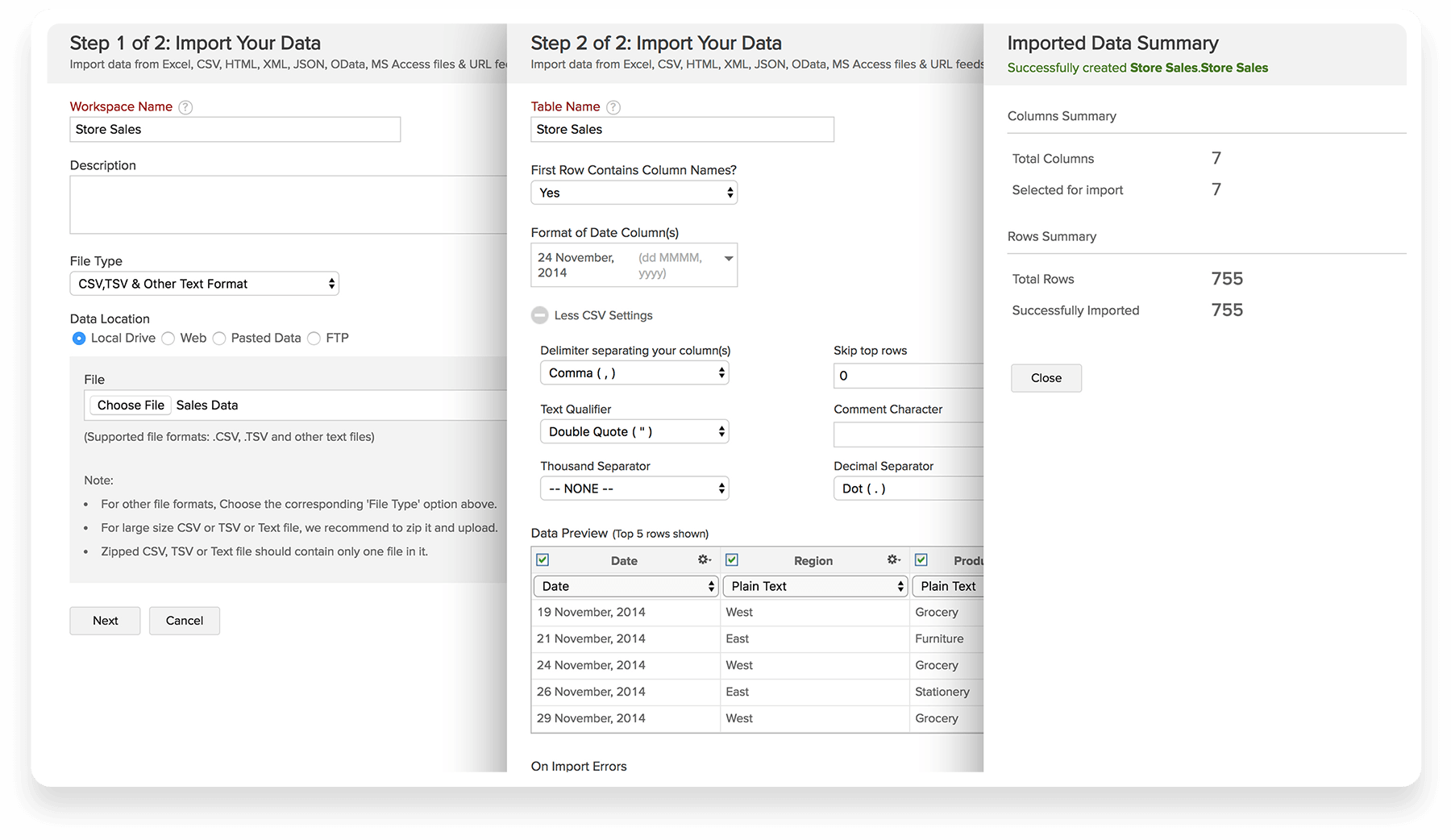
Datenvorbereitung
Zoho Analytics bietet zahlreiche Optionen zur Vorbereitung Ihrer Daten für eine effektive Analyse. Sie können sie u. a. formatieren, berechnete Felder hinzufügen und Spalten trennen sowie Daten bereinigen und zusammenführen.
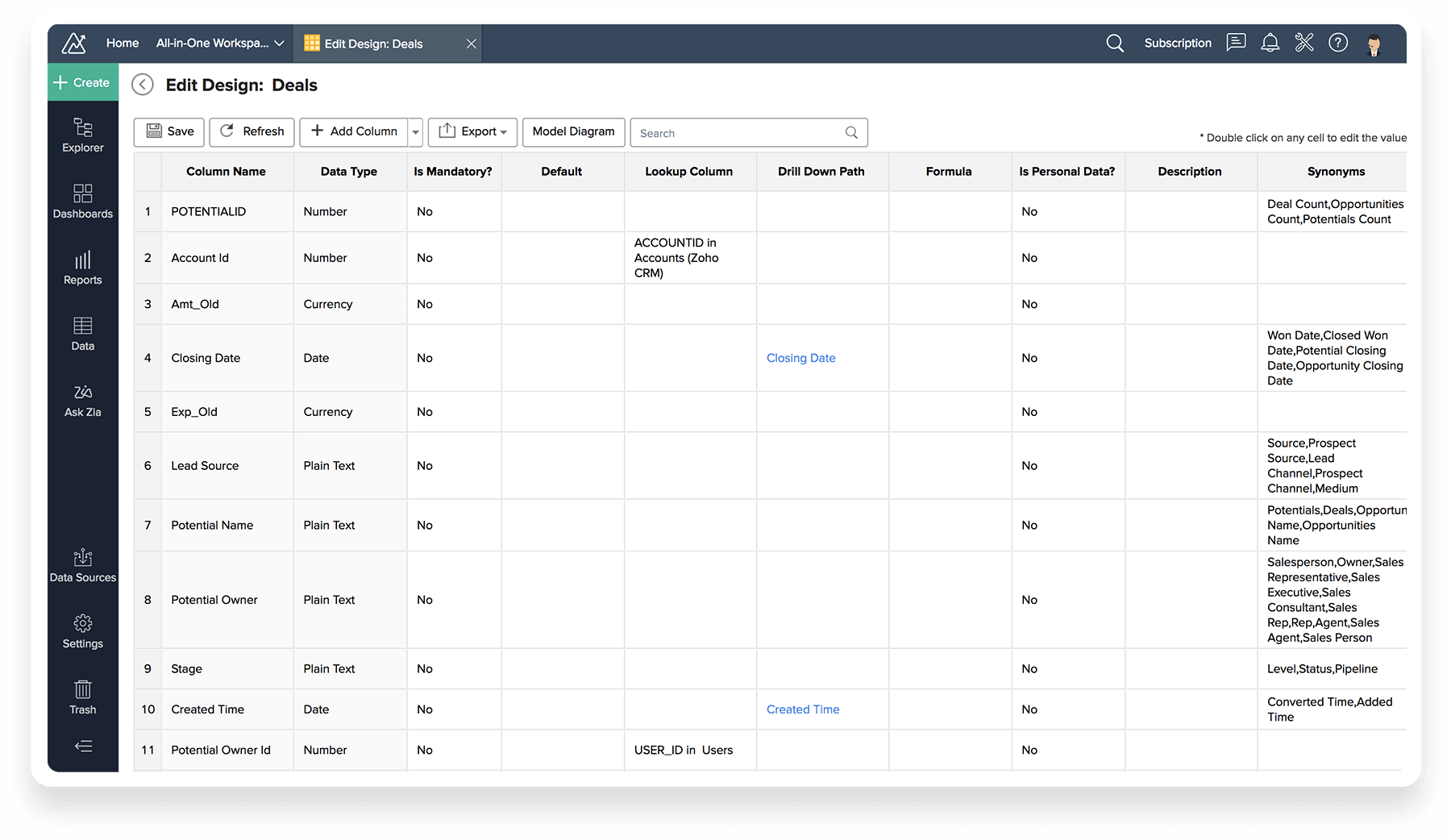
Datenkombination
Sie können verbundene Datensätze über Lookup-Spalten verknüpfen. Auf diese Weise können Sie Berichte und Dashboards erstellen und Daten über verschiedene Datenquellen hinweg zusammenführen.
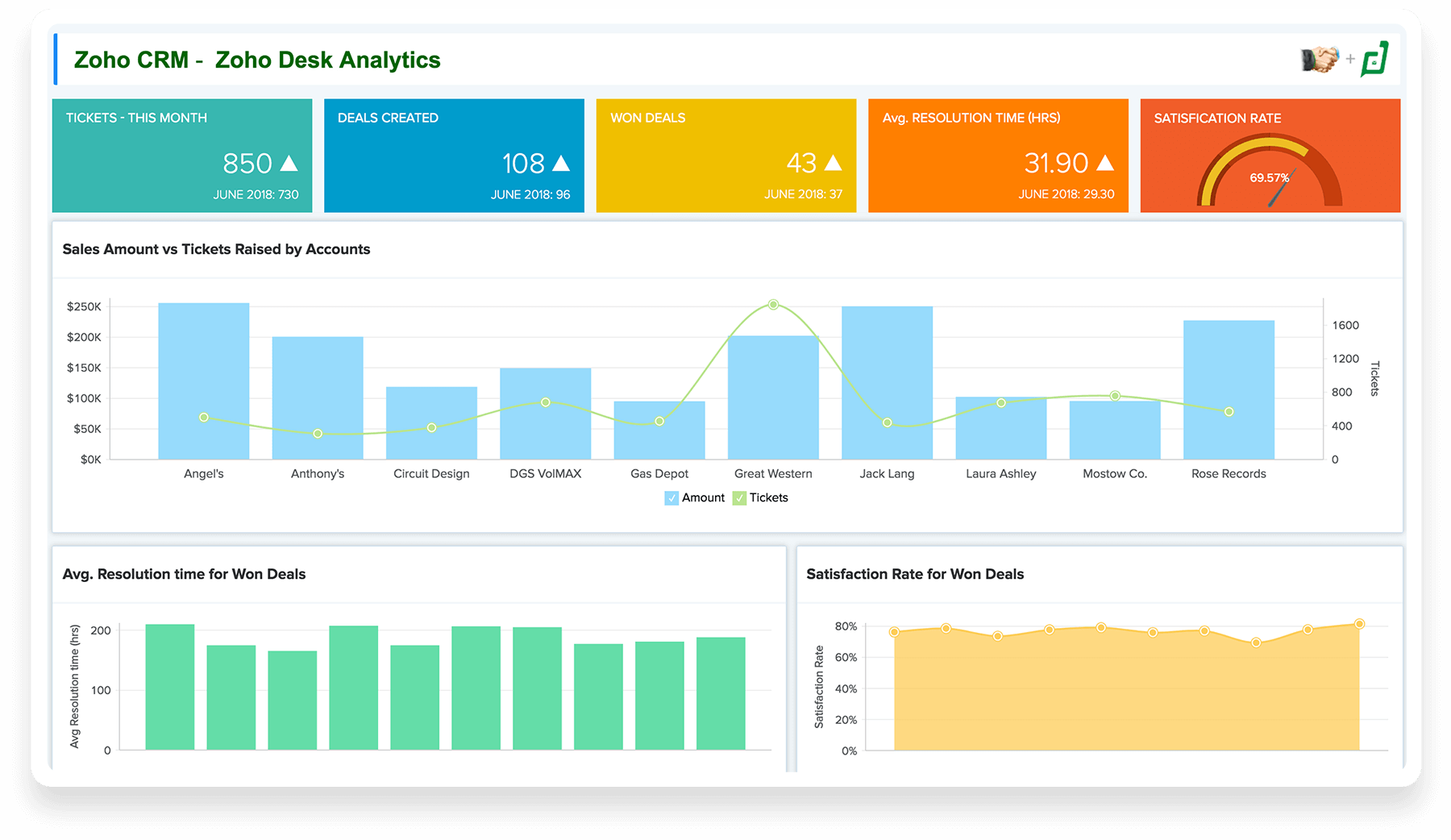
- Datenimport
- Einfache Einrichtung
- Datenvorbereitung
- Datenkombination

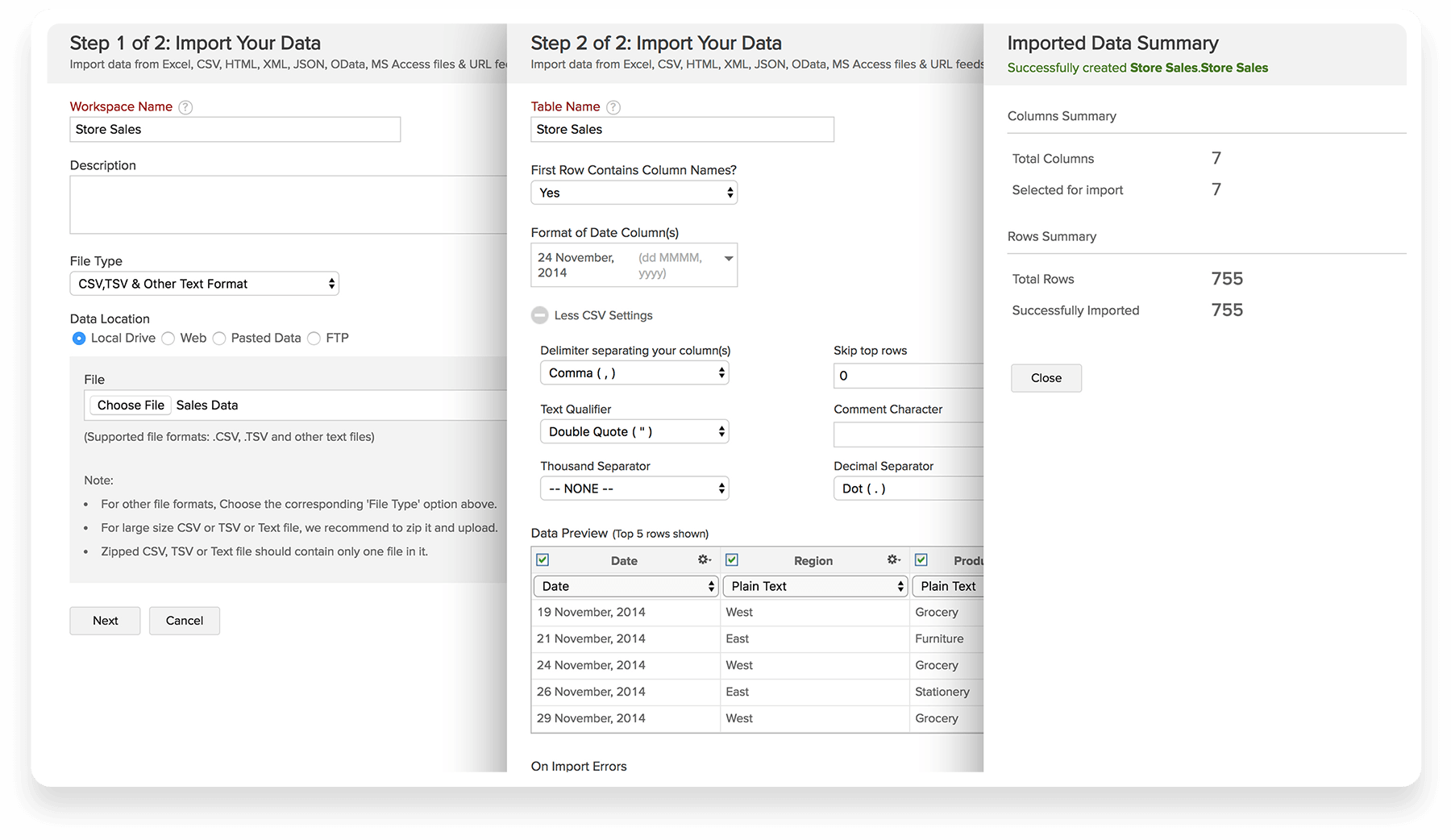
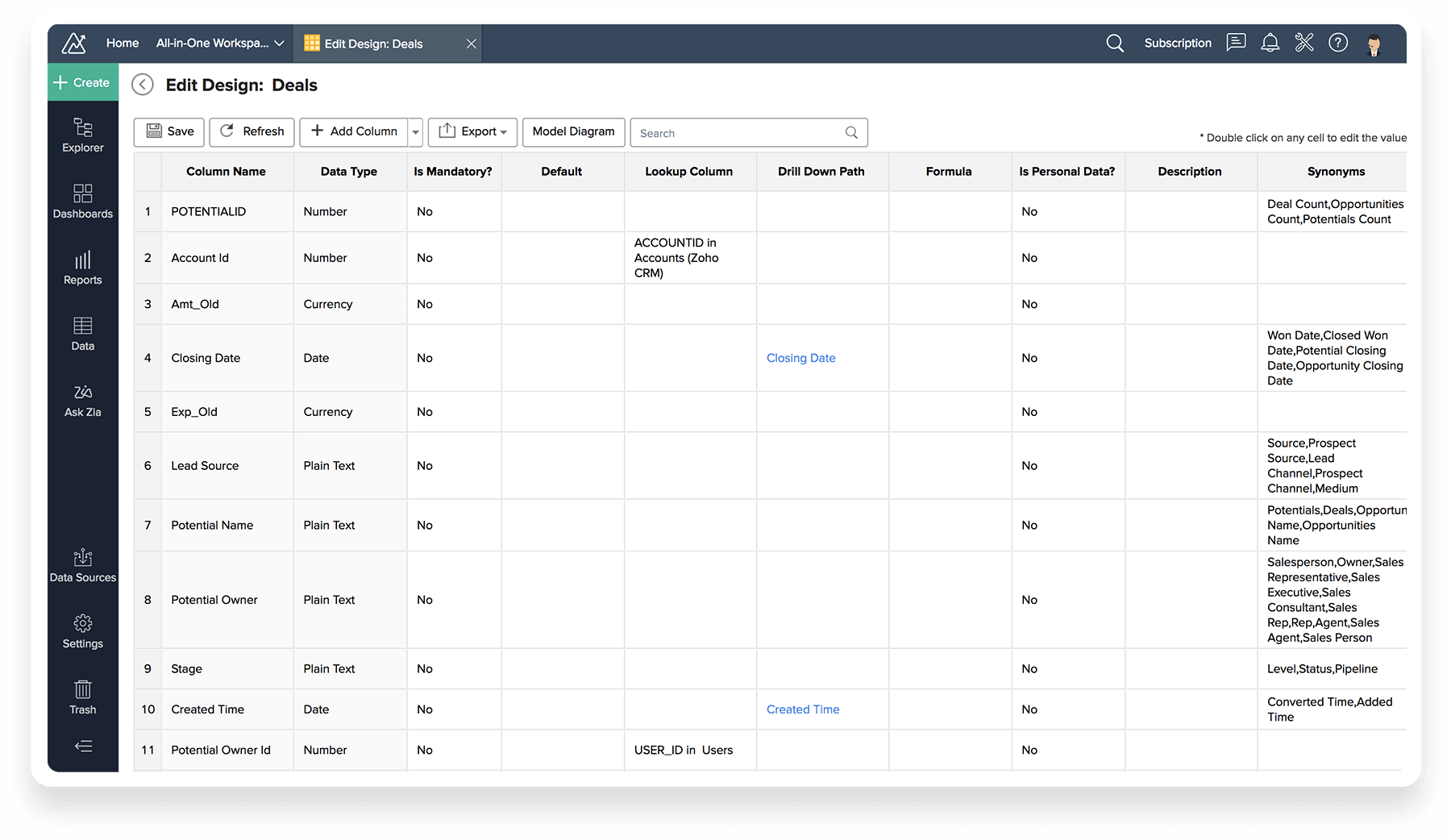
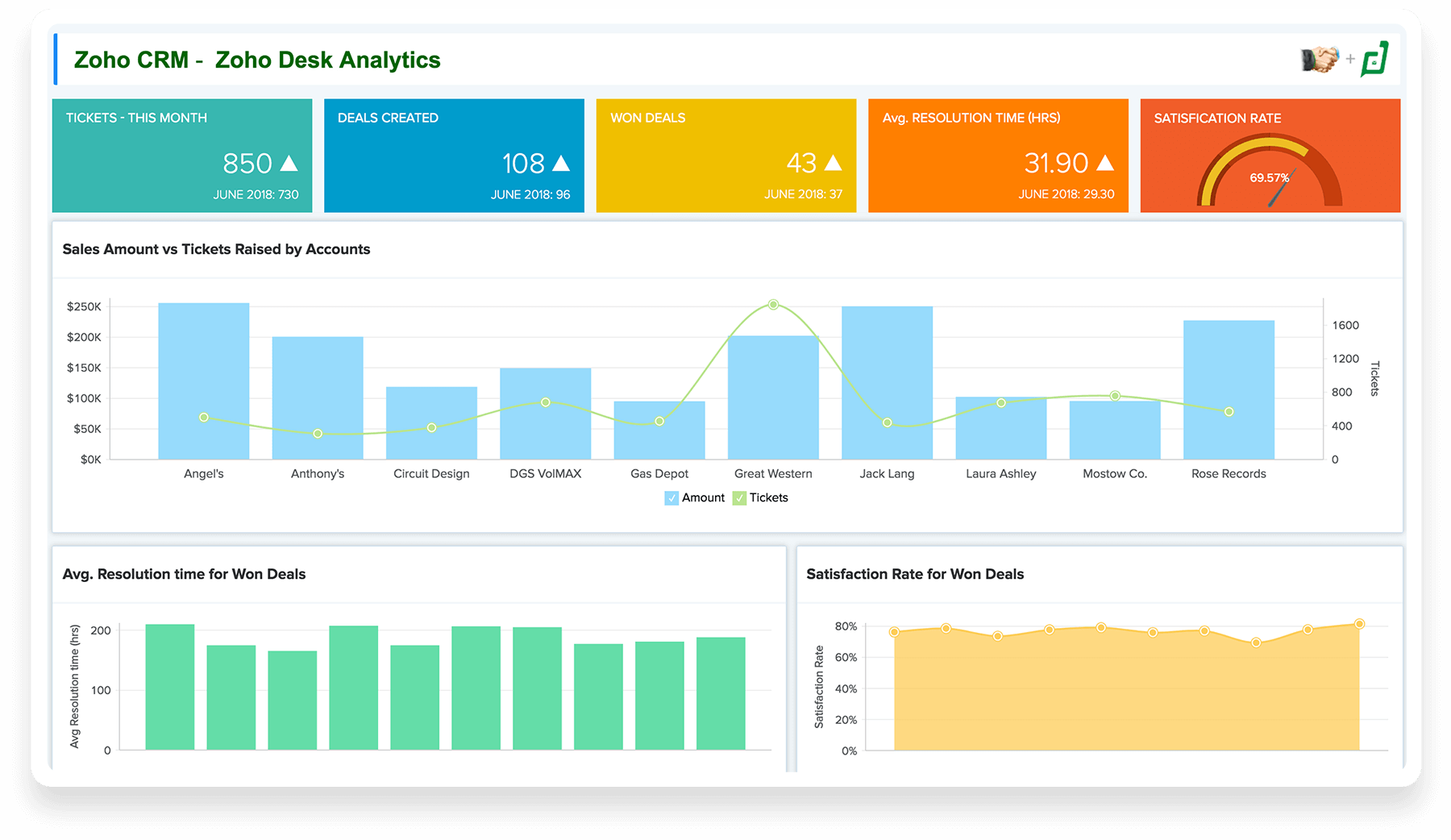
Diagrammerstellung
Diagrammerstellung
Um eine Tabelle zu erstellen, klicken Sie auf Neu -> Neue Tabellenansicht und wählen die entsprechende Datentabelle.
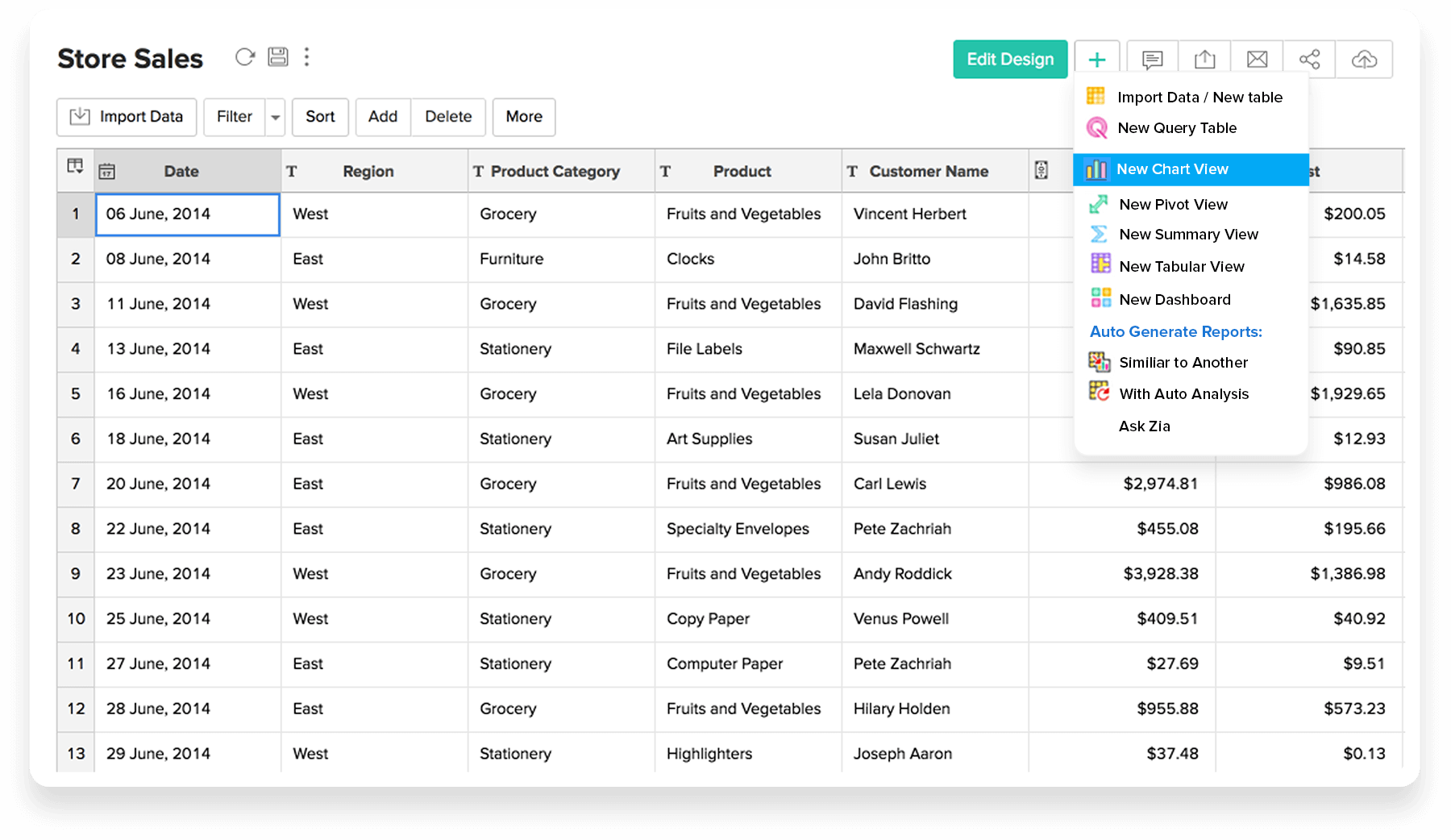
Drag & Drop
Verwenden Sie den intuitiven Drag-and-Drop-basierten Designer, um das gewünschte Diagramm zu erstellen. Ziehen Sie die links aufgeführten Spalten in die passenden Ablagen im Designbereich, und legen Sie sie dort ab. Weitere Informationen
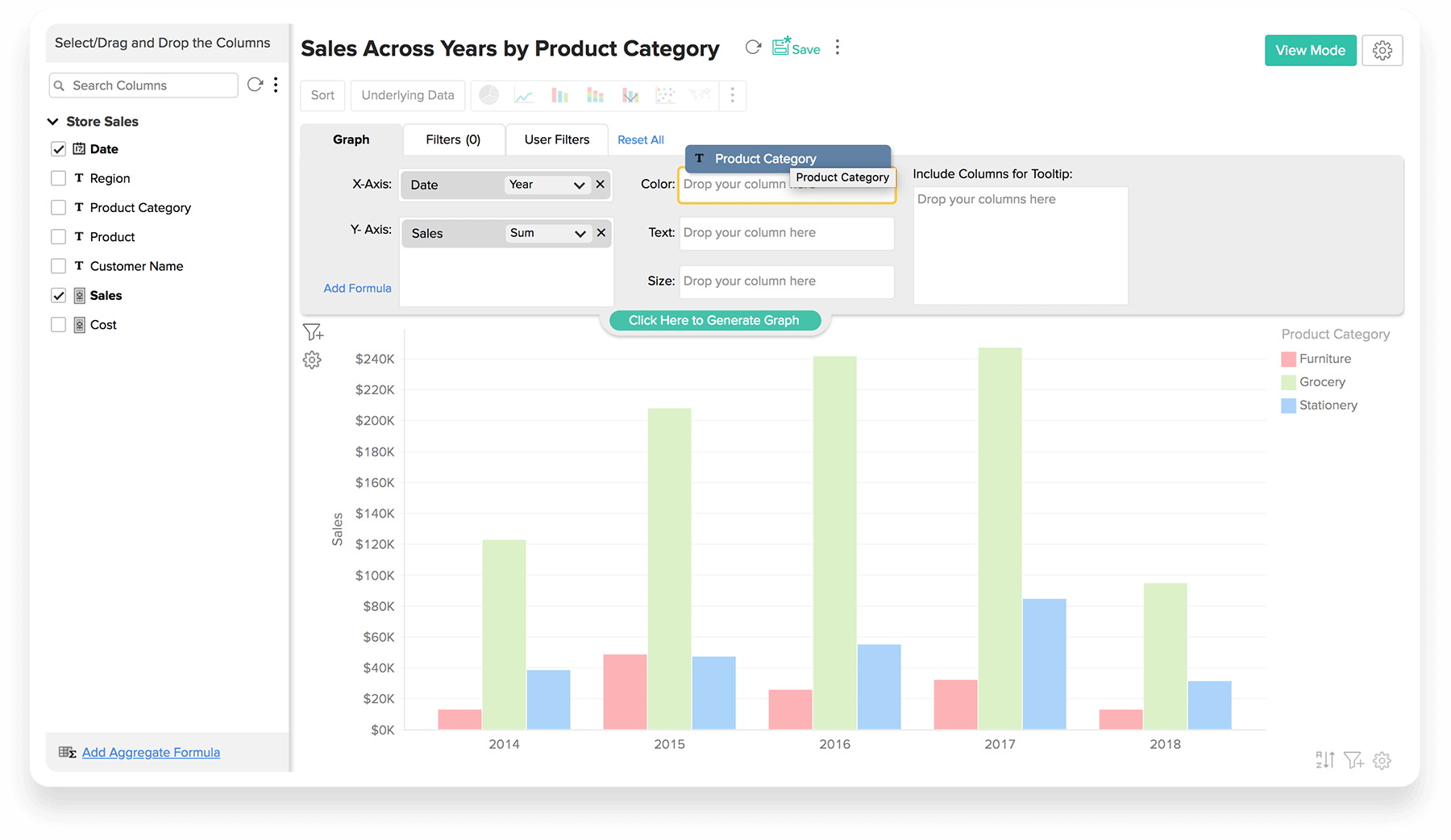
Mehrere Y-Achsen
Sie können Diagramme mit mehreren Y-Achsen erstellen. Im gezeigten Beispieldiagramm finden Sie Umsatz und Kosten auf der Y-Achse.
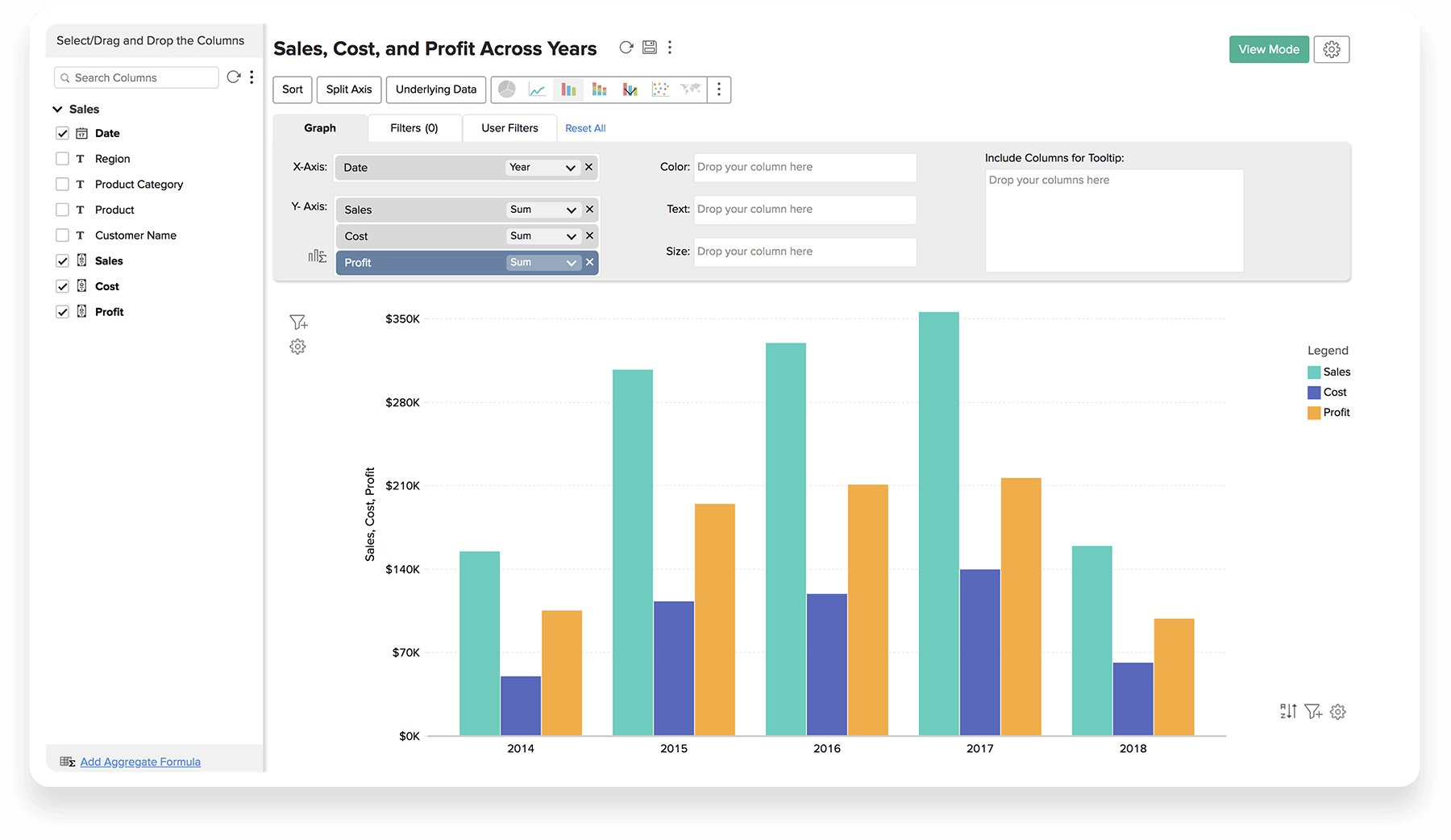
Leistungsstarke Filter anwenden
Sie können leistungsstarke Filter auf Diagramme anwenden, indem Sie im Designbereich die Registerkarte Filters (Filter) auswählen. Diese Filter werden während des Designs hinzugefügt und angewendet, wenn Sie ein Diagramm erstellen. Weitere Informationen
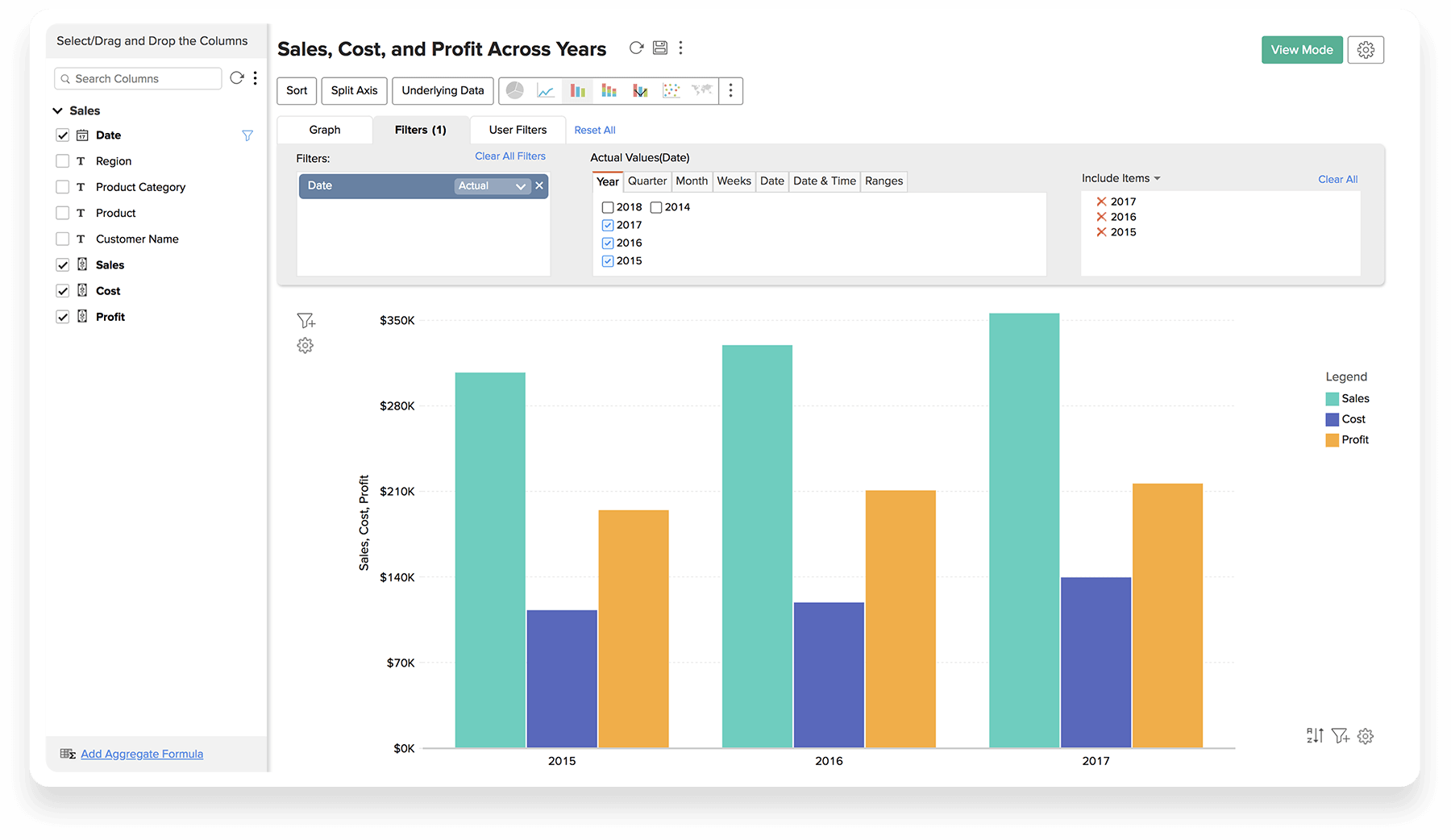
Dynamische Filter
Zoho Analytics gestattet es, dynamische Filteroptionen in die erstellten Berichte zu integrieren, die auch als "Benutzerfilter" bezeichnet werden. Benutzerfilter gestatten es den Benutzern, die auf den Bericht zugreifen, die angezeigten Daten zu filtern. Weitere Informationen
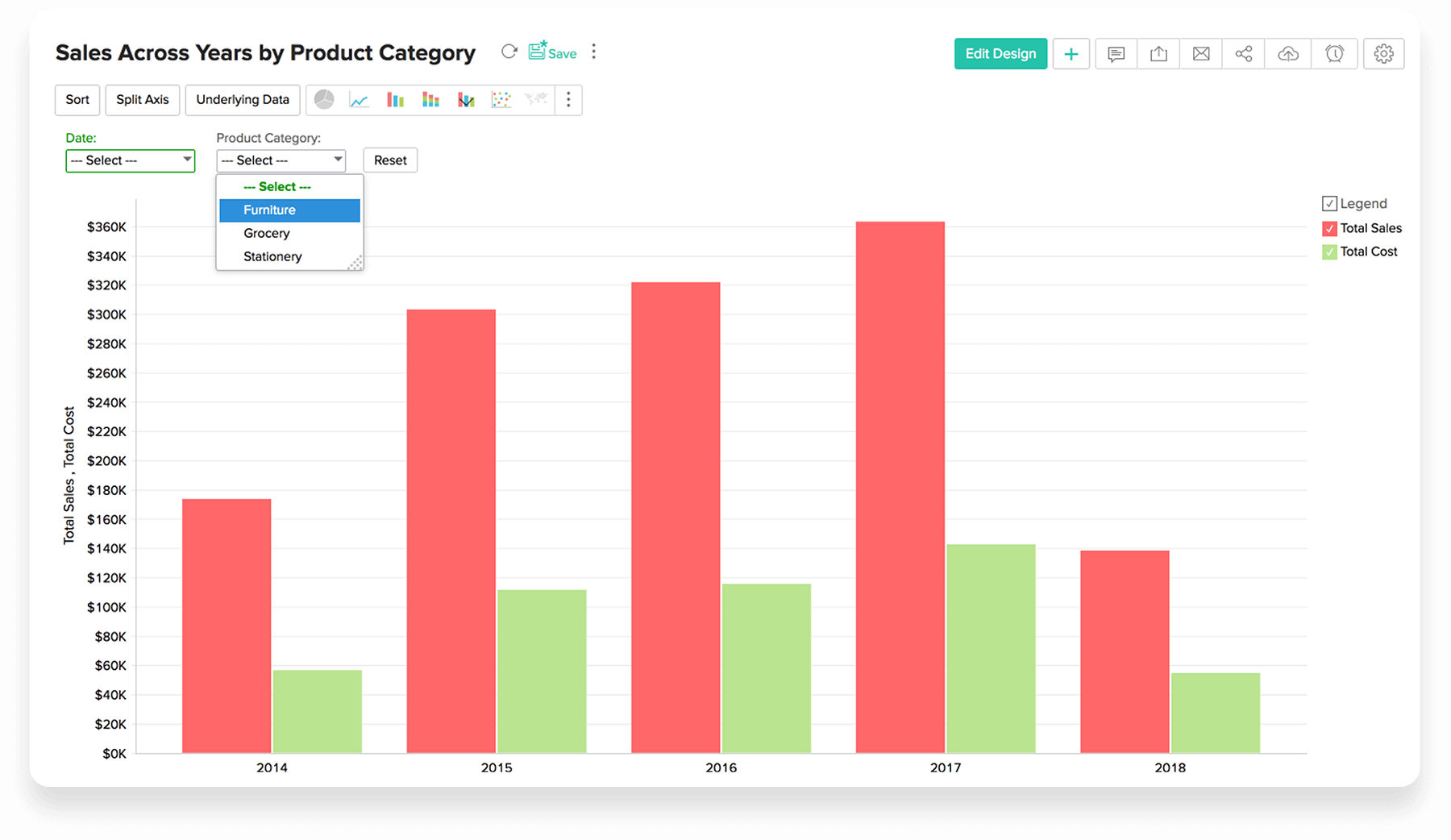
Drill-Down
Mit der Drill-Down-Funktion können Sie bei einer Kategorie im Diagramm anfangen und von dort tiefer in die Hierarchie eindringen. Damit können Sie aufschlussreiche Analysen der Kategorie durchführen, und das direkt im gleichen Fenster. Weitere Informationen
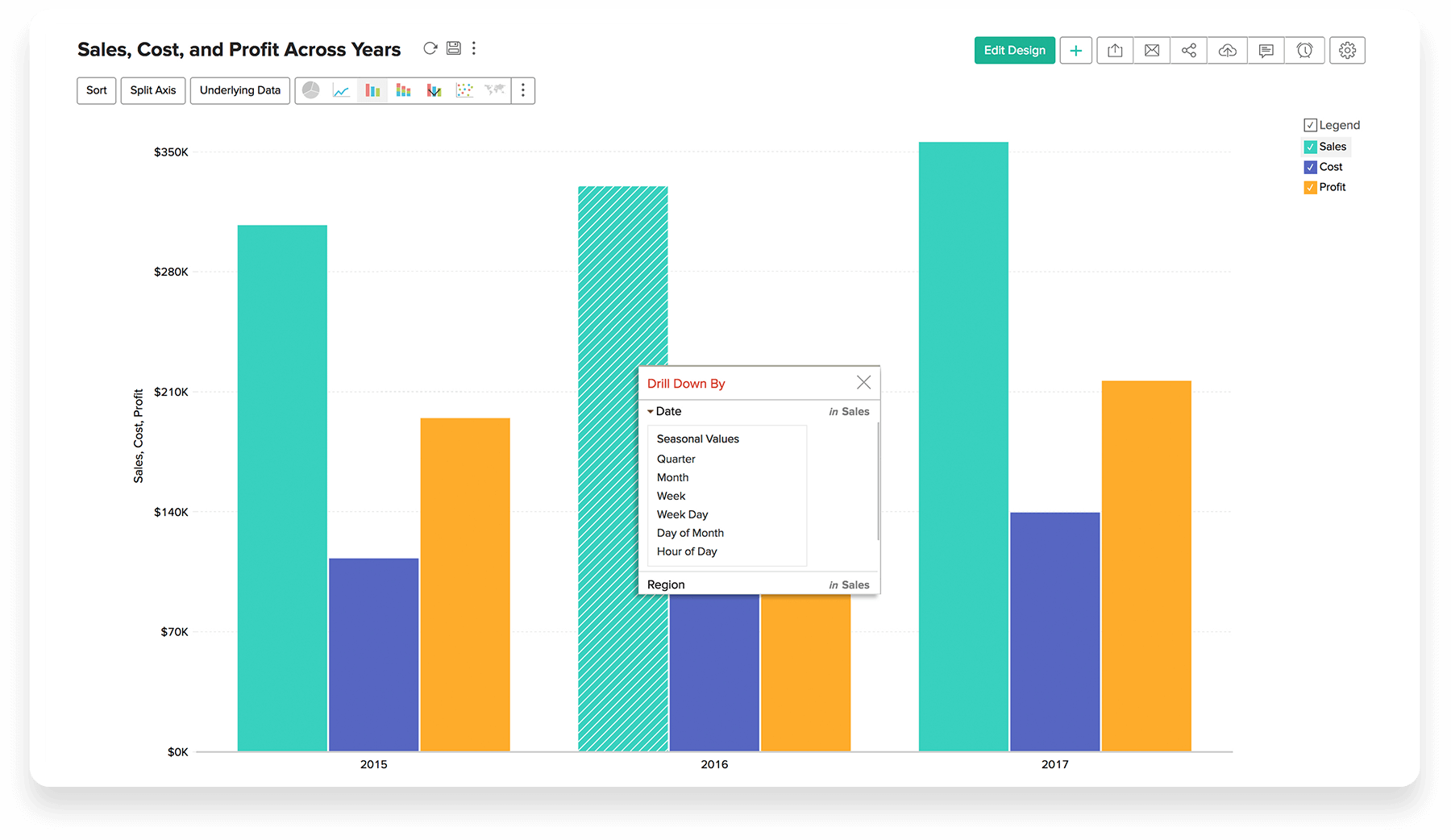
Hochgradig Interaktiv
Diagramme sind äußerst interaktiv und bieten Optionen wie kontextbezogene QuickInfos, Bereichshervorhebung, Legendenfilter, Drilldowns und vieles mehr. Diese ermöglichen dynamische Analysen.

Diagrammtypen
Zoho Analytics unterstützt mehr als 40 Diagrammtypen, darunter Linien-, Balken-, Verbund-, Geo Maps-, Heatmaps-, Verteilungs-, gestapelte Balken-, Kreis-, Trichter-, Ring-, Flächen-, gestapelte Flächen- und Webdiagramme sowie einfache Tabellendiagramme.
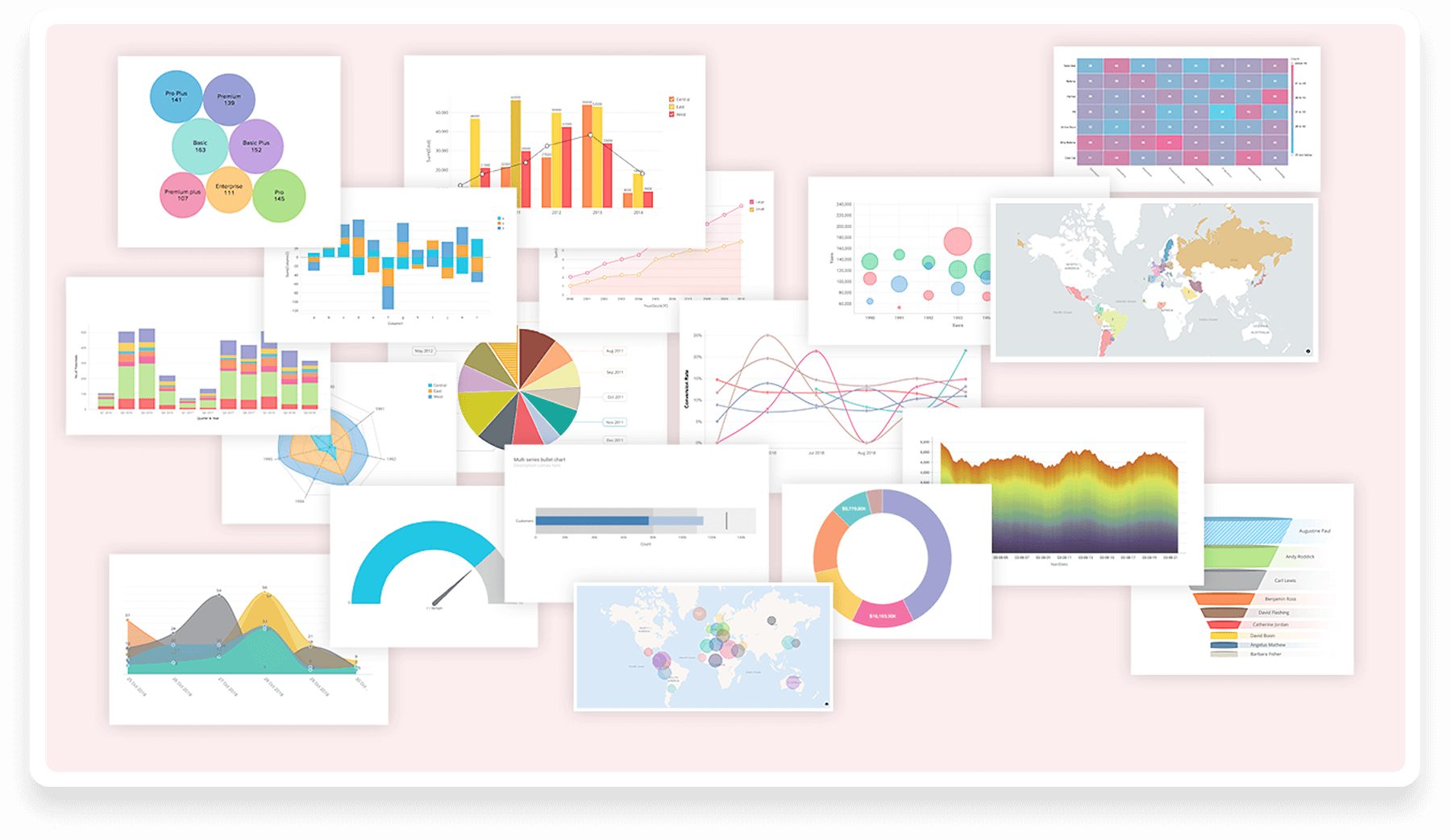
- Diagrammerstellung
- Drag & Drop
- Mehrere Y-Achsen
- Leistungsstarke Filter anwenden
- Dynamische Filter
- Drill-Down
- Hochgradig Interaktiv
- Diagrammtypen
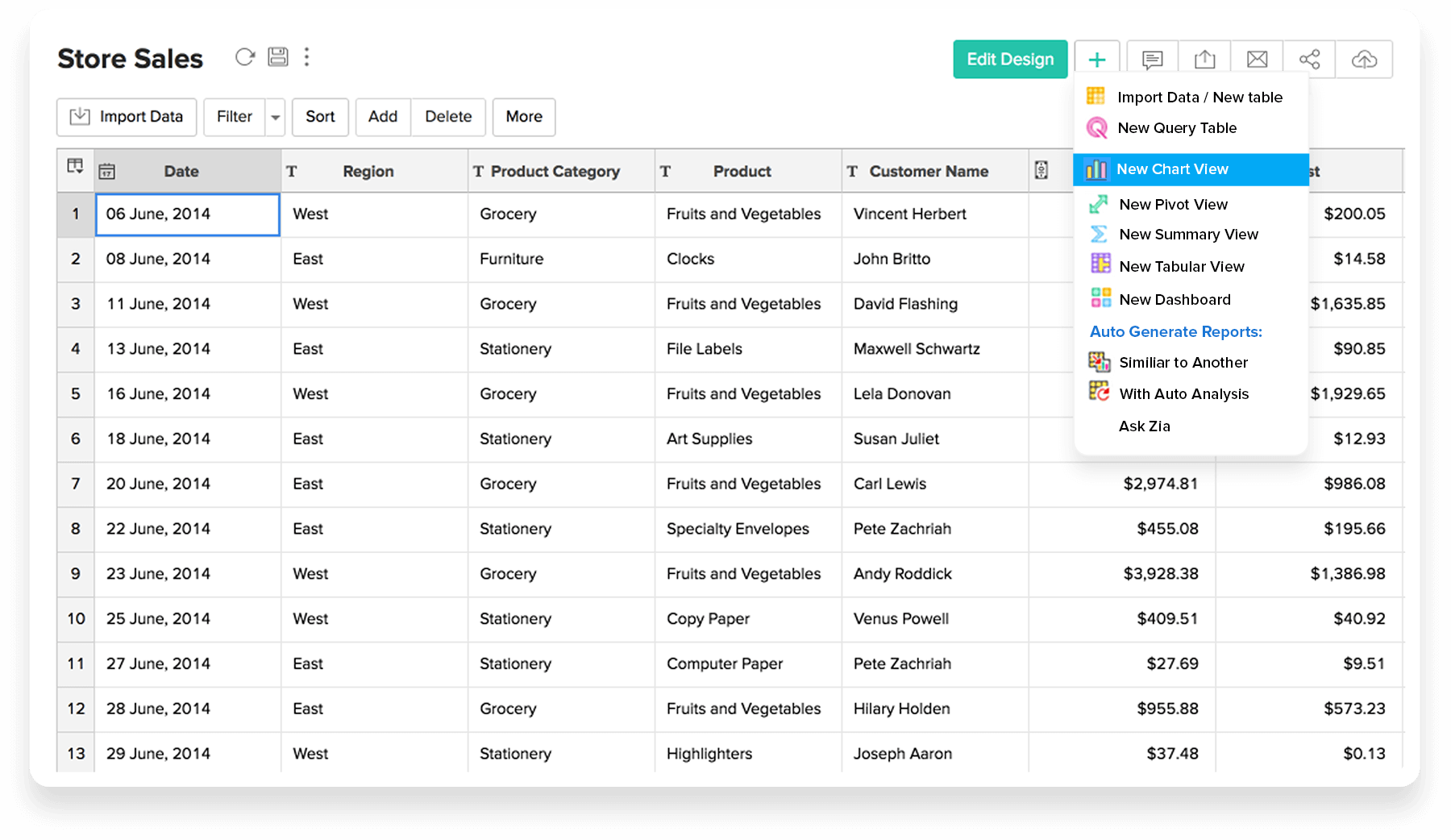
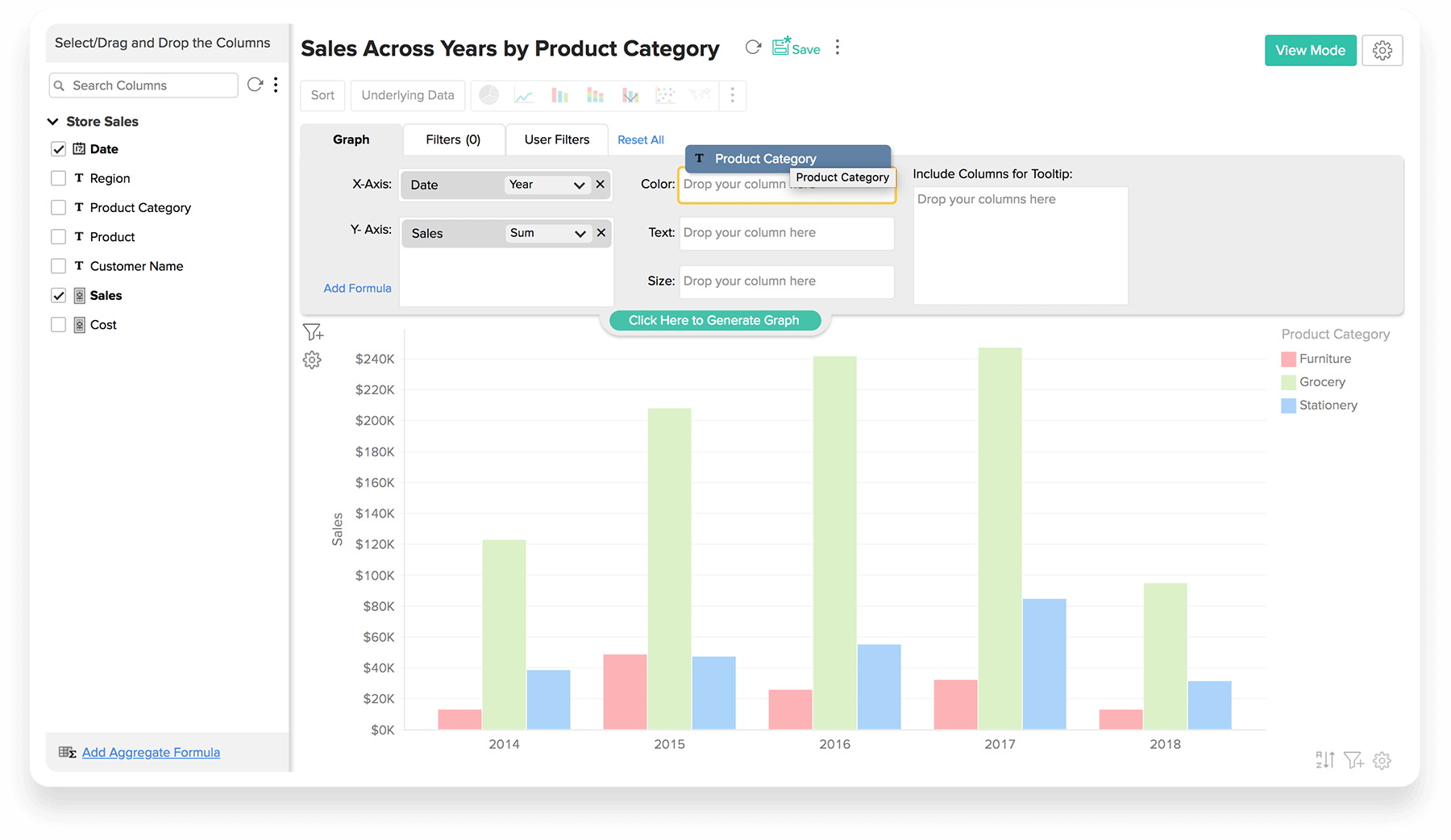
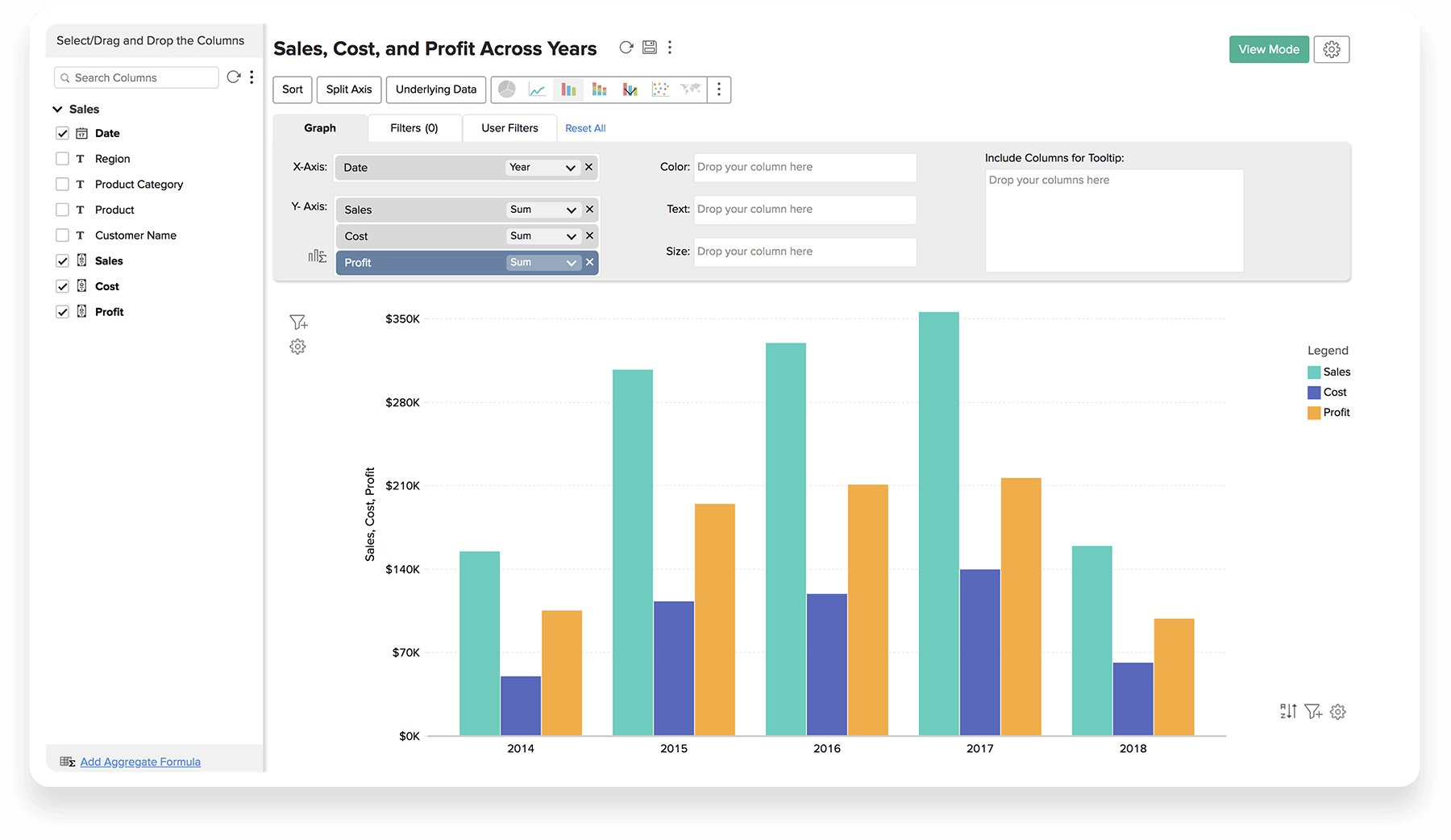
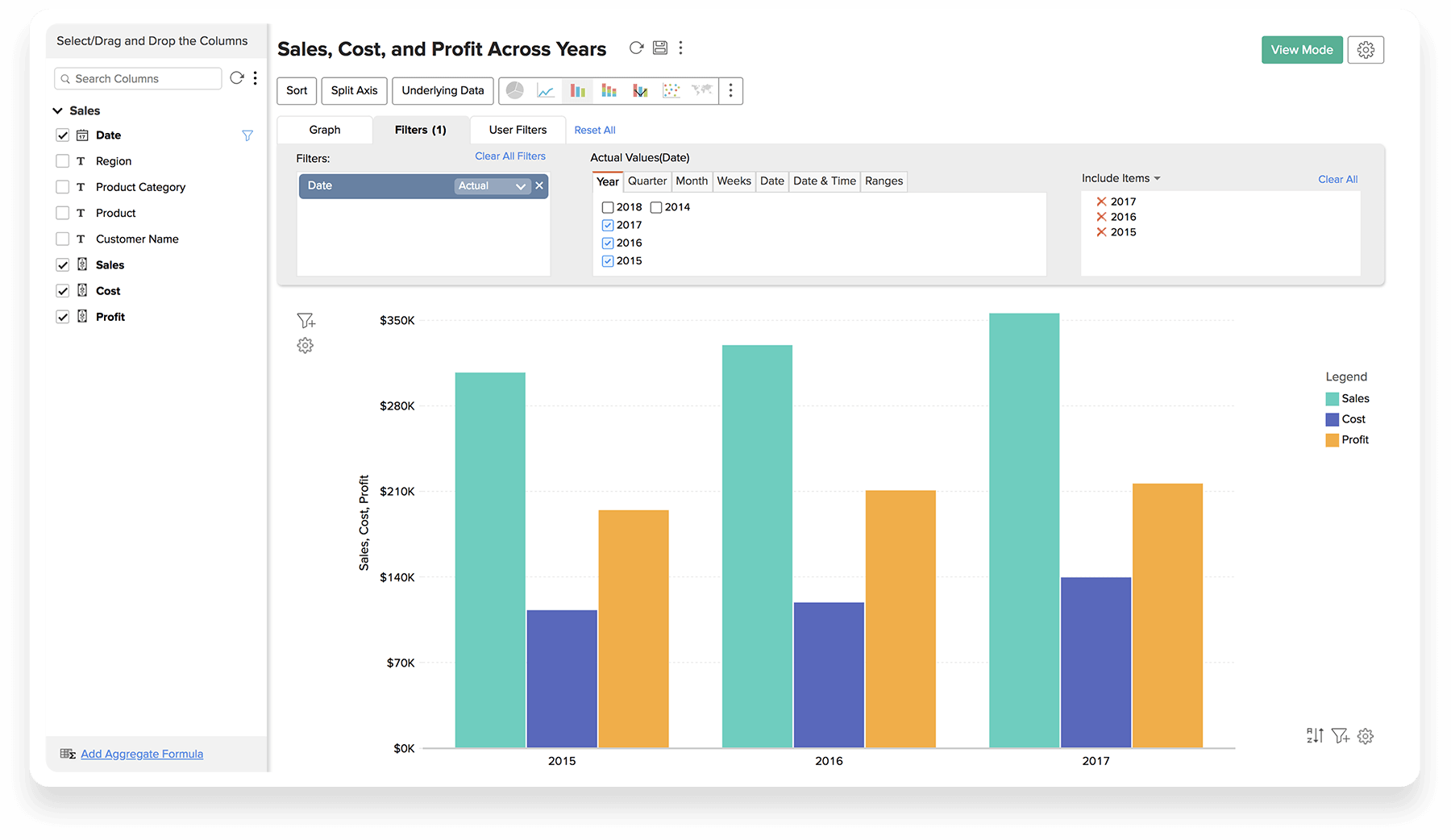
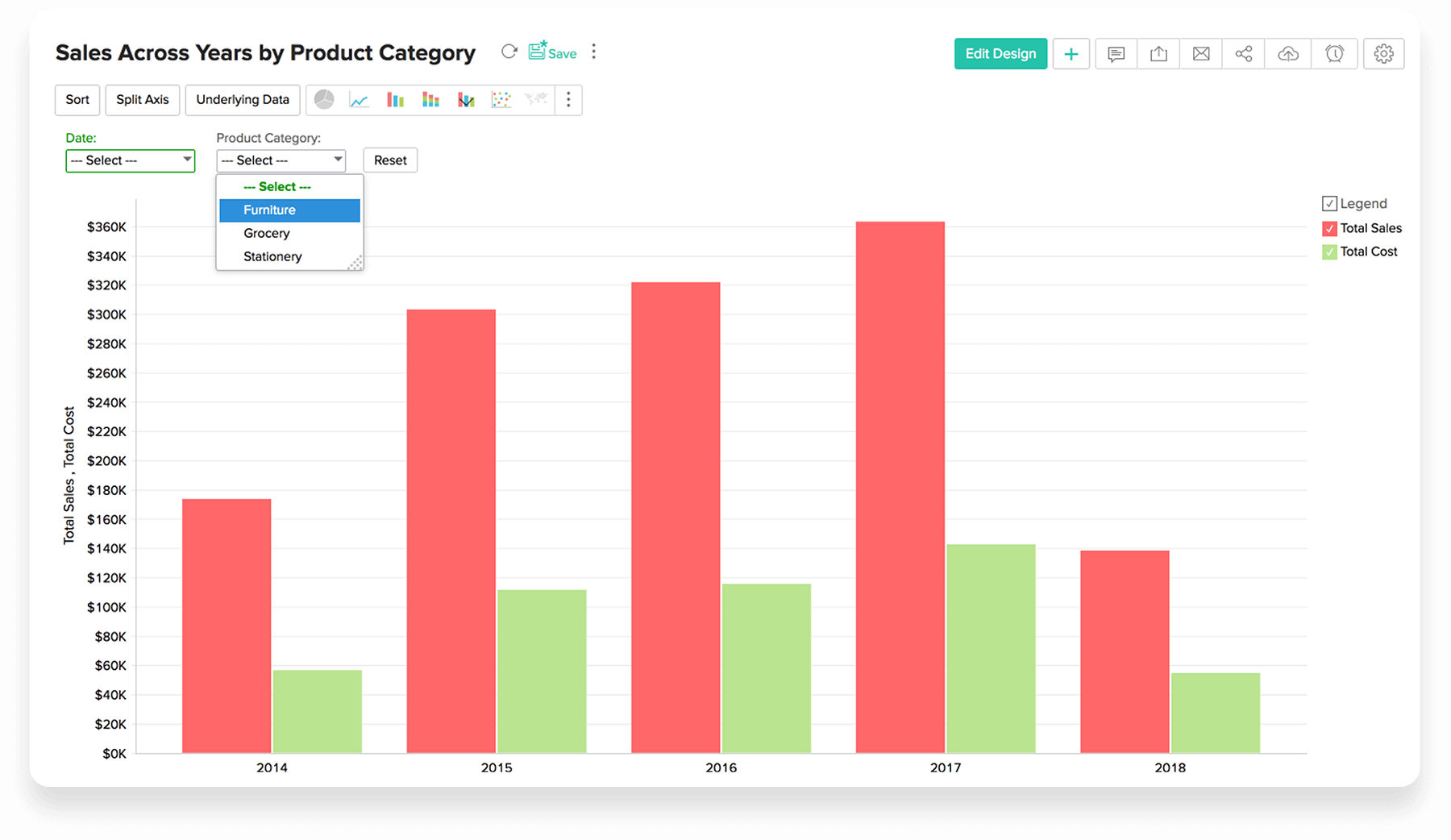
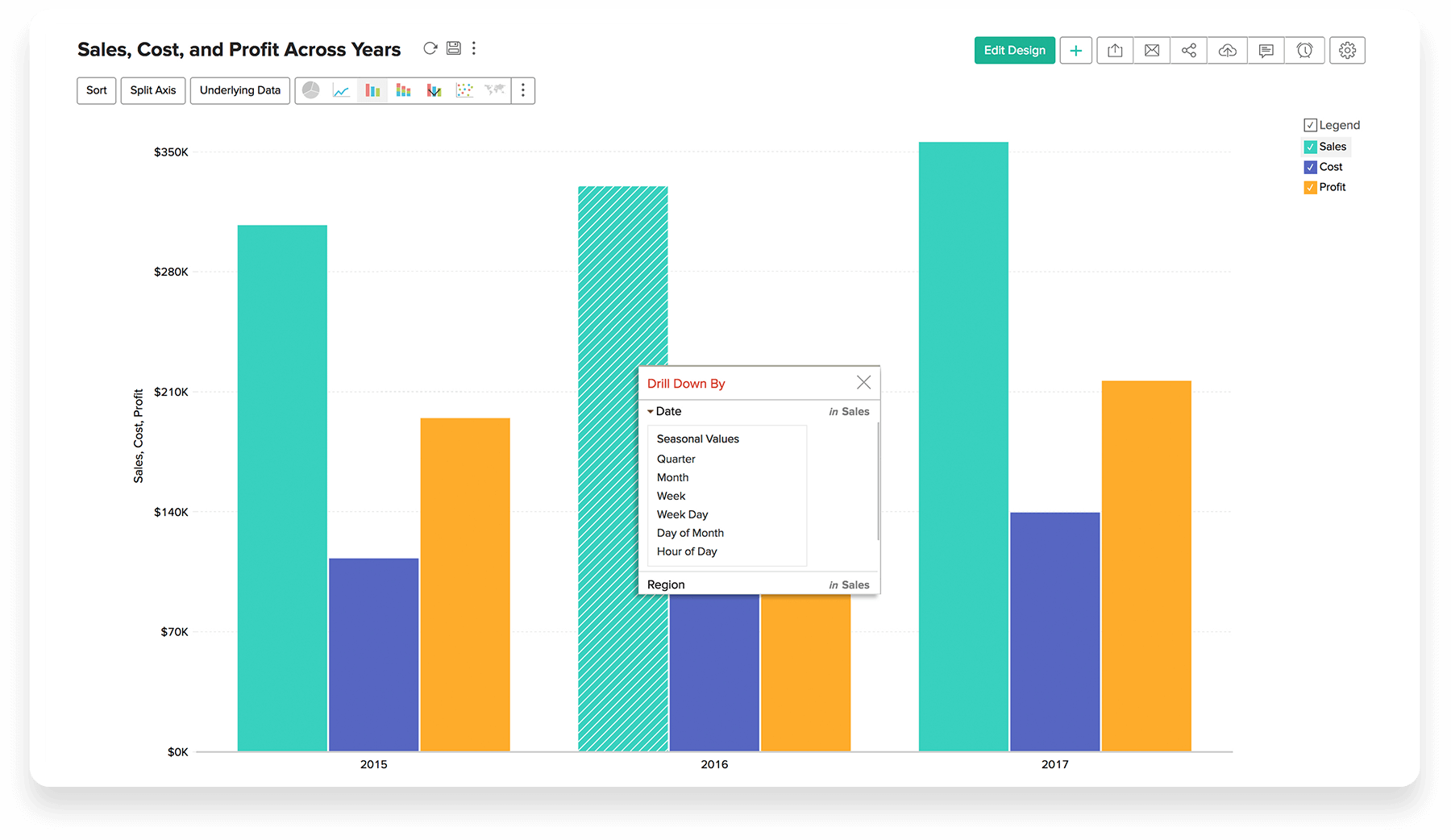

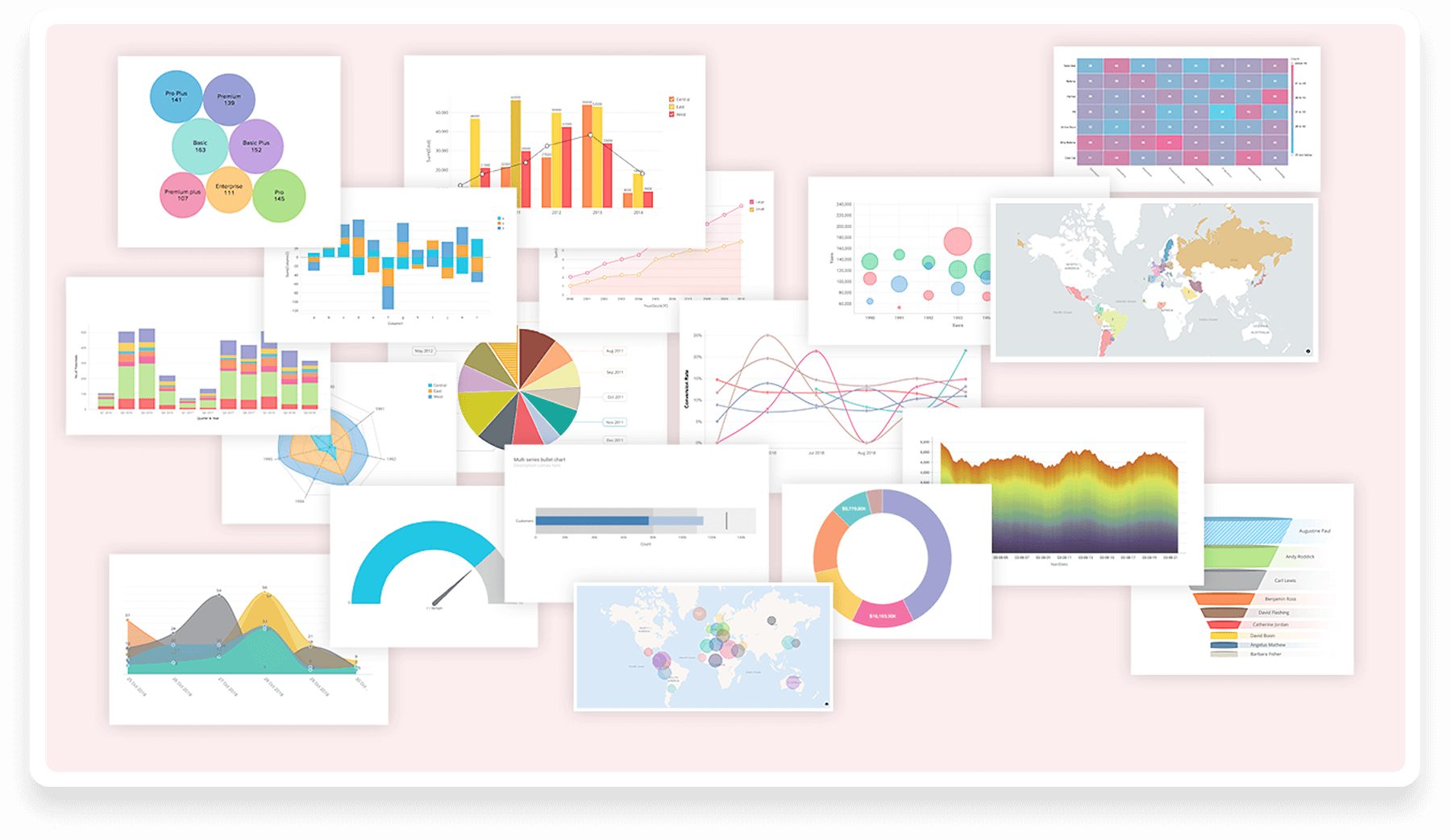
Pivot-Tabellen
Pivottabelle
Pivot-Tabellen werden auch als Kreuztabellen oder Matrix-Ansichten bezeichnet. Es handelt sich um einen wichtigen Berichtstyp mit großem Nutzen für die Datenanalyse. Zoho Analytics unterstützt eine flexible und funktionsreiche Berichterstellung in Form einer Pivot-Tabelle. Weitere Informationen
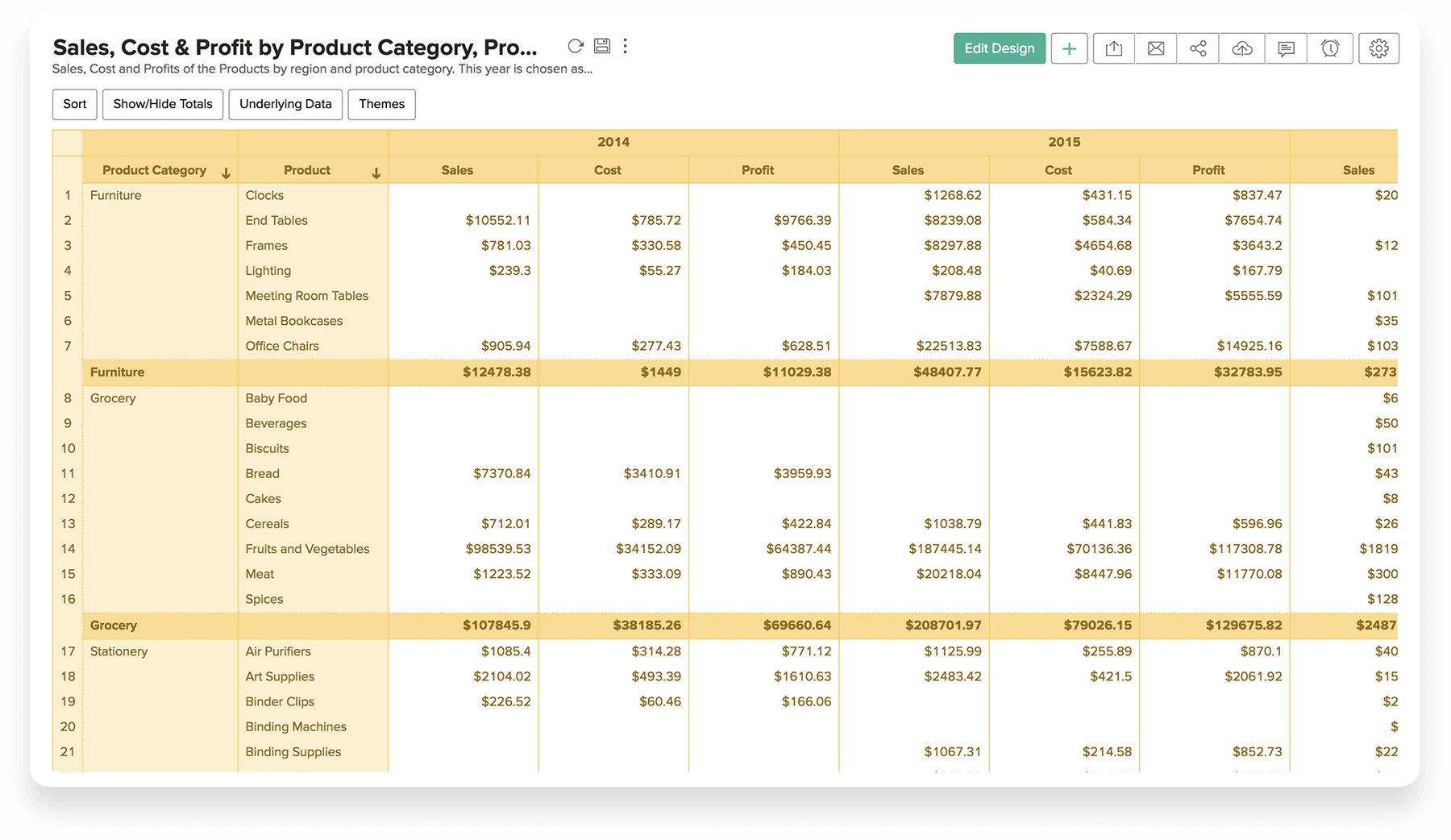
Pivot-Ansicht mit mehreren Ebenen
Sie können auch Pivots mit mehreren Ebenen erstellen. Der Screenshot zeigt eine Pivottabelle, die auf mehreren Ebenen sowohl auf Zeilen- als auch auf Spaltenebene gruppiert ist und Umsätze und Kosten zusammenfasst.
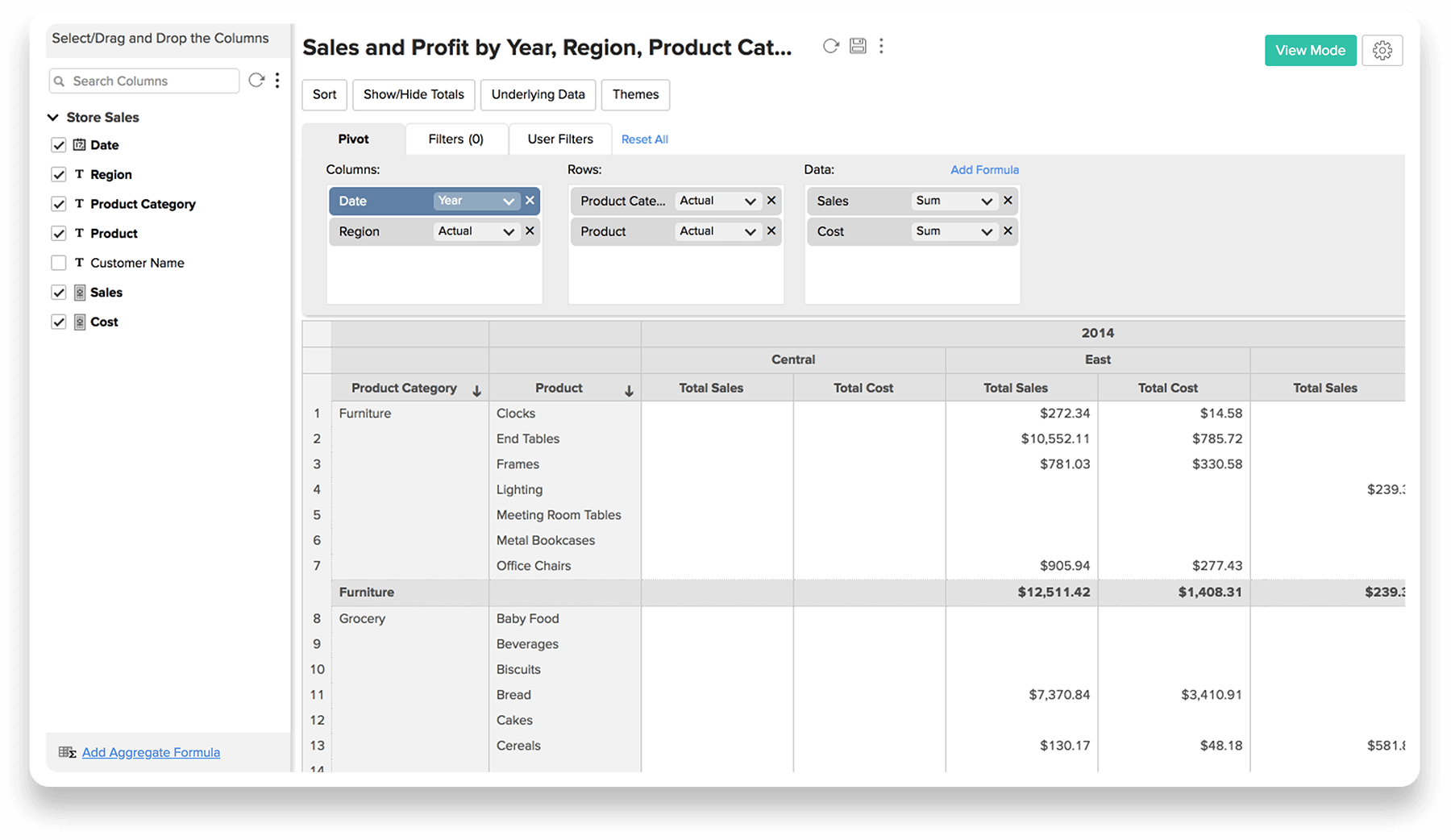
Sortierung
Die Pivottabelle kann auf Basis beliebiger Spalten geordnet werden, indem entweder auf das entsprechende Sortiersymbol geklickt wird oder die erforderlichen Optionen im Menü für die Sortierung gewählt werden. Weitere Informationen
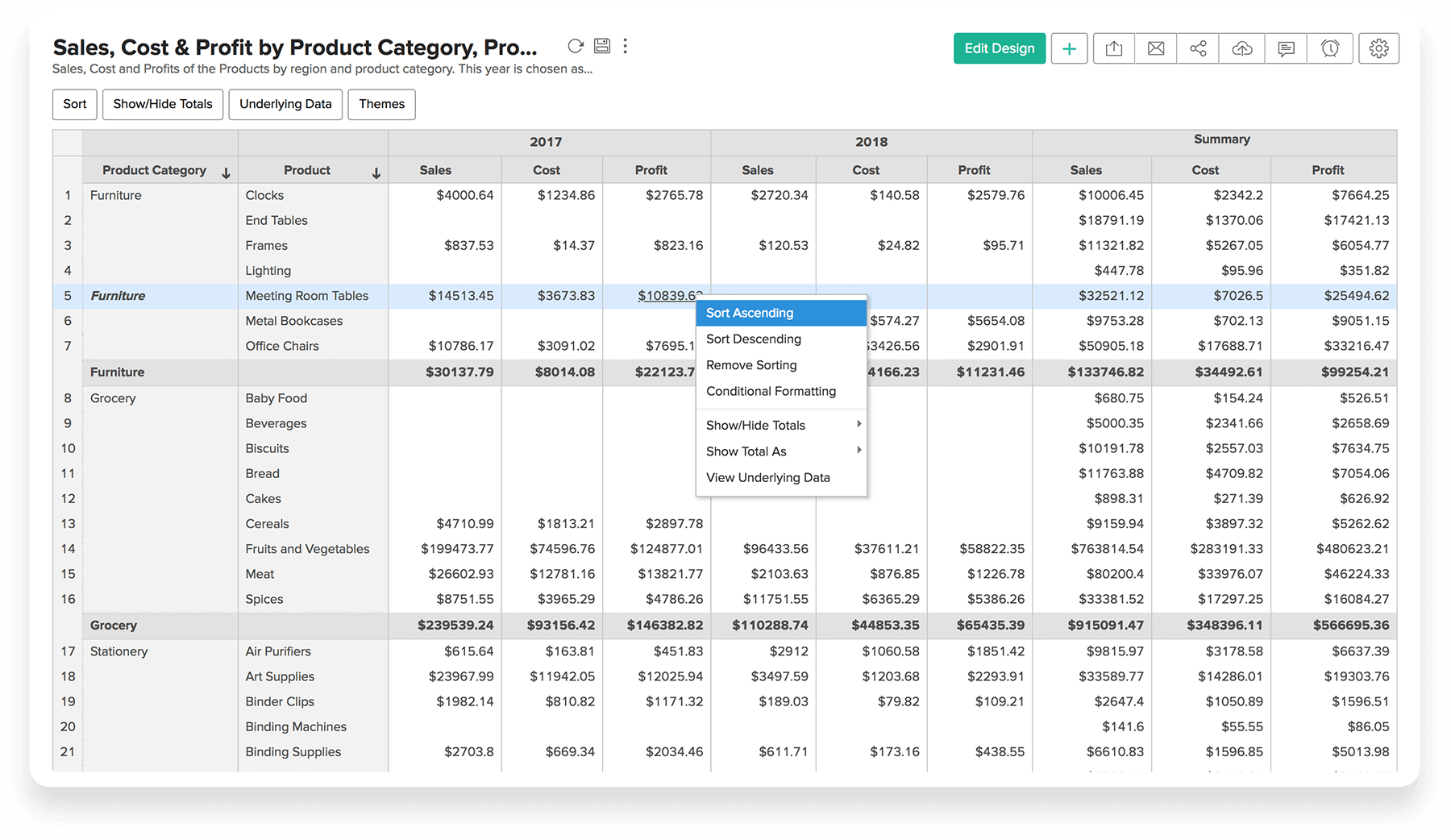
Zugrunde liegende Daten anzeigen
Die Daten, die einem beliebigen Eintrag in der Pivot-Tabelle zugrunde liegen, können durch Klicken auf den Eintrag aufgerufen werden. Weitere Informationen
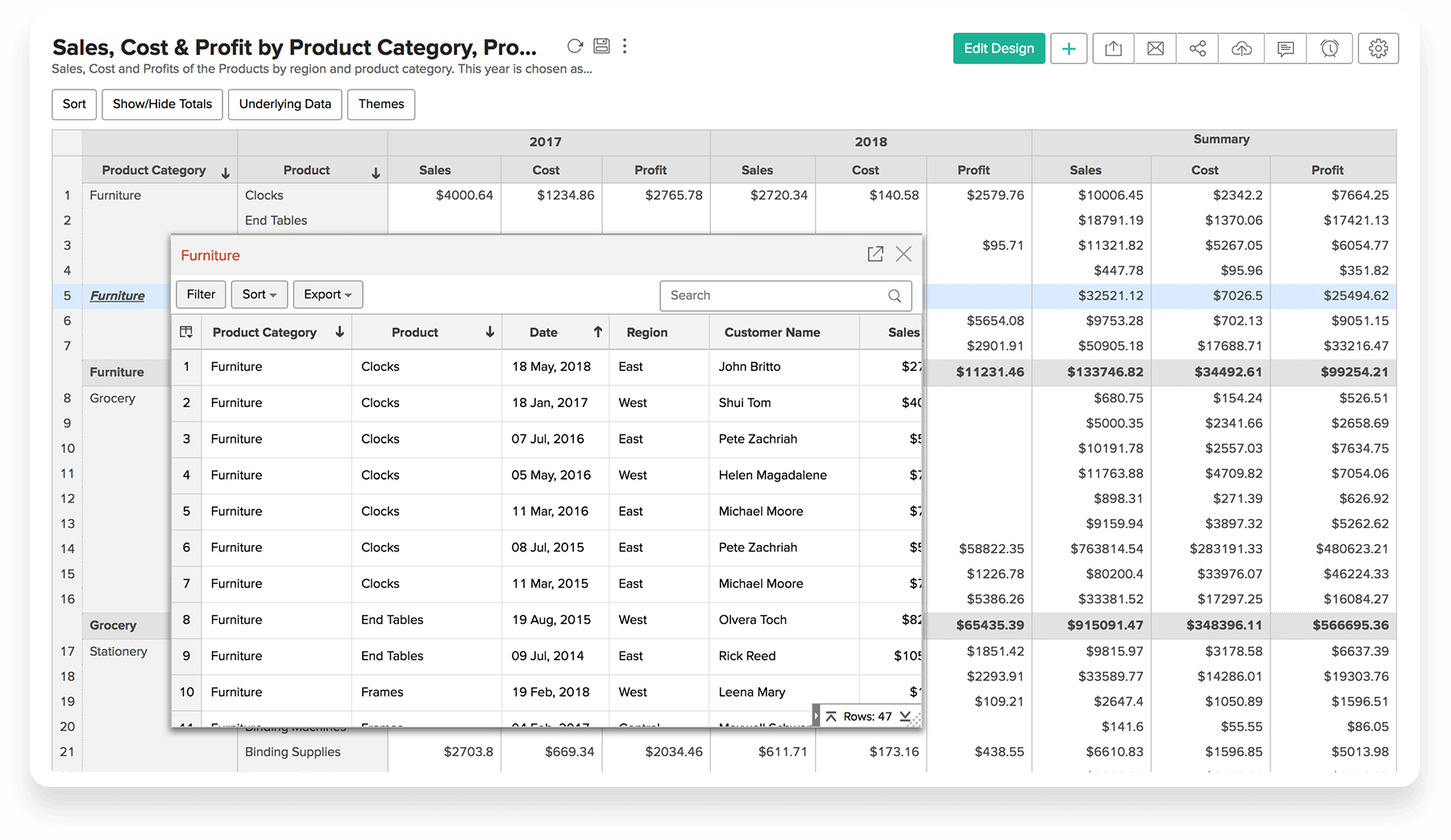
Bedingte Formatierung
Bedingte Formatierung gestattet es, Datenzellen in einer Pivot-Tabelle mit verschiedenen Stilen auf Basis zugeordneter Bedingungen visuell hervorzuheben. Weitere Informationen
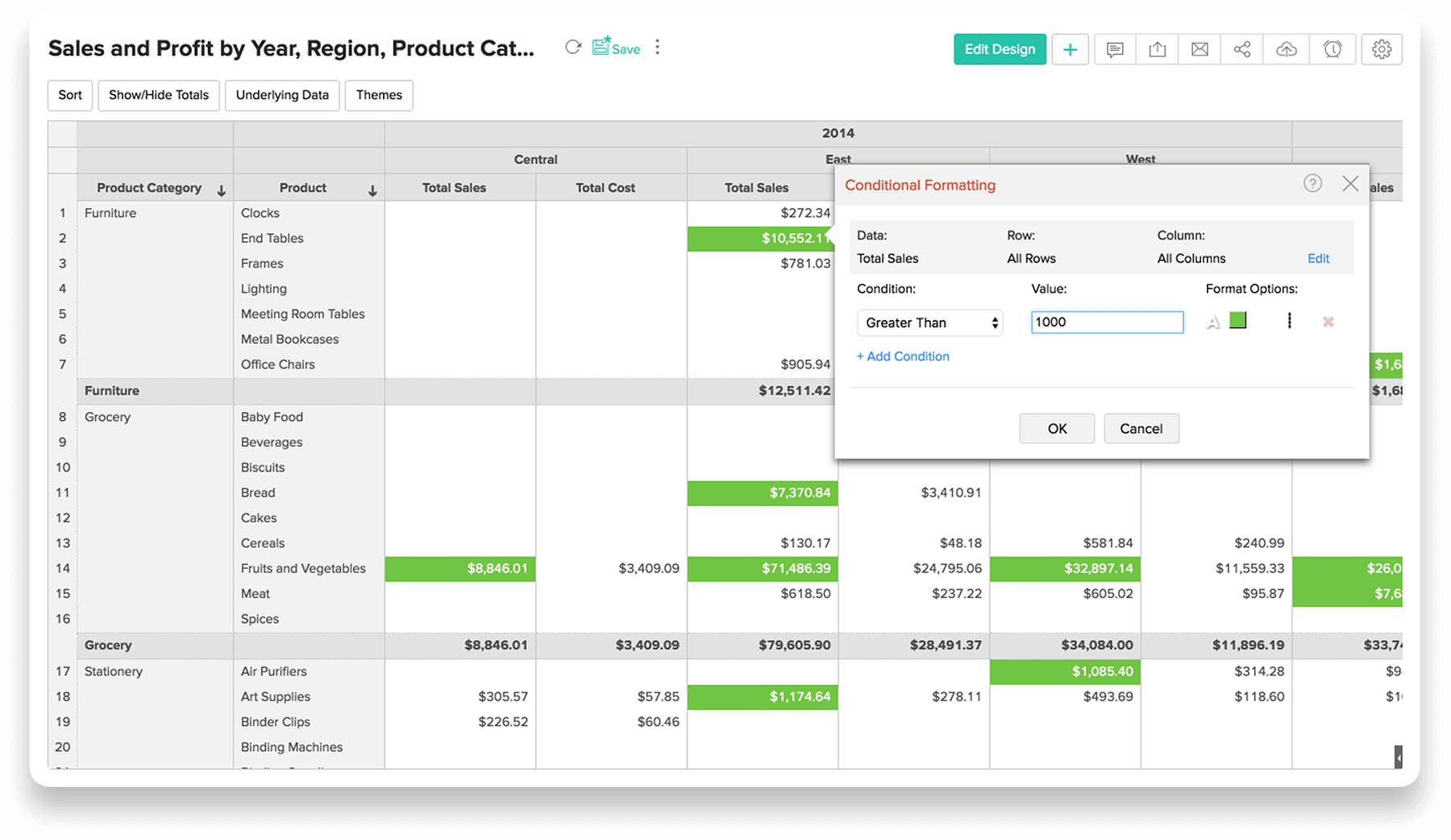
- Pivottabelle
- Pivot-Ansicht mit mehreren Ebenen
- Sortierung
- Zugrunde liegende Daten anzeigen
- Bedingte Formatierung
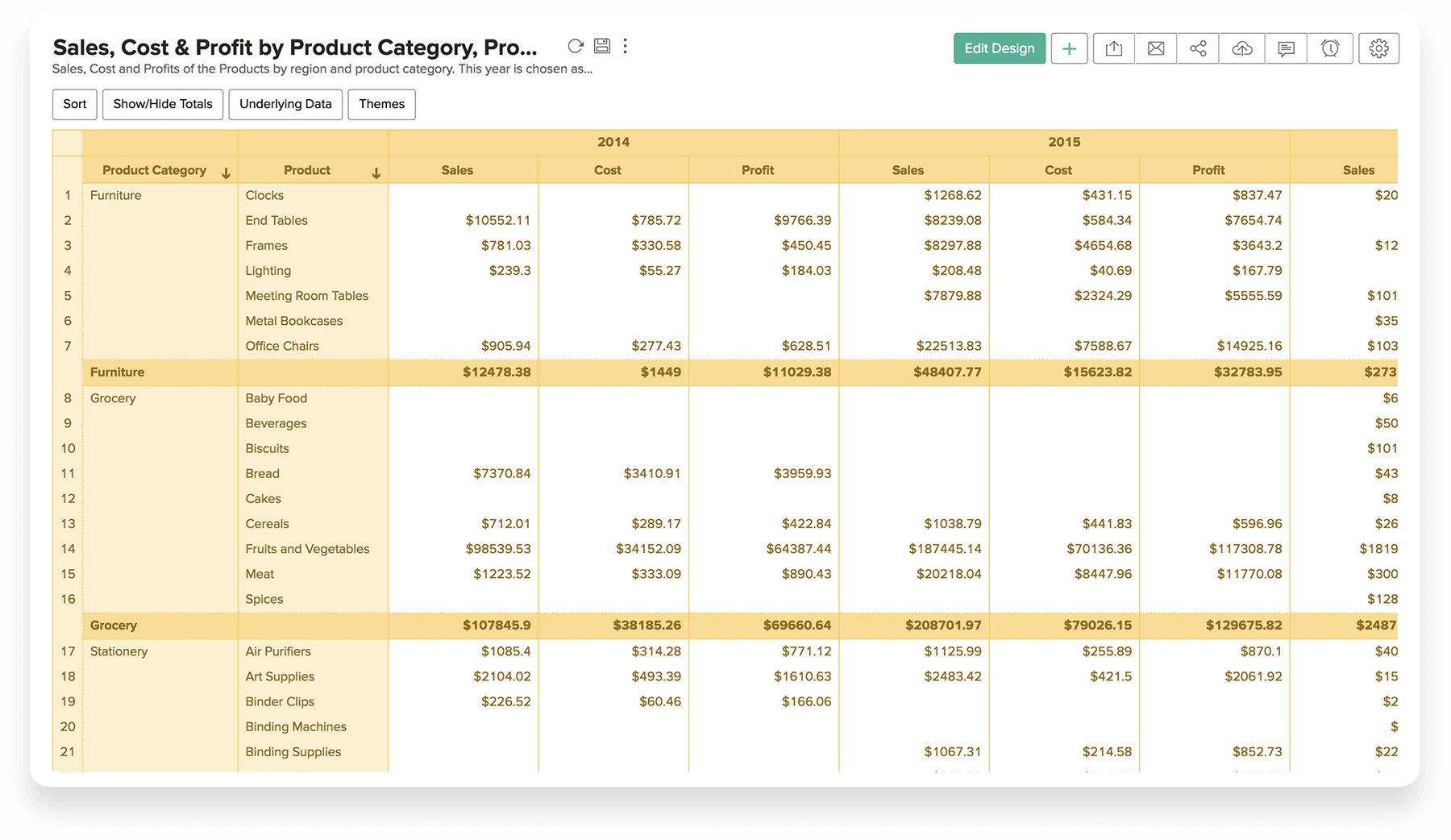
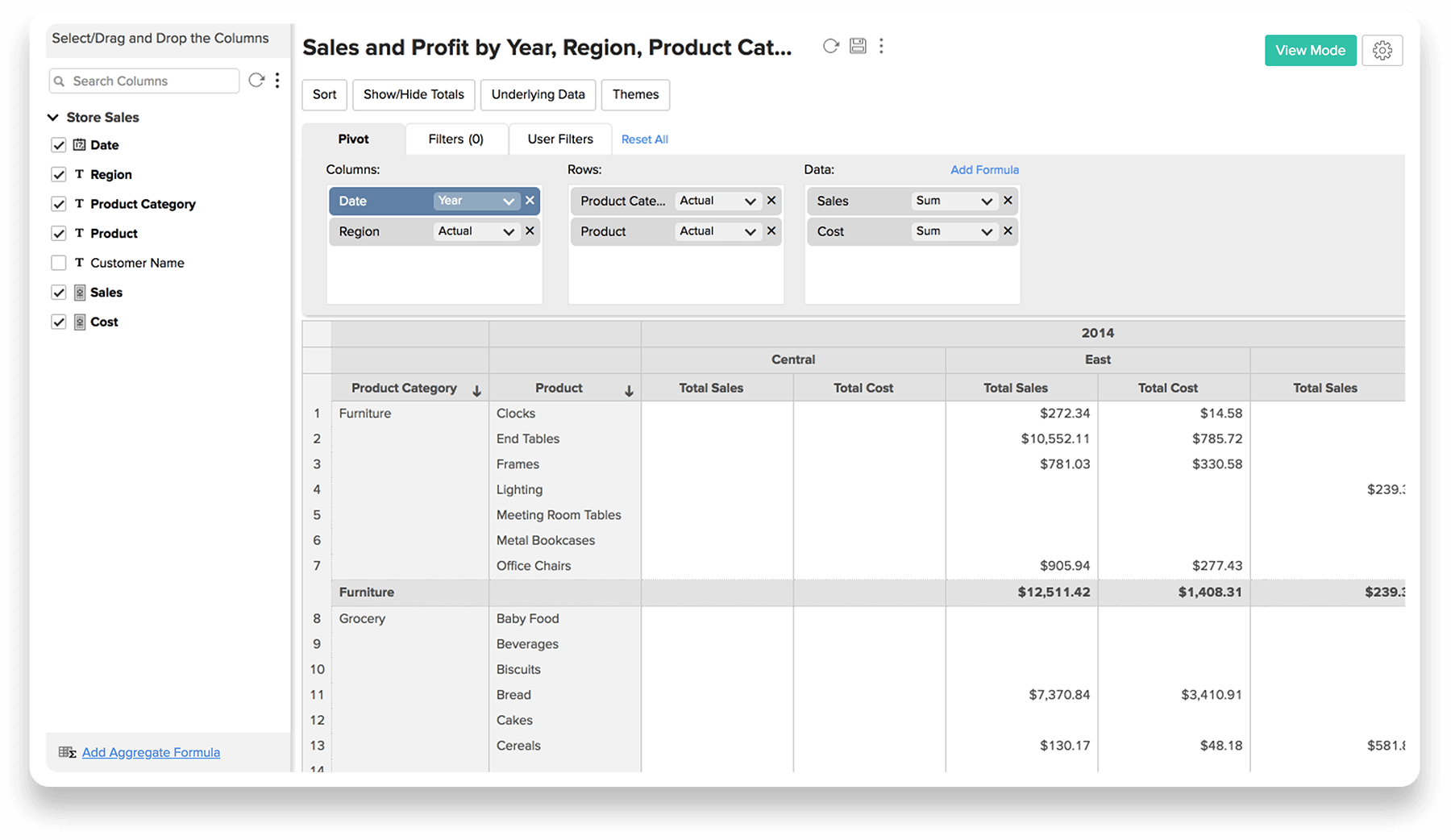
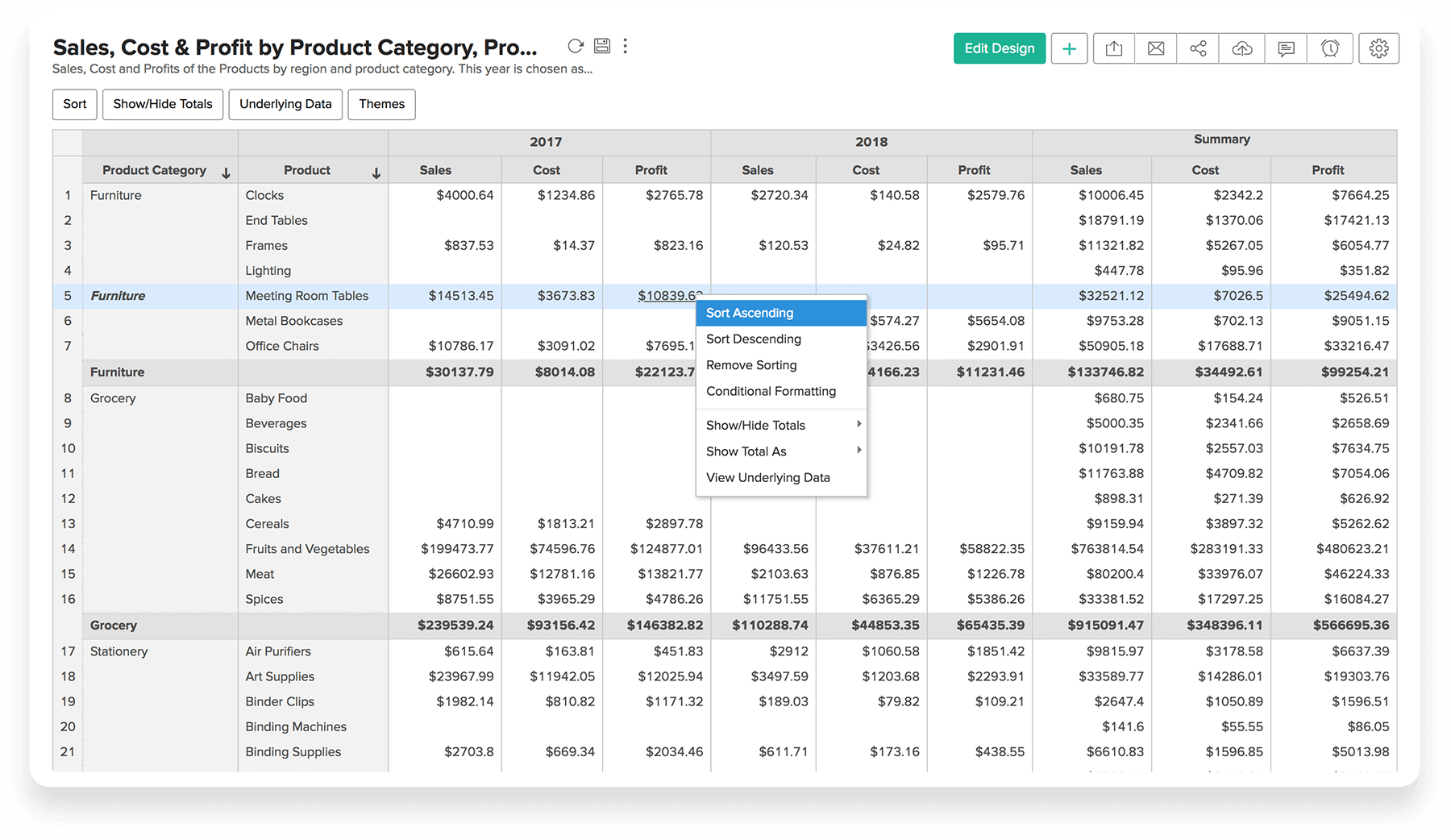
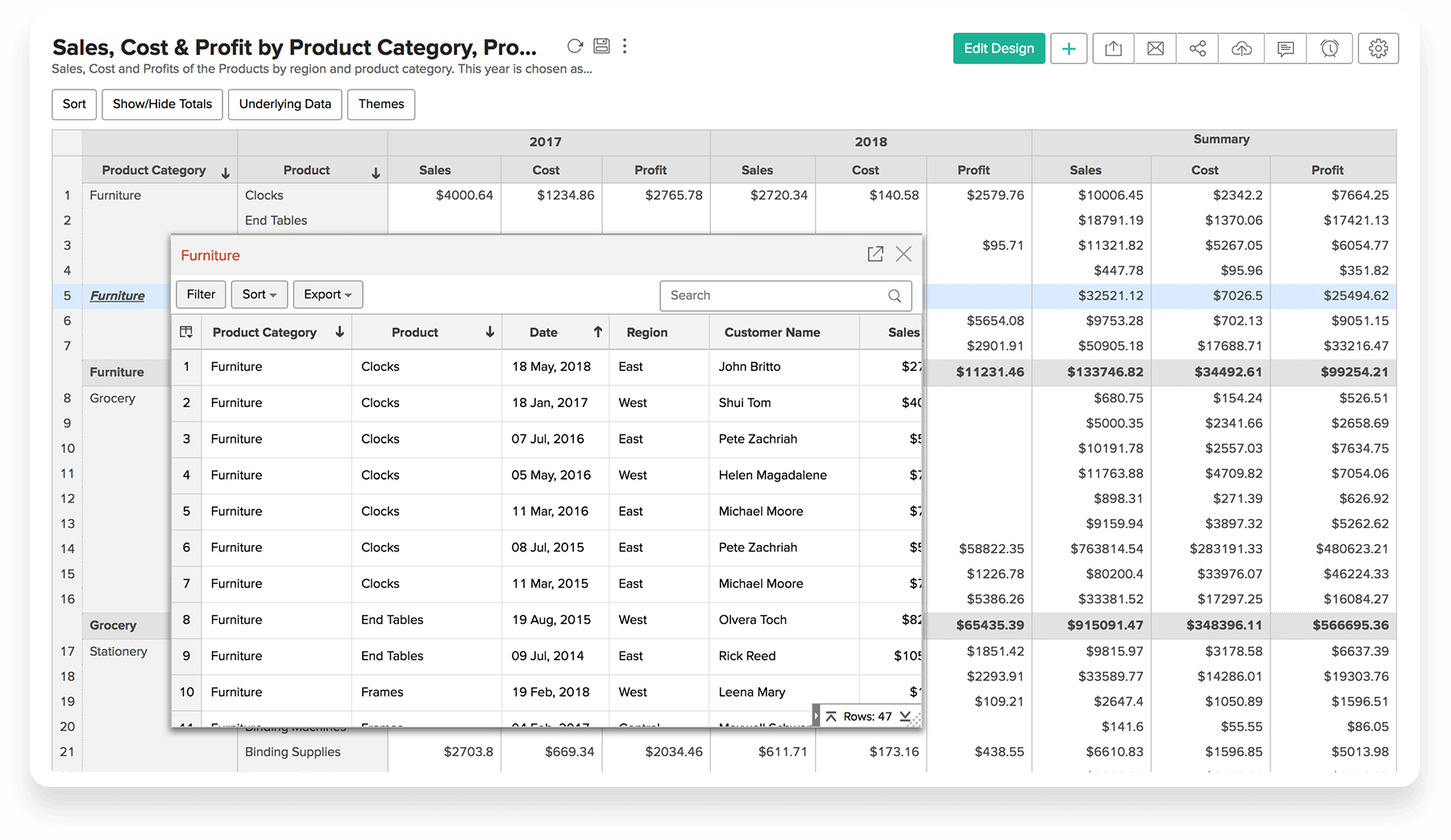
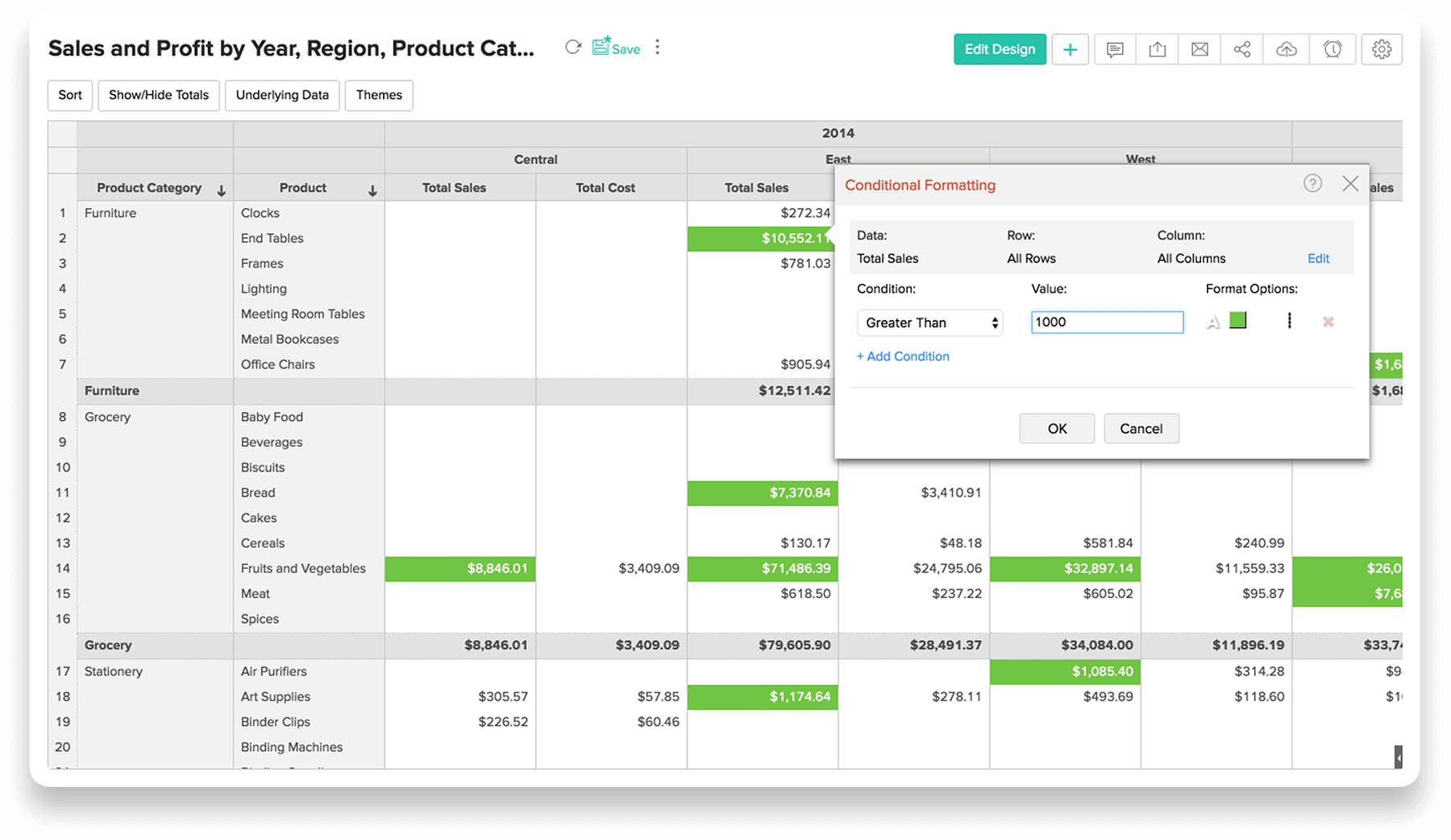
Dashboards
Dashboards bieten eine Momentaufnahme Ihrer wichtigsten Geschäftsmetriken zur schnellen und einfachen Analyse. Ein Dashboard kann Berichte, KPI-Widgets, Bilder, Rich Text und dynamische Filter organisiert in einem flexiblen Layout enthalten.
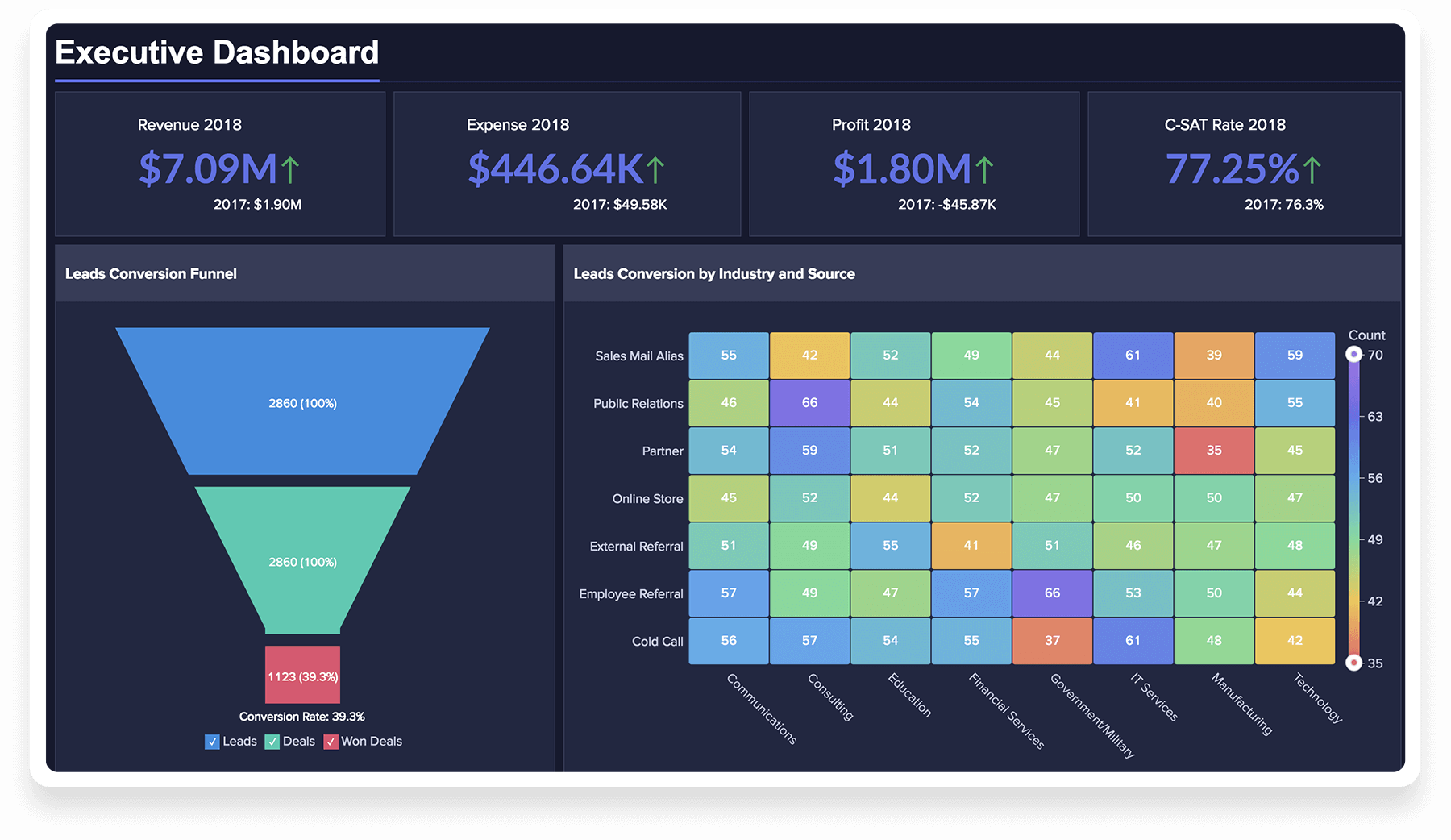
Drag-and-drop
Dashboards können durch einfaches Drag-and-Drop erstellt werden. Im Designer wird Ihnen auf der linken Seite eine Liste mit Berichten angezeigt. Ziehen Sie die gewünschten Berichte per Drag-and-Drop in den Designbereich, um die Berichte so in das Dashboard zu integrieren. Weitere Informationen

Rich Text hinzufügen
Sie können Rich Text zusammen mit Bildern und URL-Links hinzufügen und so die Komplexität des Erscheinungsbilds des Dashboards verbessern. Weitere Informationen
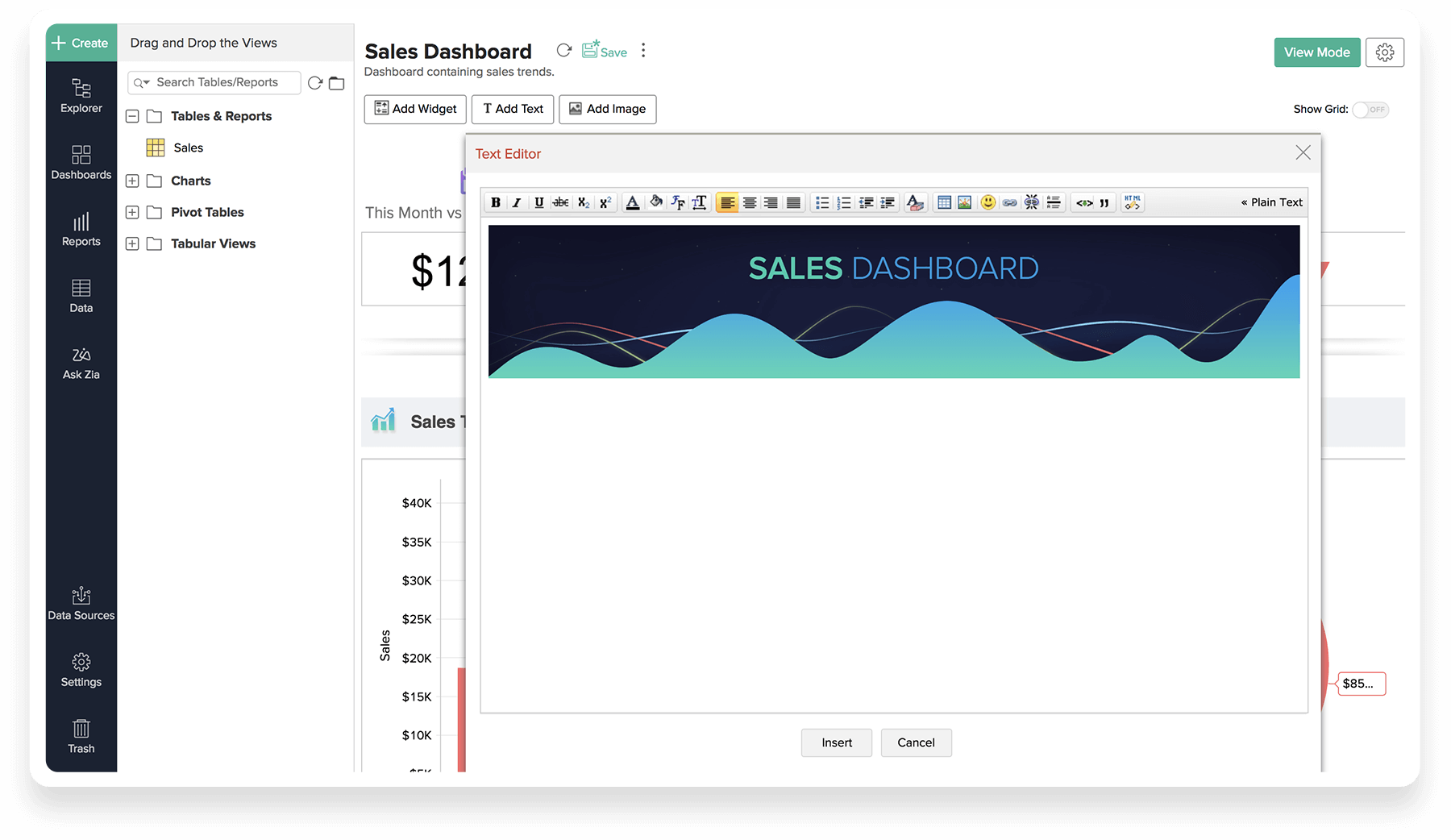
Flexibles Layout
Sie können Ihre Berichte in einem Layout mit mehreren Spalten darstellen. Passen Sie die Größe an Ihre Bedürfnisse an. Nutzen Sie kontextbezogene Optionen zum Anpassen der im Dashboard eingebetteten Komponenten. Weitere Informationen
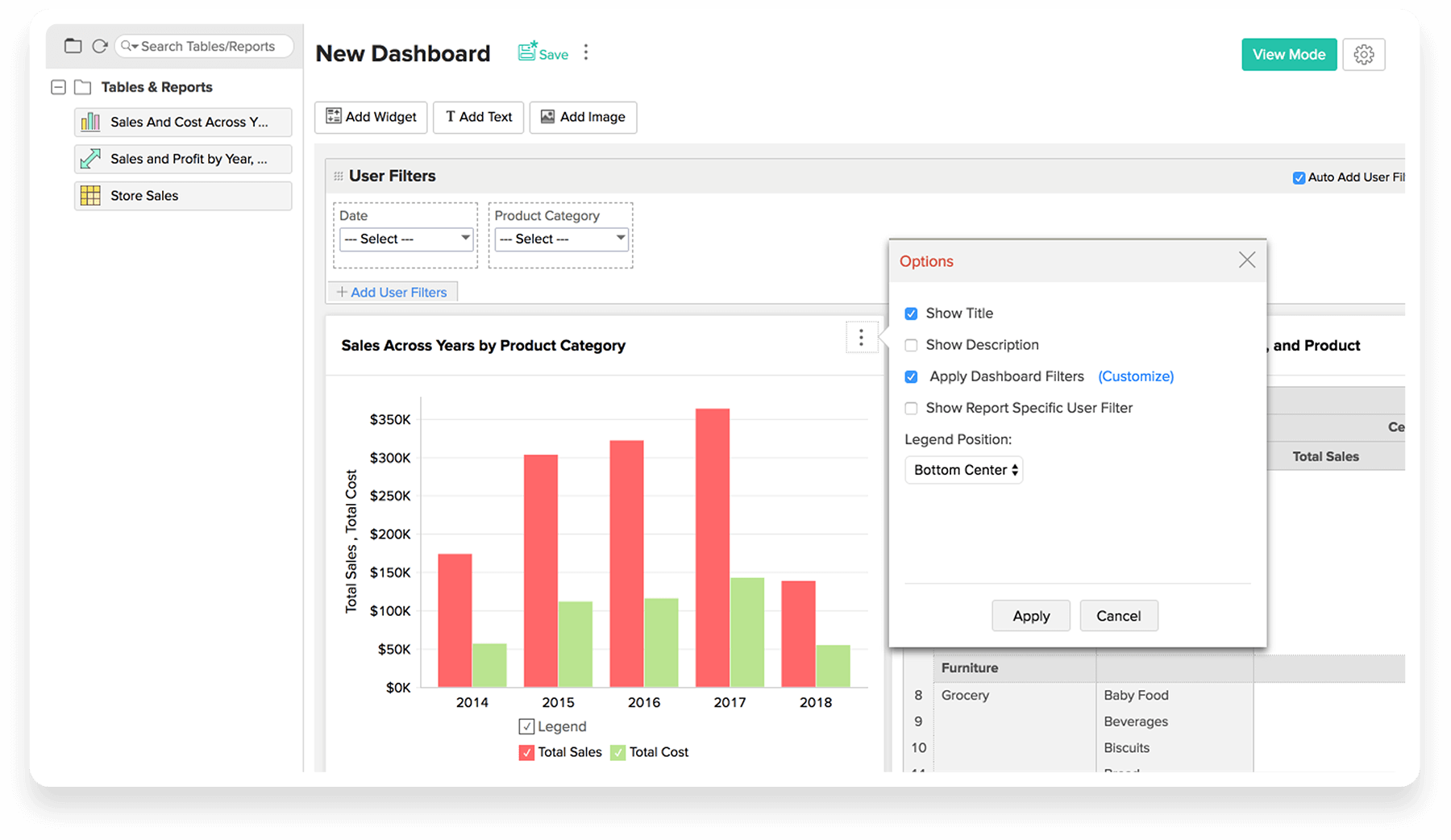
Designs
Sie haben die Wahl zwischen mehreren ansprechenden Themen für das Erscheinungsbild des Dashboards. Probieren Sie eines der vorgefertigten Designs aus oder richten Sie Ihr eigenes Design ein. Weitere Informationen
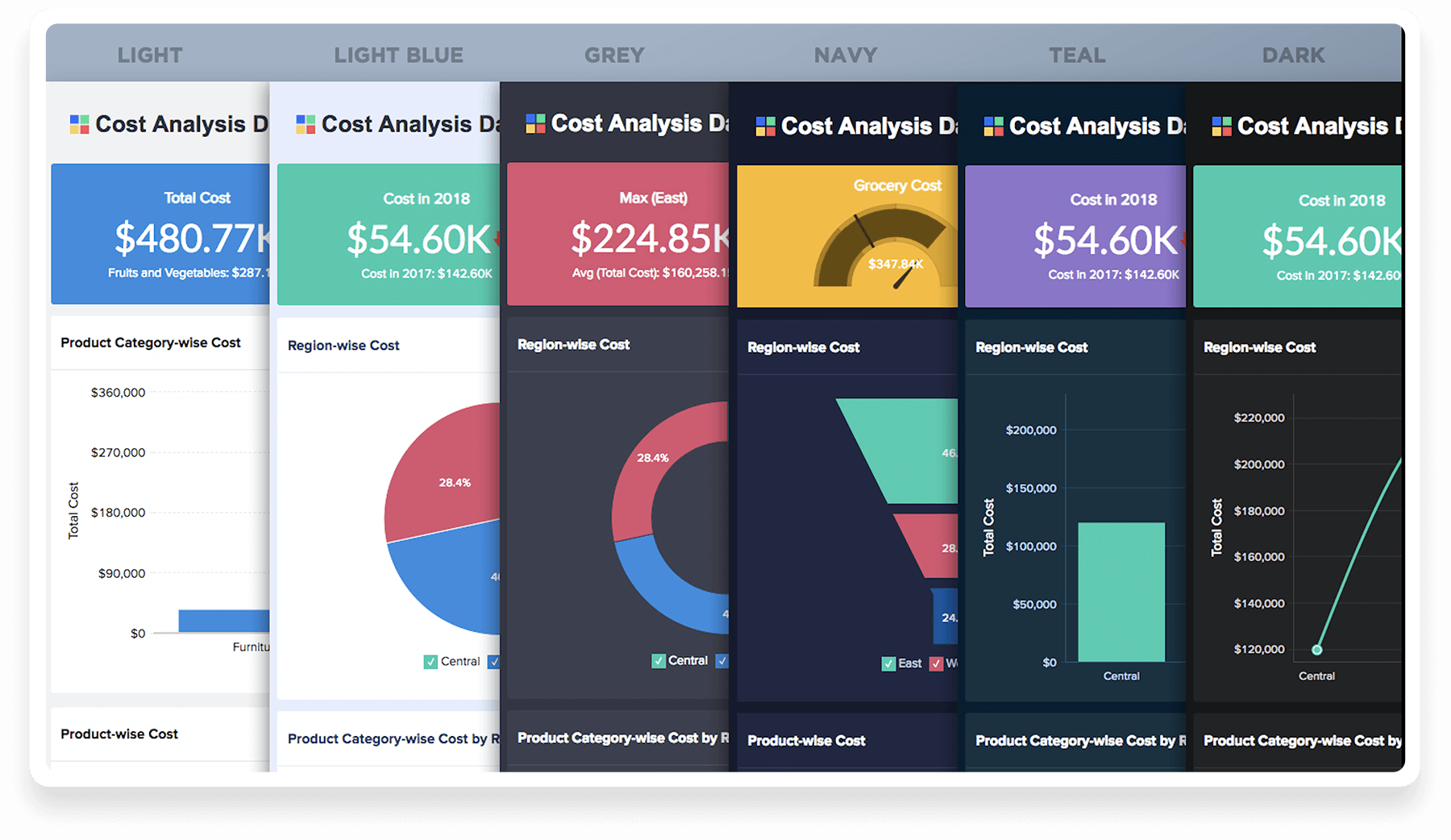
KPI-Widgets
KPI-Widgets sind einstellige Ansichtskomponenten mit möglichen Trendkennzahlen, die eine einfache und schnelle Visualisierung aller Datenmesswerte gestatten. Weitere Informationen
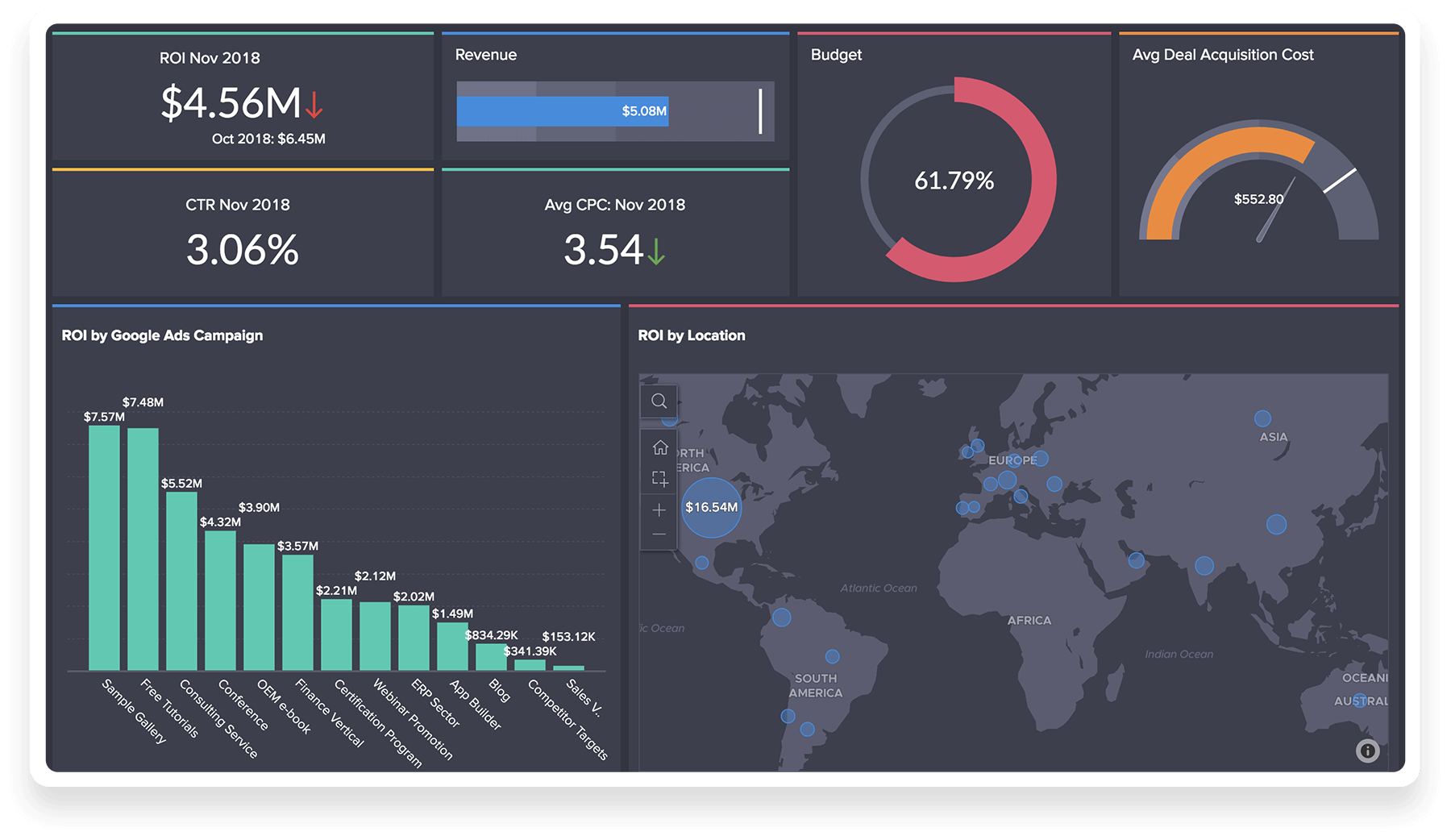
Exportieren, Freigeben und Veröffentlichen
Sie können ein Dashboard als HTML- oder druckerfreundliche PDF-Datei exportieren. Sie können Dashboards auch freigeben, veröffentlichen und einbetten. Weitere Informationen
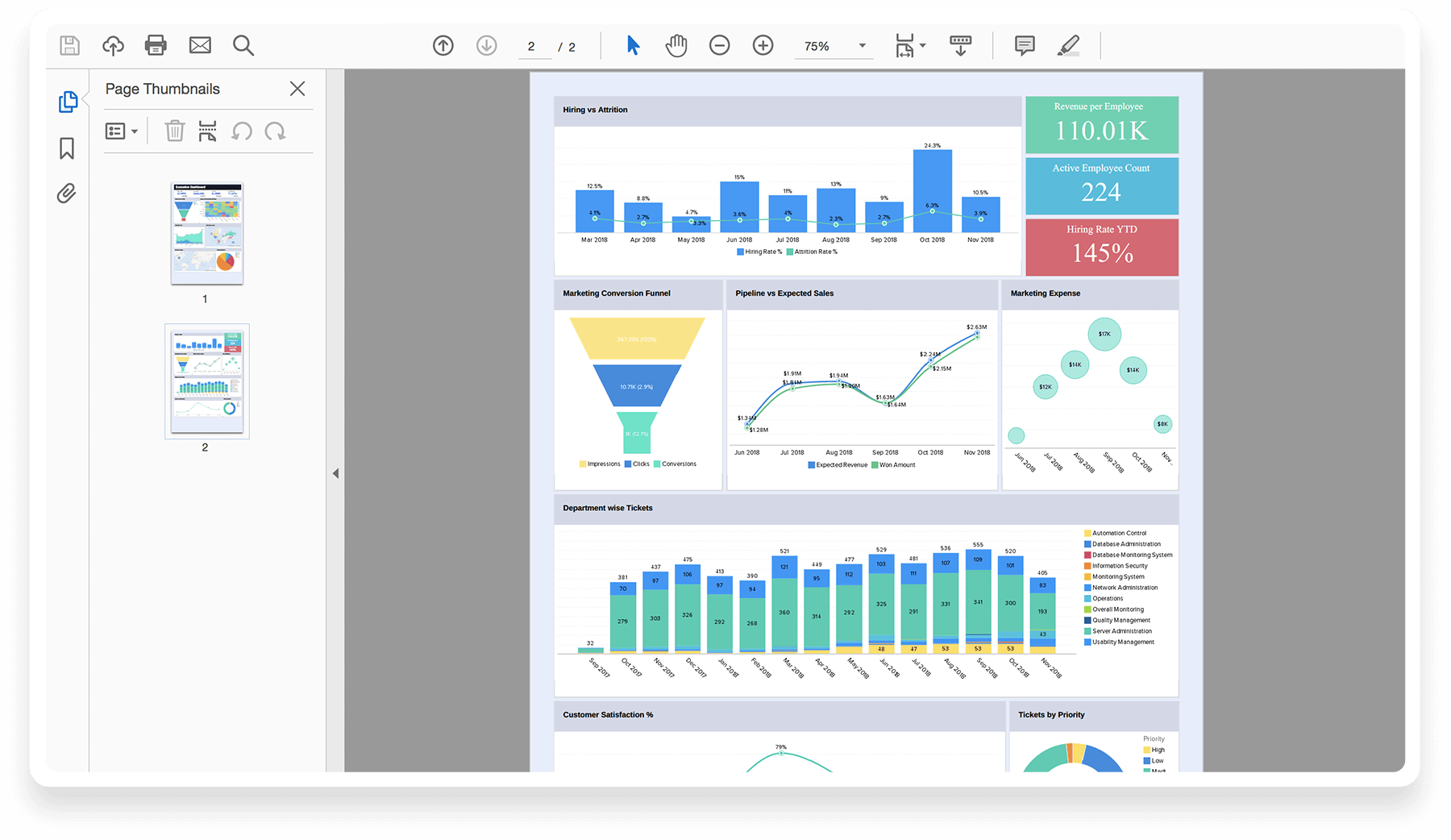
- Dashboards
- Drag-and-drop
- Rich Text hinzufügen
- Flexibles Layout
- Designs
- KPI-Widgets
- Exportieren, Freigeben und Veröffentlichen
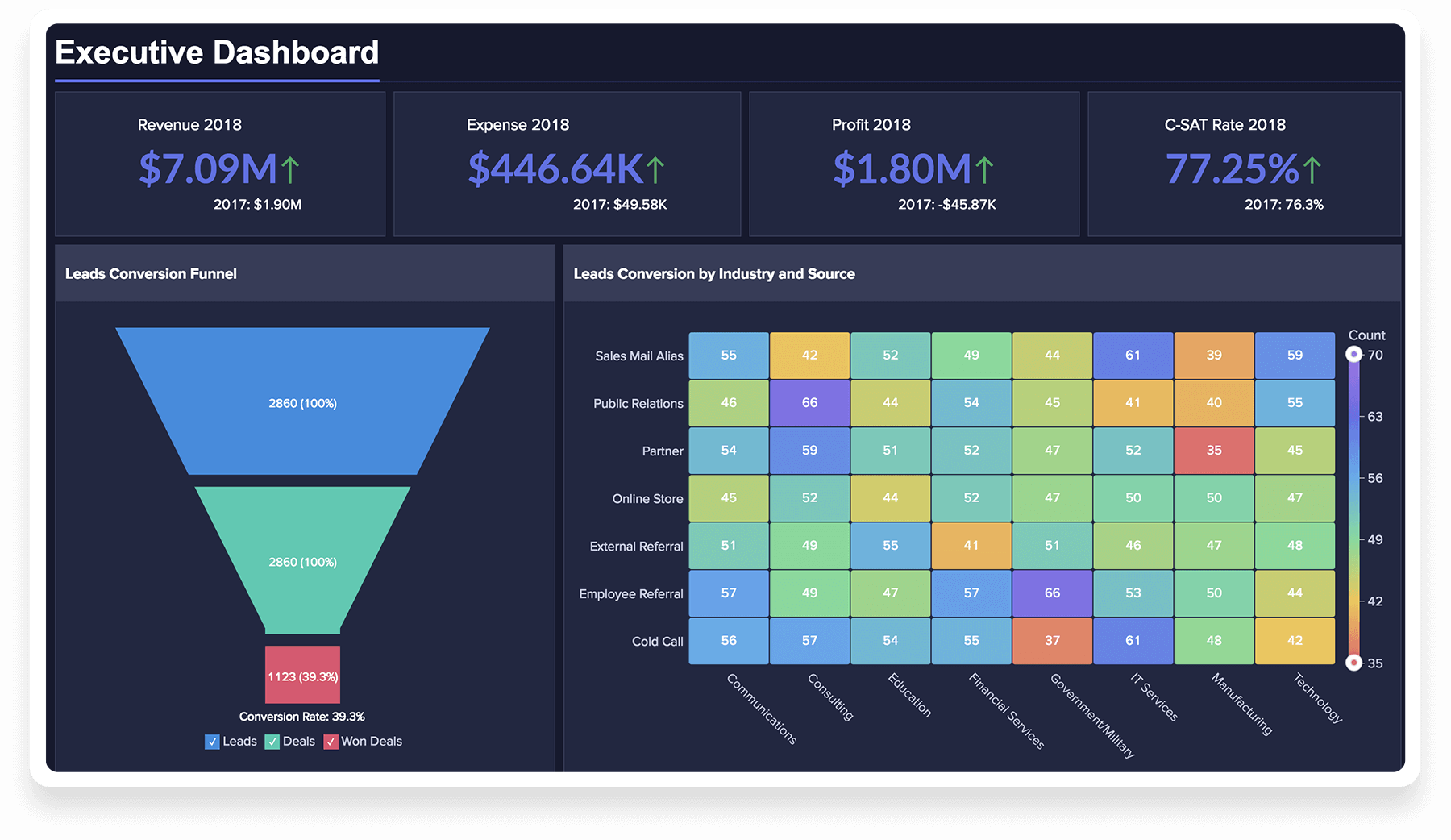

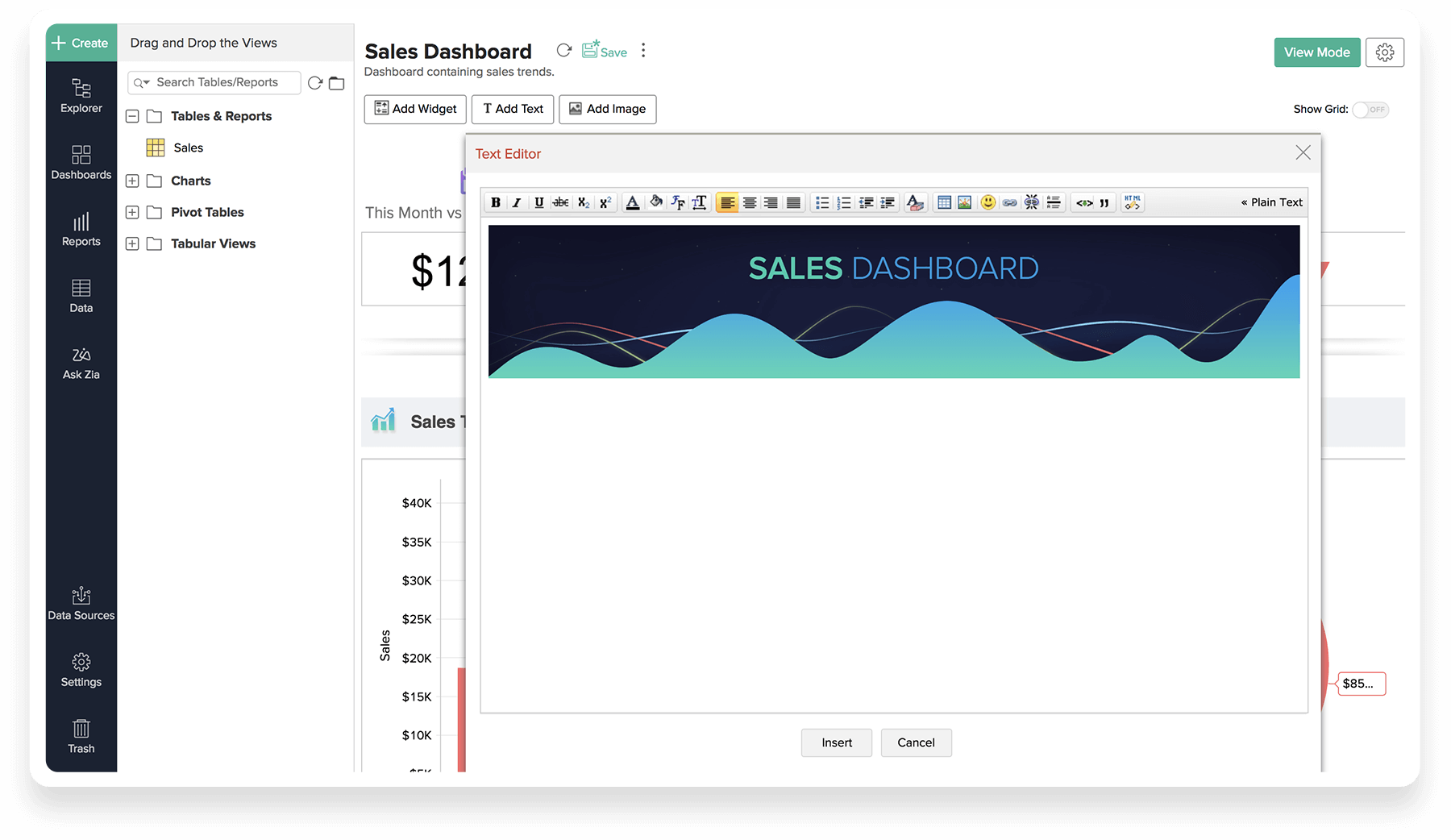
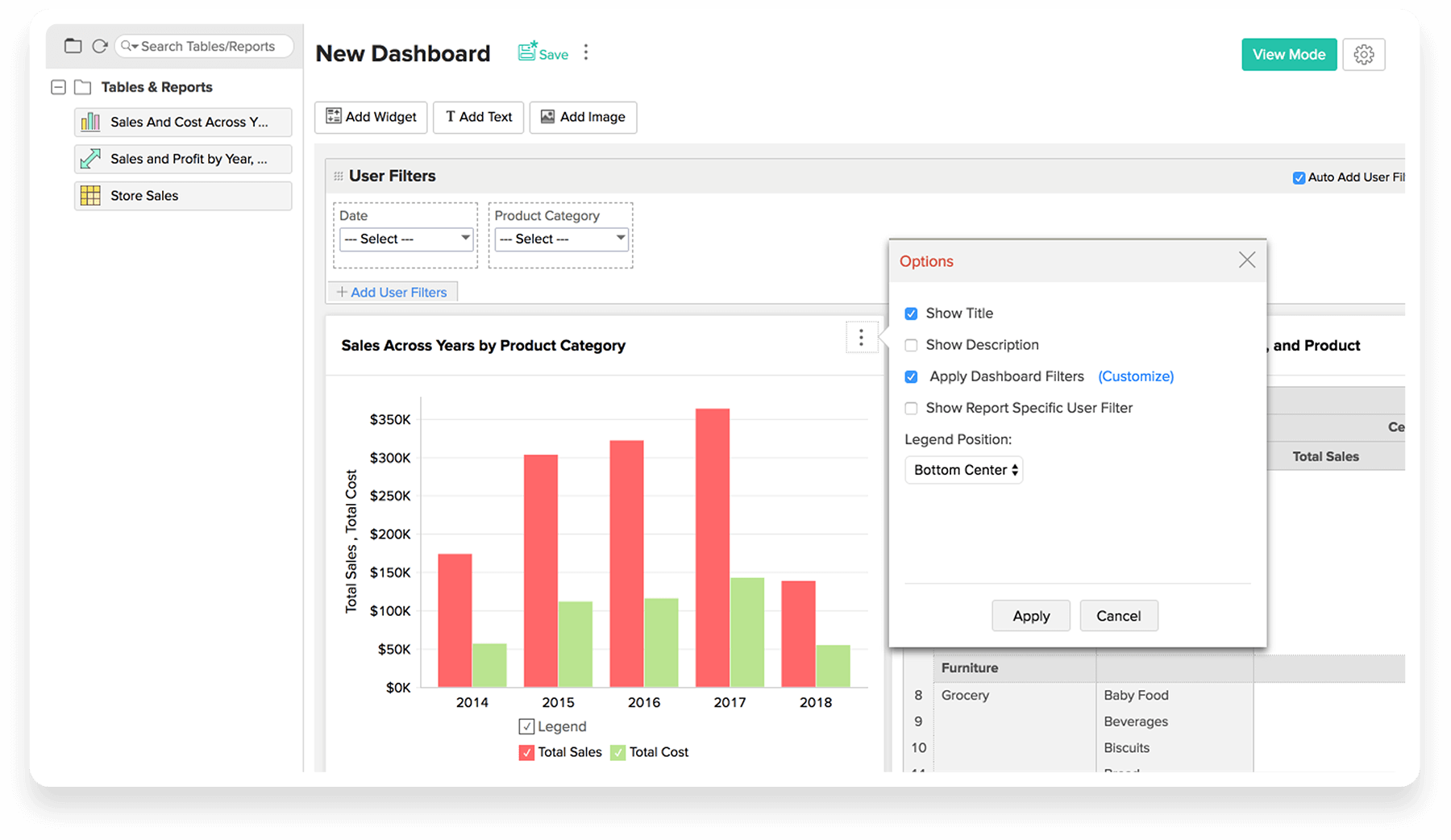
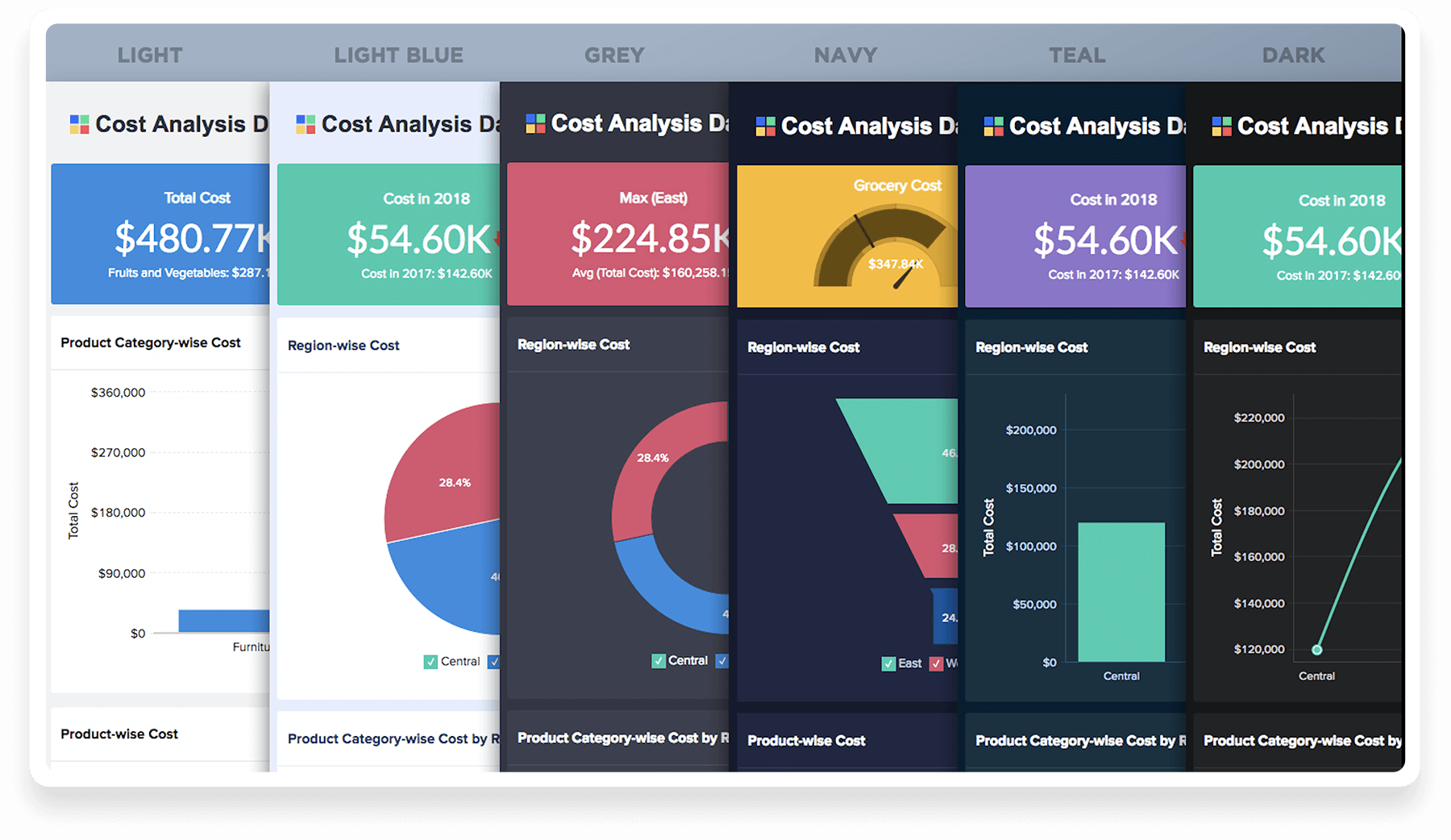
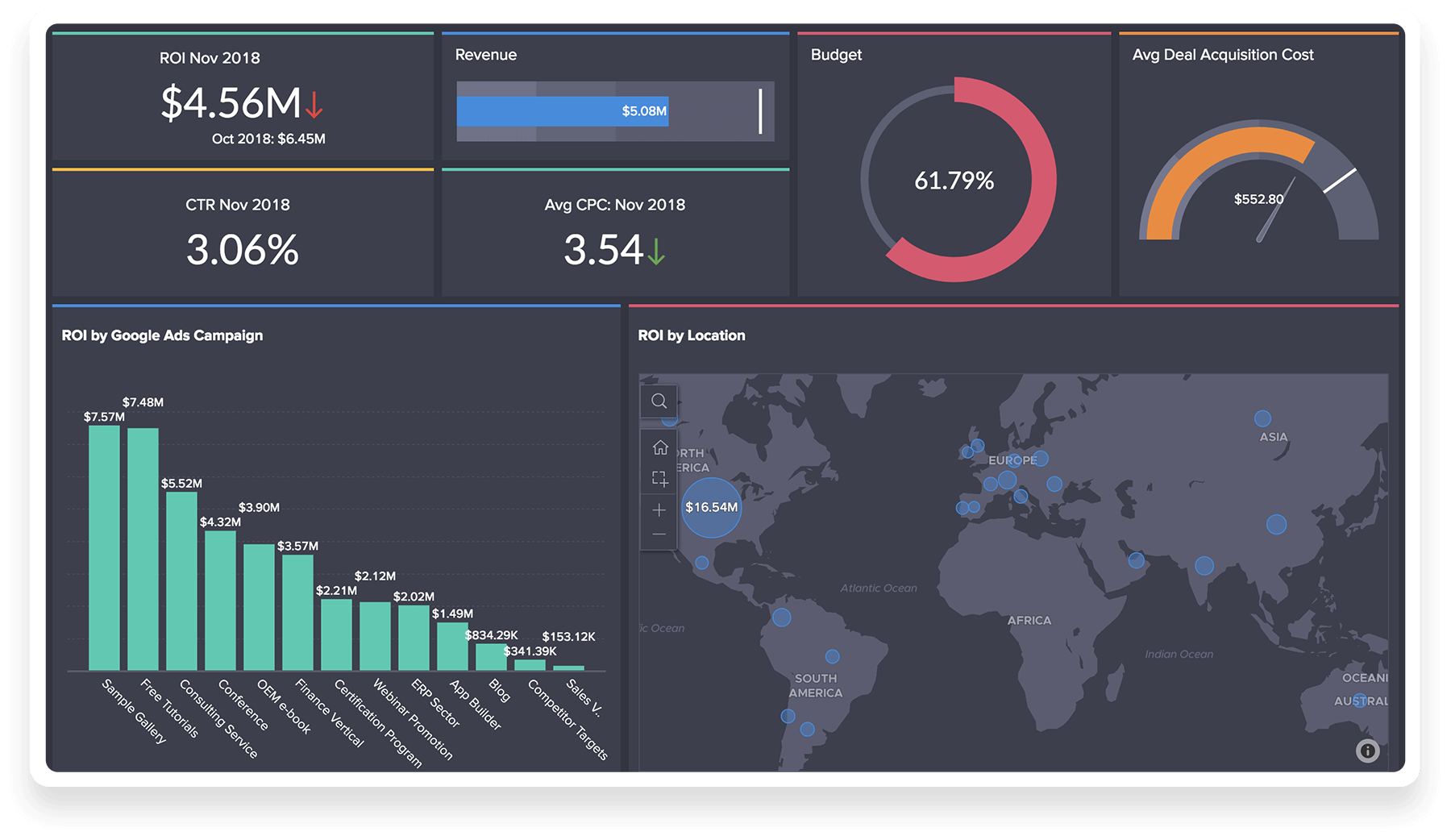
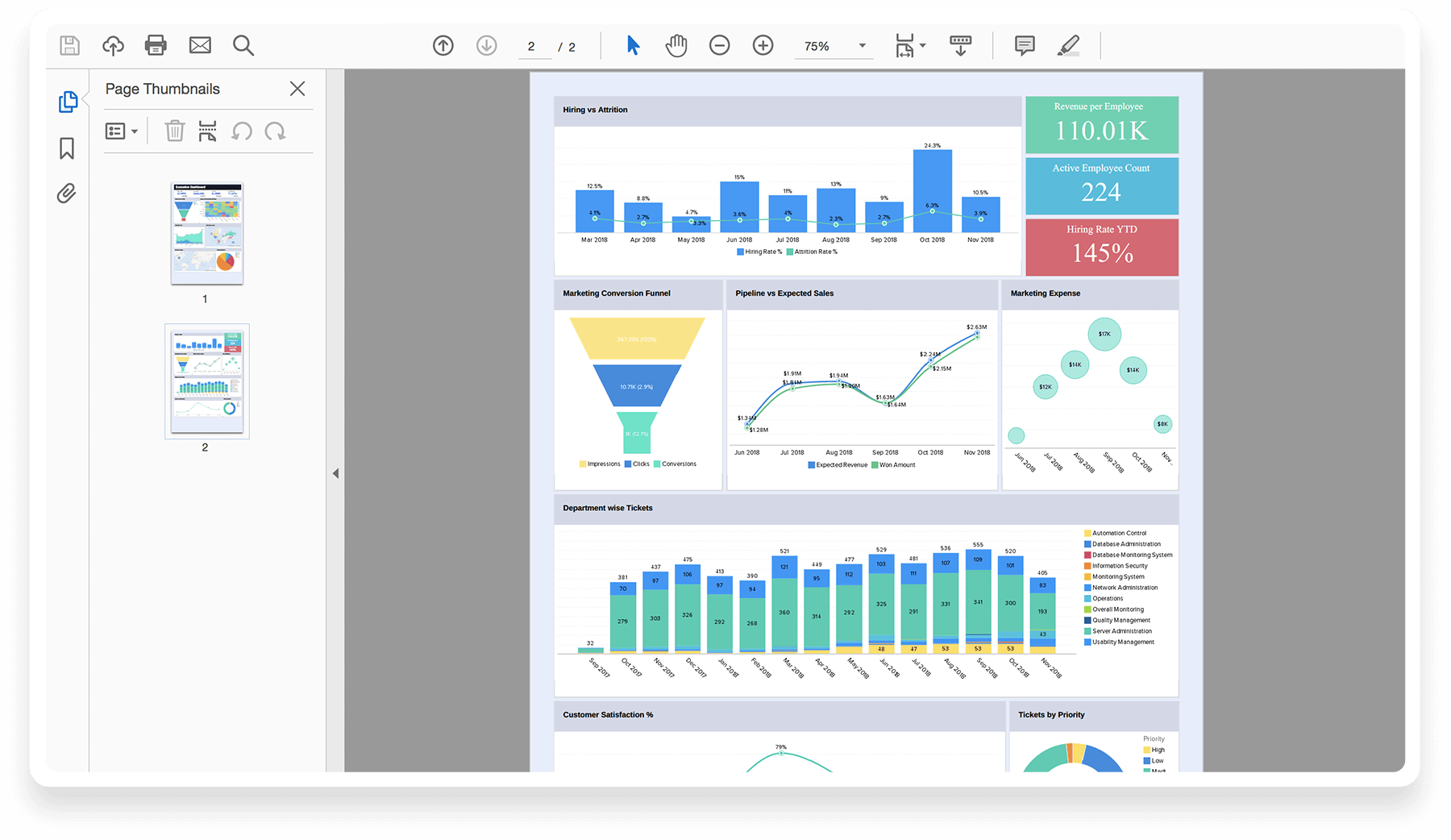
Freigeben und Veröffentlichen
Zusammenarbeit
Da Sie über das Internet auf Zoho Analytics zugreifen können, hilft es Ihnen mit den intuitiven Freigabe- und Veröffentlichungsoptionen dabei, mit jeder gewünschten Person zusammenzuarbeiten – egal, ob Kollegen, Kunden oder Anbieter. Weitere Informationen
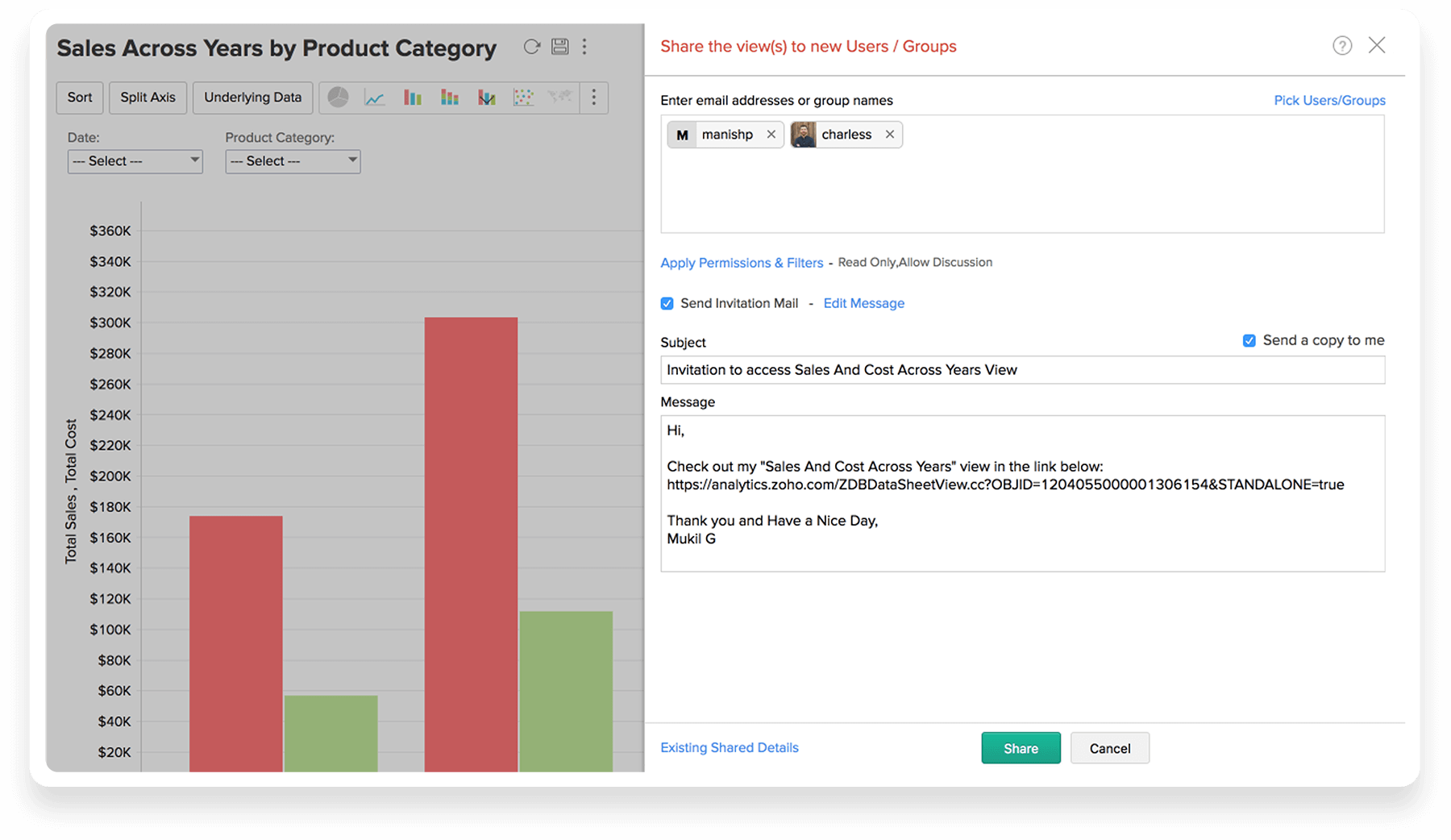
Freigaben an Gruppen
Eine Gruppe ist ganz einfach eine Sammlung von E-Mail-Adressen einzelner Personen. Die Einrichtung einer Arbeitsbereichsgruppe unterstützt die Zusammenarbeit zwischen Personen in einer Gruppe.
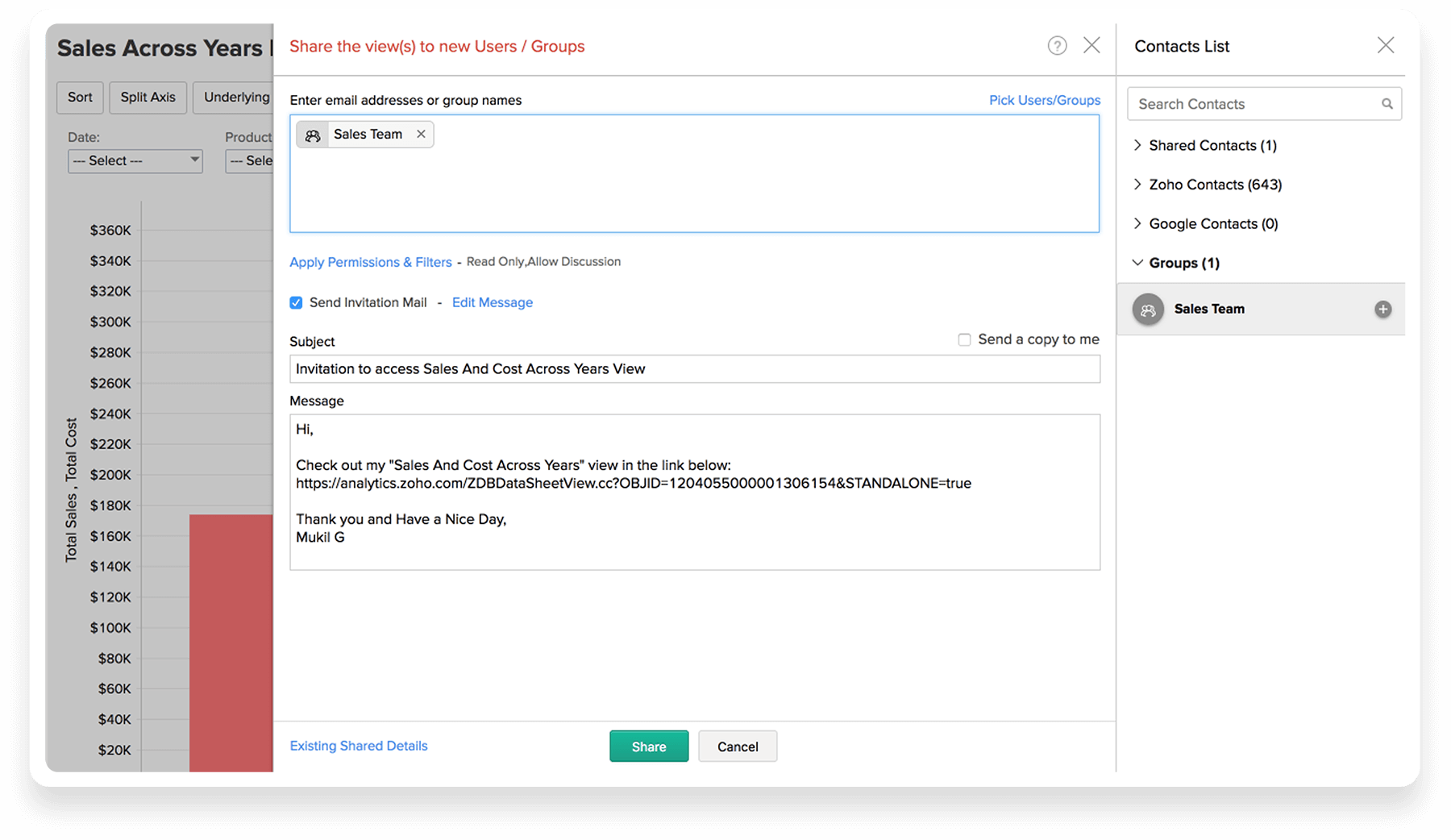
Einbetten
Für einen breiteren Zugriff können Dashboards und Berichte in Websites, Intranets, Blogs und andere Webanwendungen eingebettet werden. Die eingebetteten Dashboards/Berichte sind live und interaktiv. Weitere Informationen
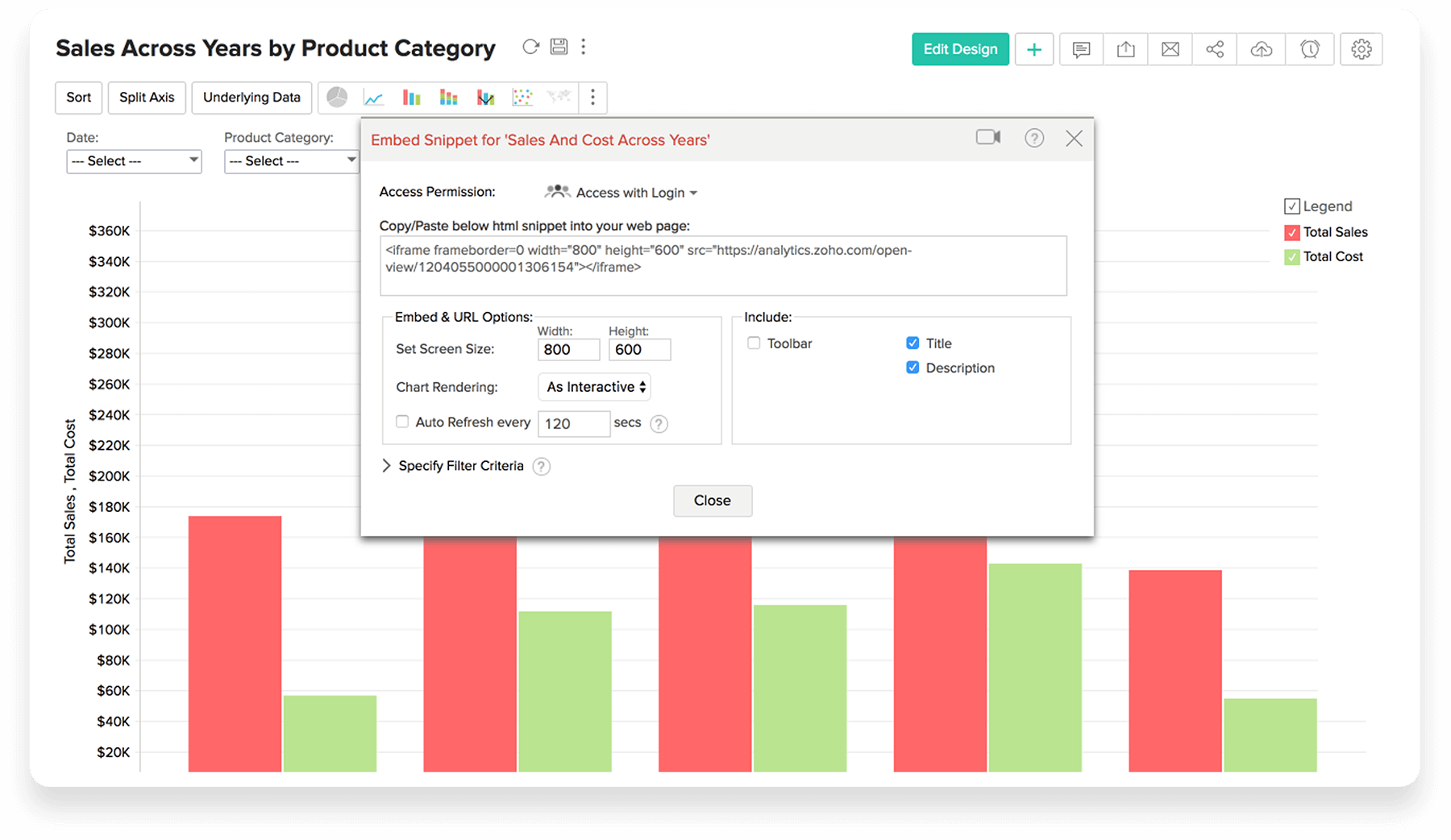
Link/URL freigeben
Mit entsprechender Berechtigung können Sie auch einen Link/eine URL für ein Dashboard oder einen Bericht erstellen, um direkt vom Browser aus darauf zuzugreifen. URLs erleichtern das Erstellen von Lesezeichen und die Weiterleitung unter den Benutzern. Weitere Informationen
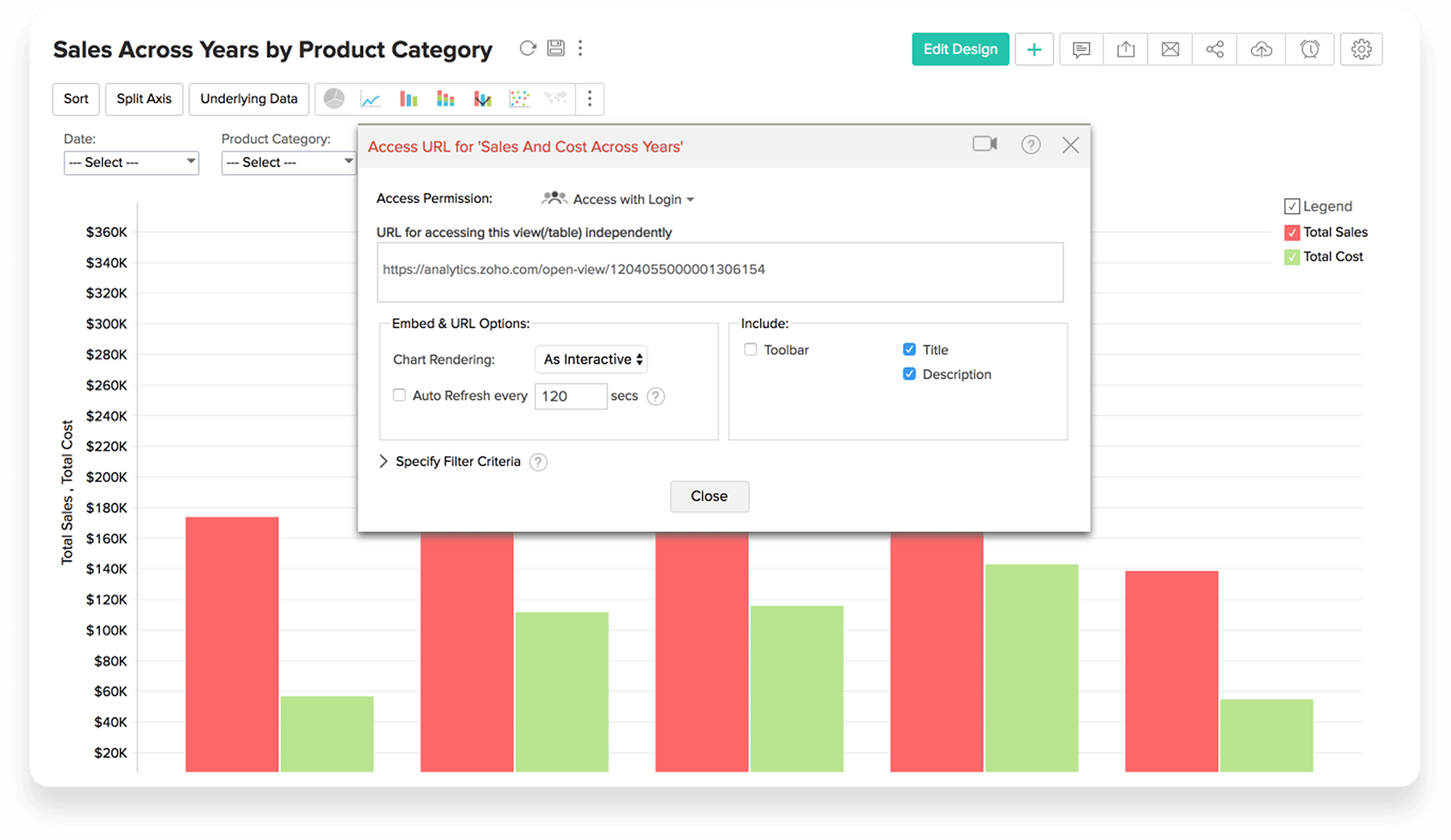
Ansichten veröffentlichen
Die in Zoho Analytics erstellten Ansichten können Sie veröffentlichen und so für jeden auch ohne Anmeldung zugänglich machen. Bei Kenntnis der URL kann auf diese Ansichten zugegriffen werden.
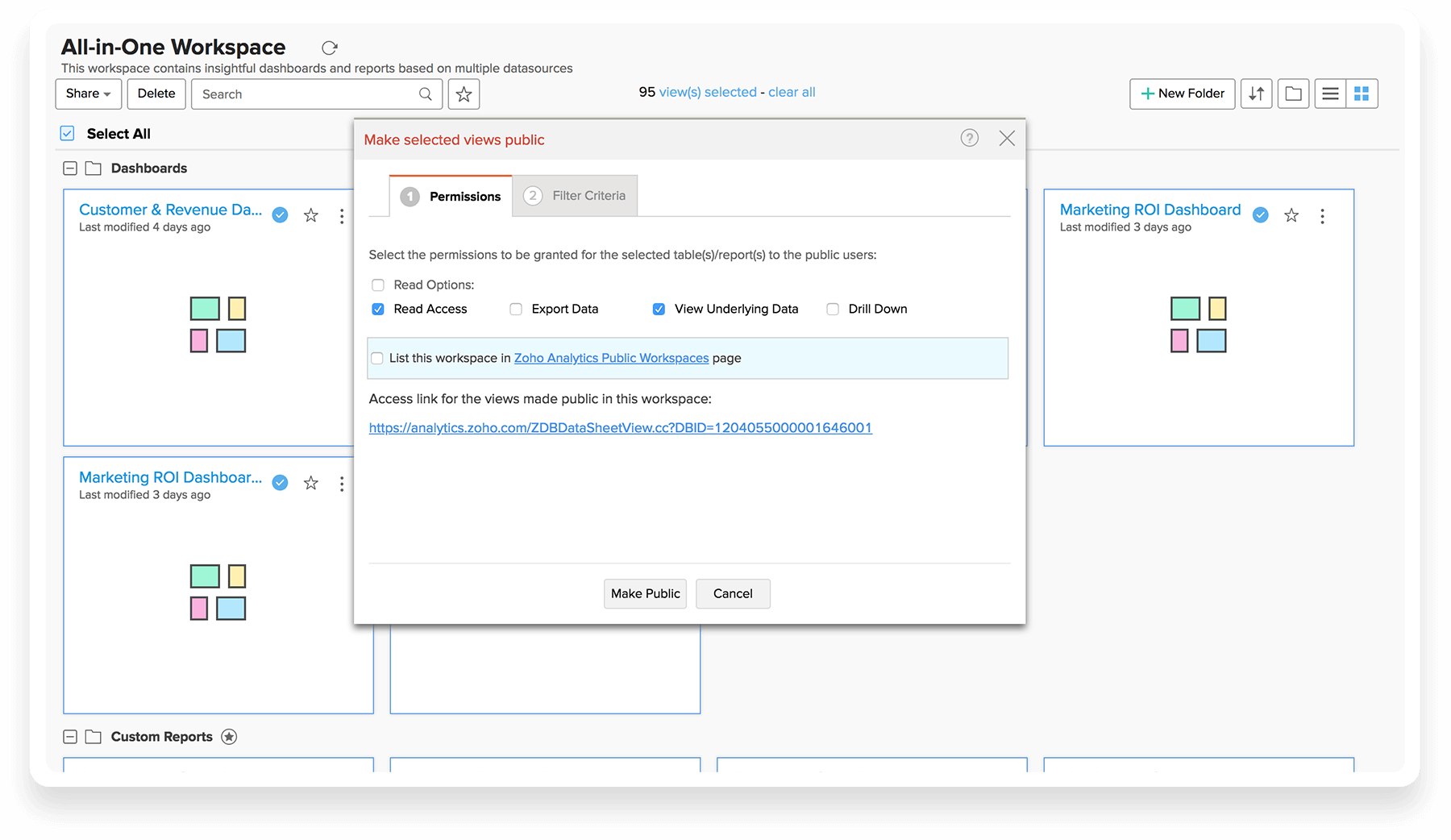
Diashow
Häufig müssen Sie Ihre Berichte und Dashboard live für ein breiteres Publikum zugänglich machen. Durch das Erstellen von Präsentationen können Sie Ihre Analysen visuell als Story Ihrer Zielgruppe vorstellen. Weitere Informationen
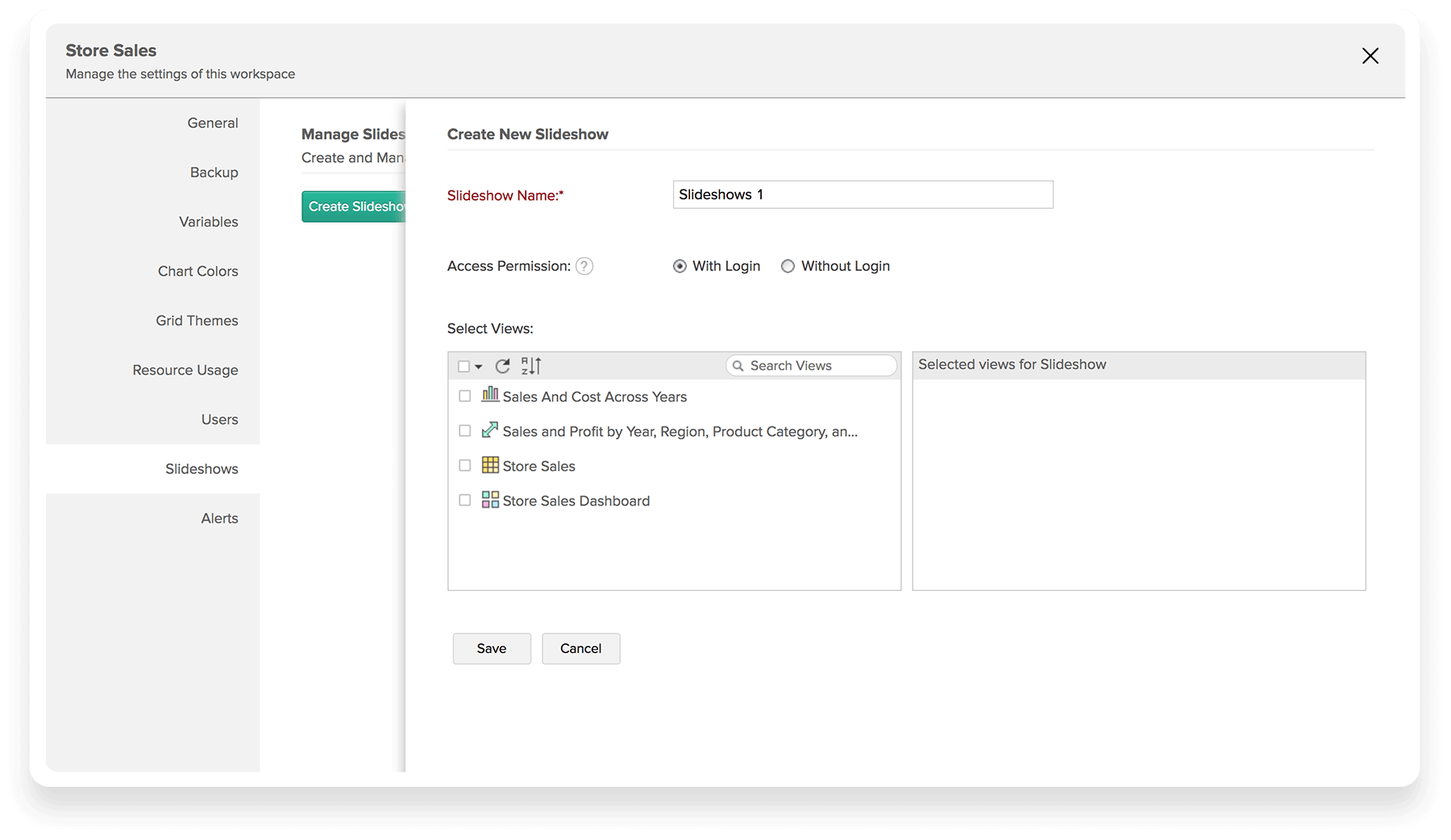
- Zusammenarbeit
- Freigaben an Gruppen
- Kommentare
- Einbetten
- Link/URL freigeben
- Ansichten veröffentlichen
- Diashow
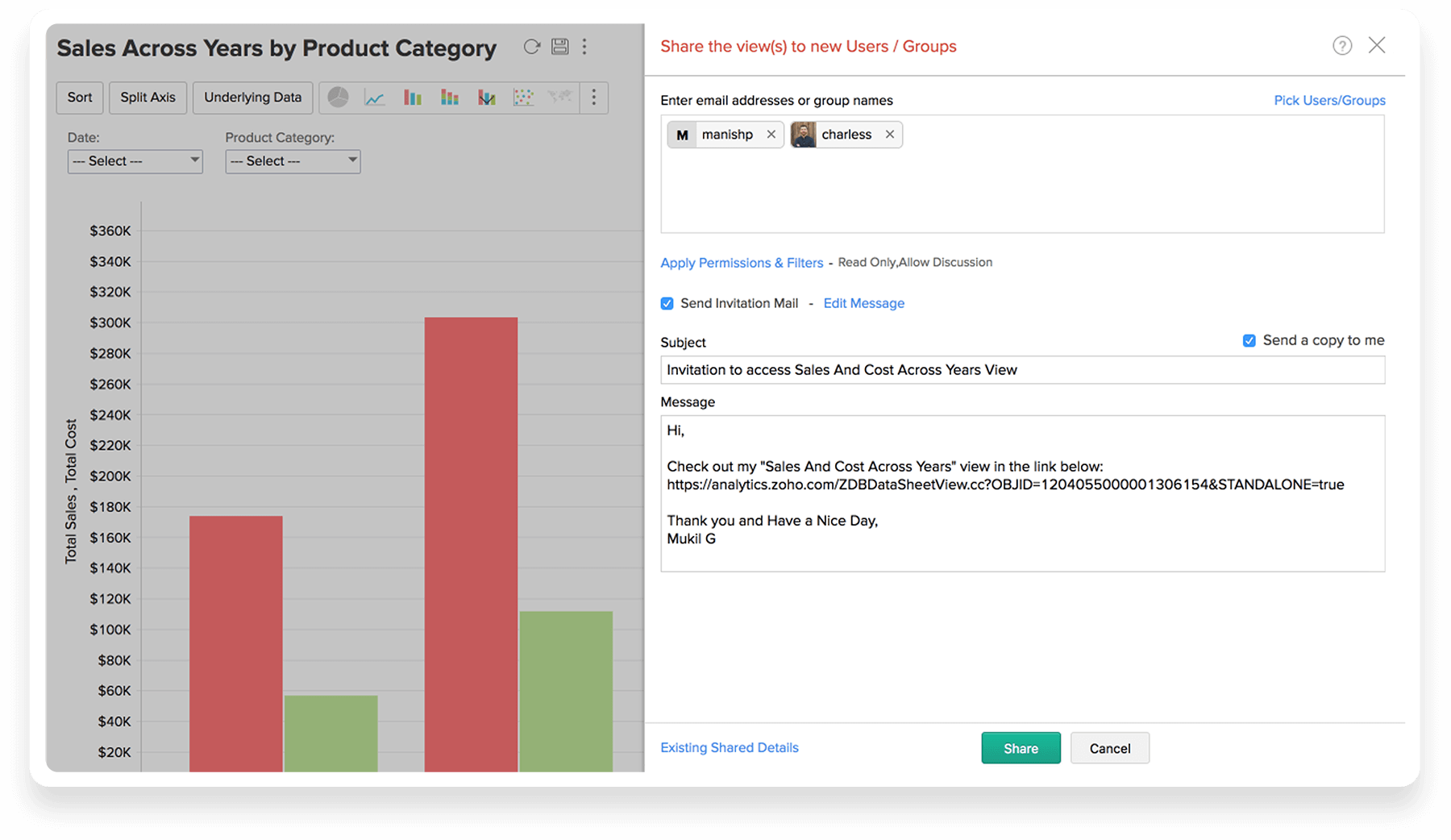
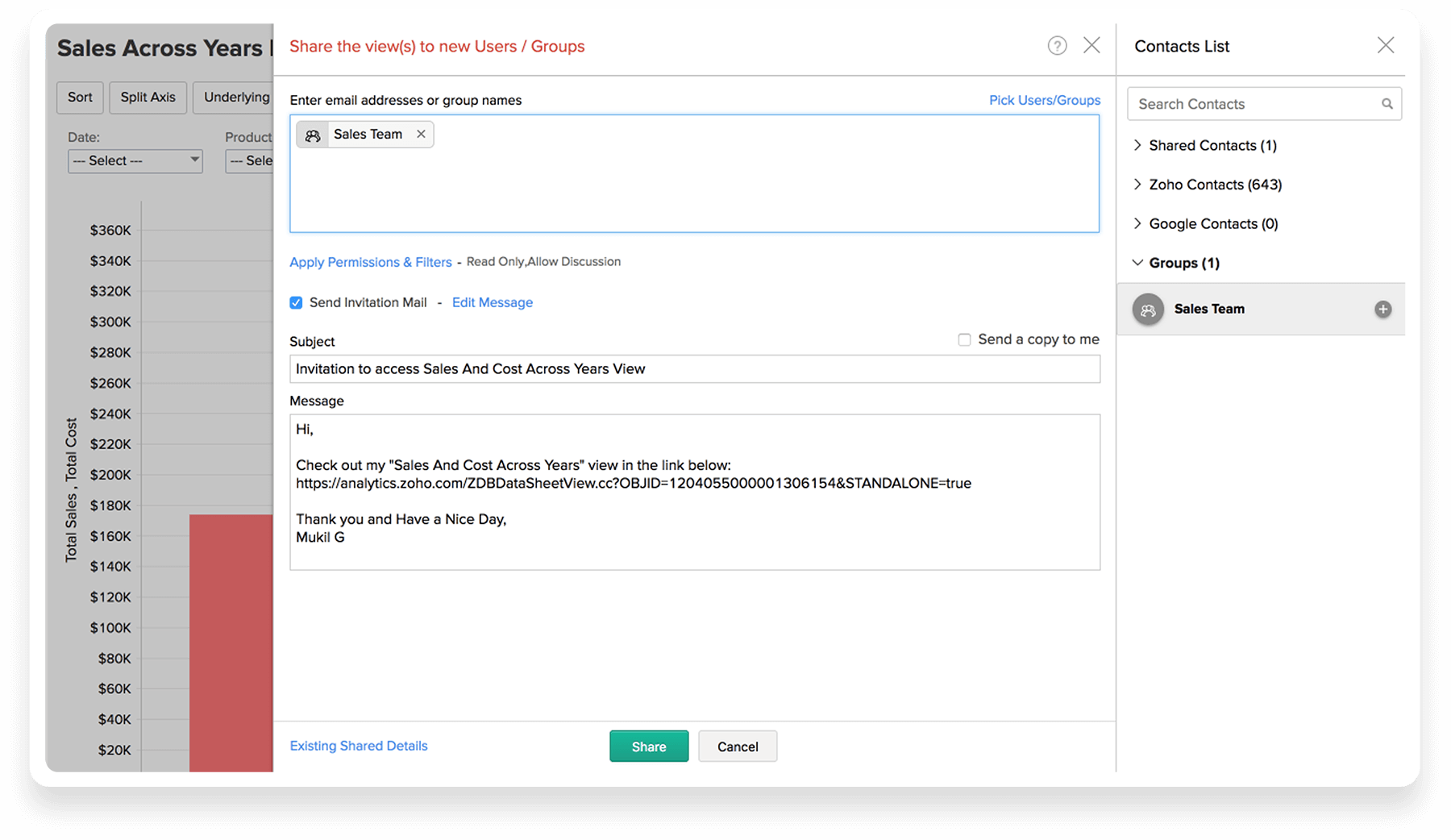
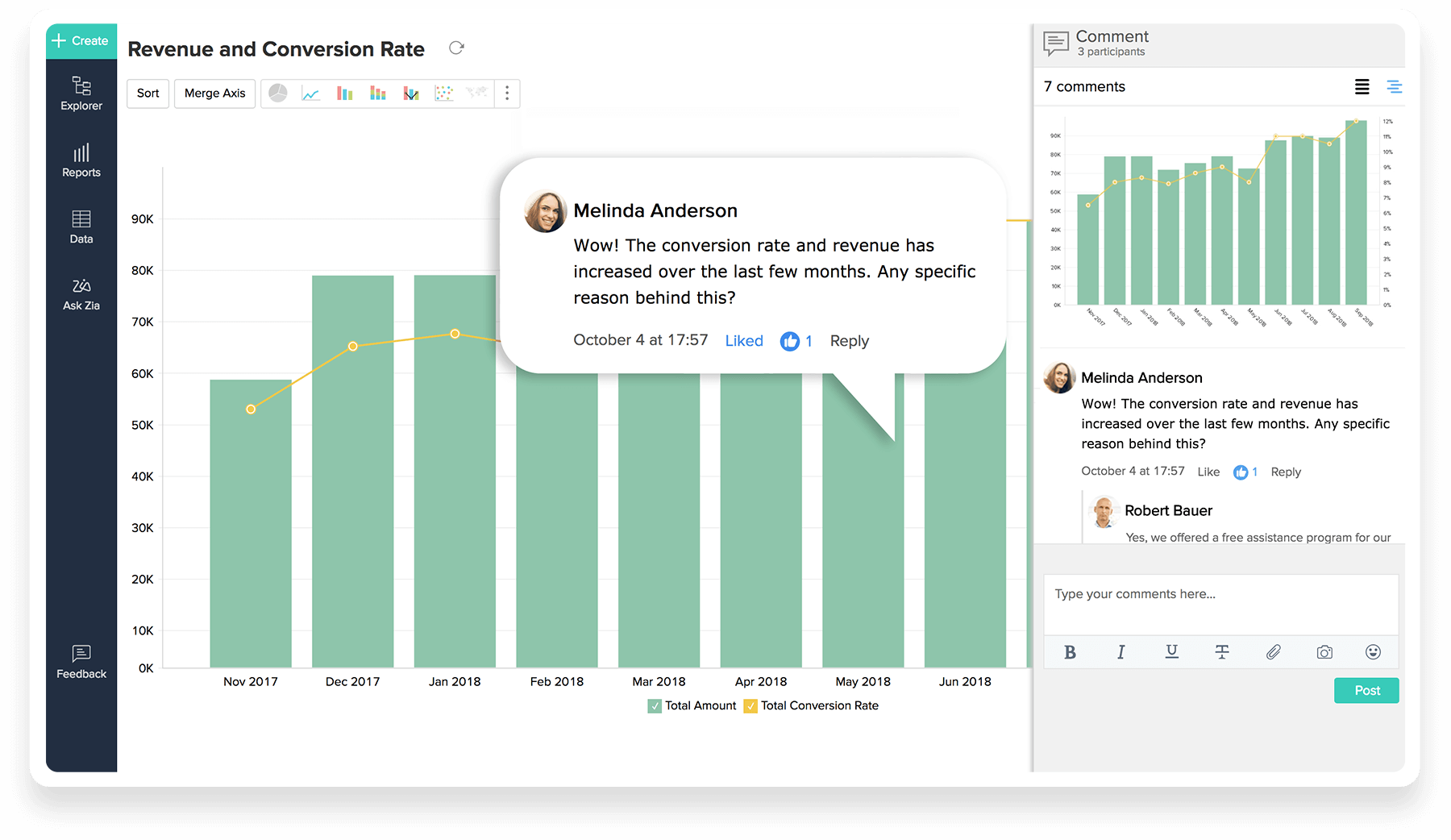
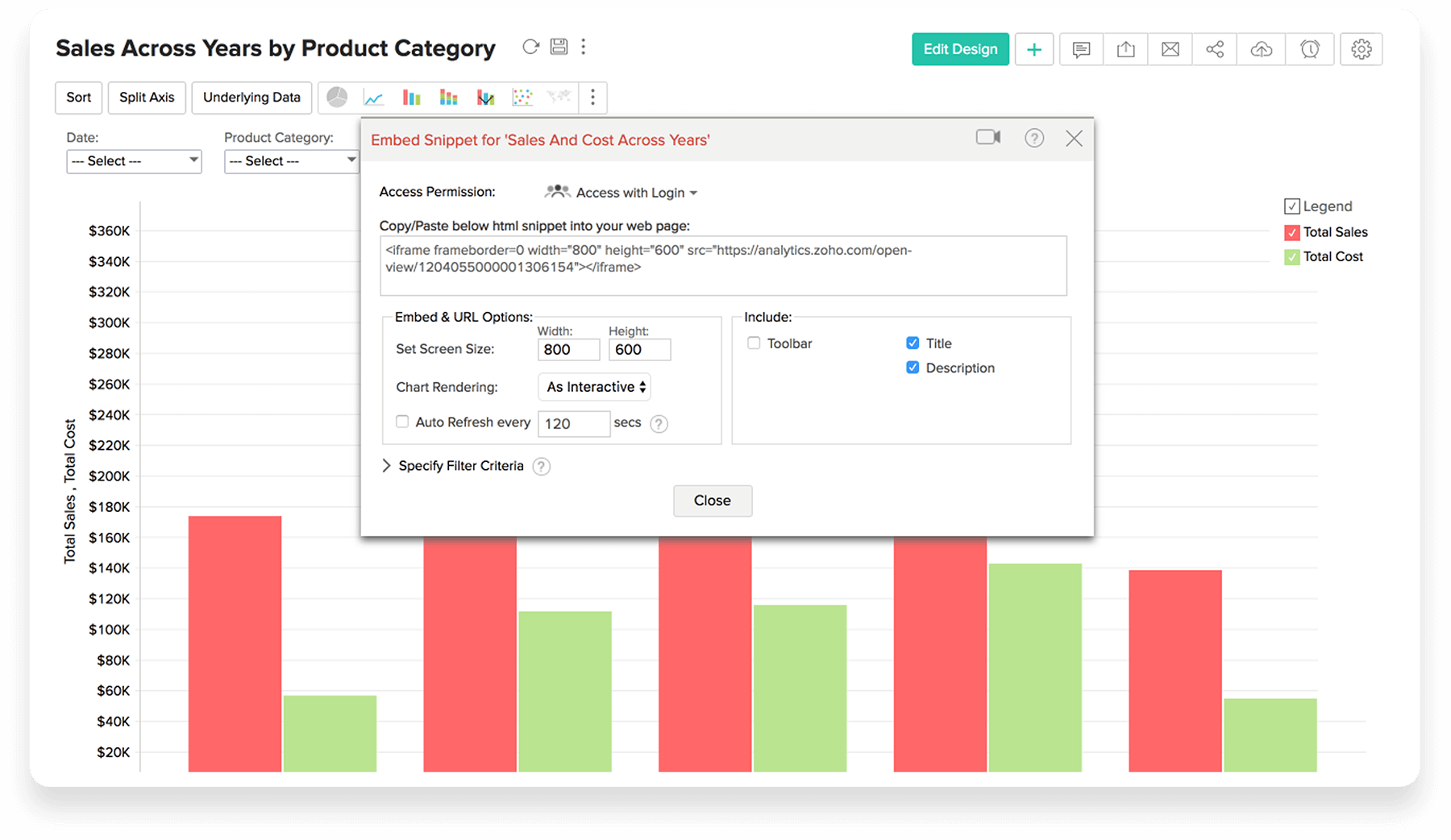
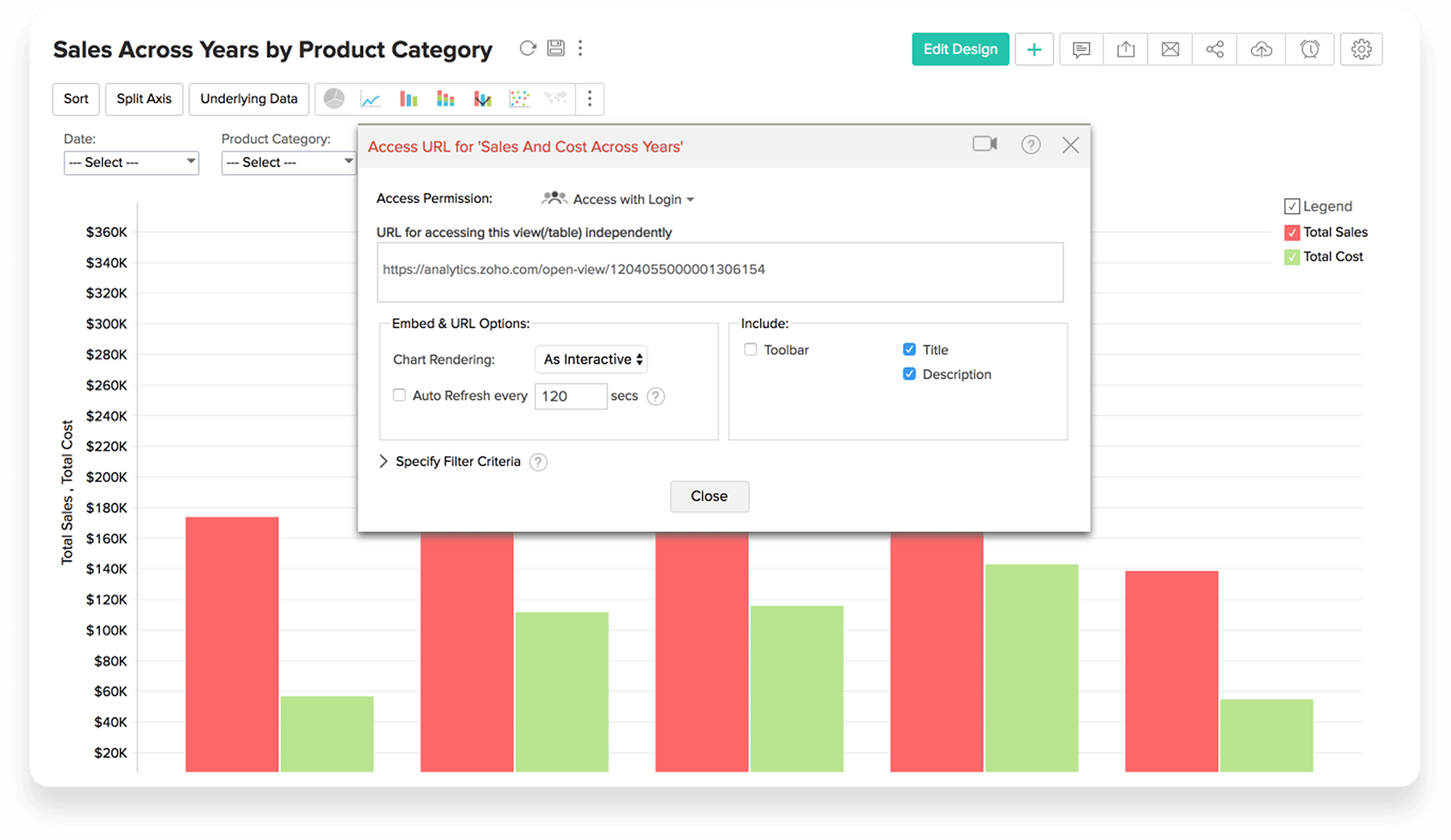
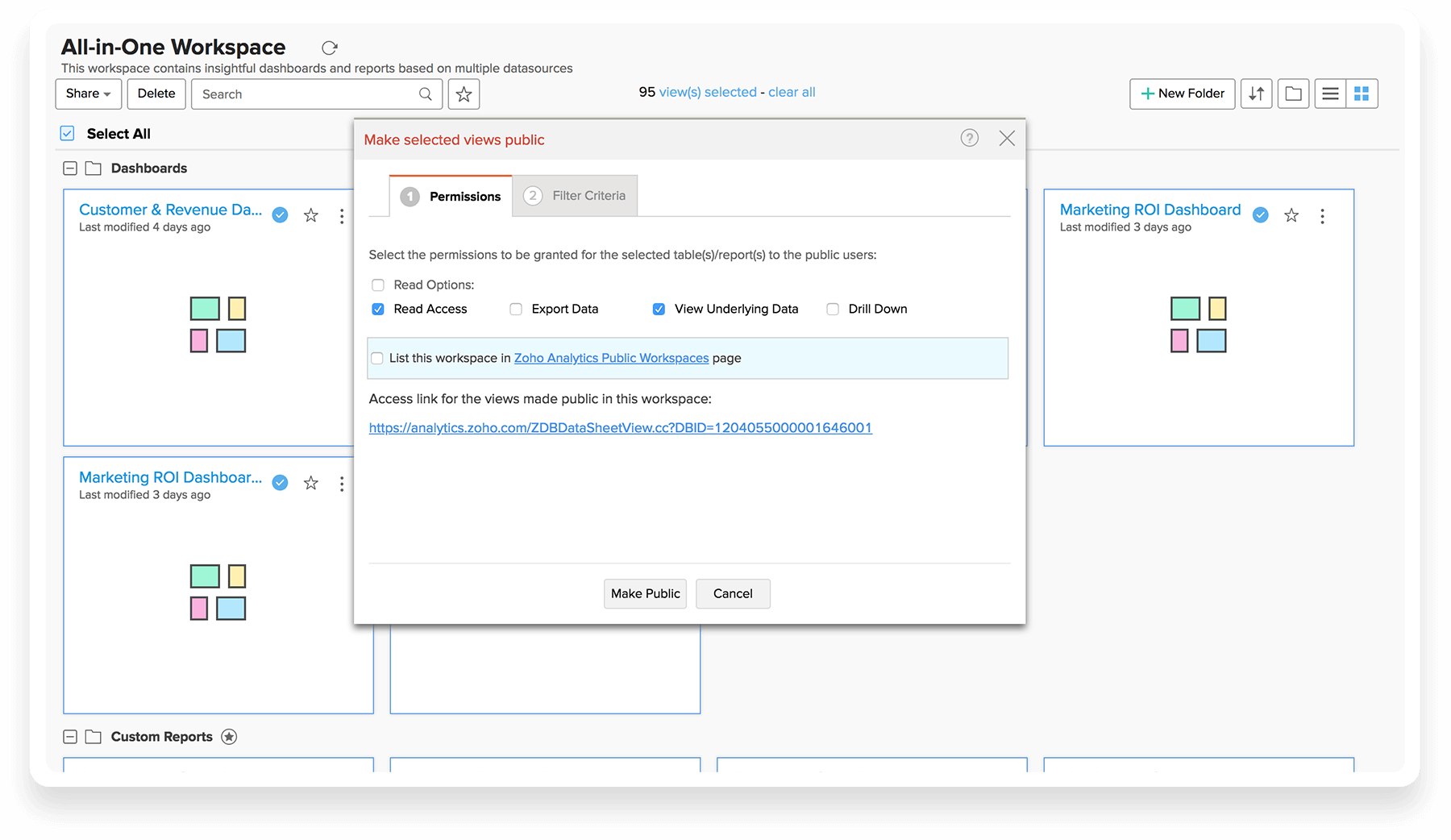
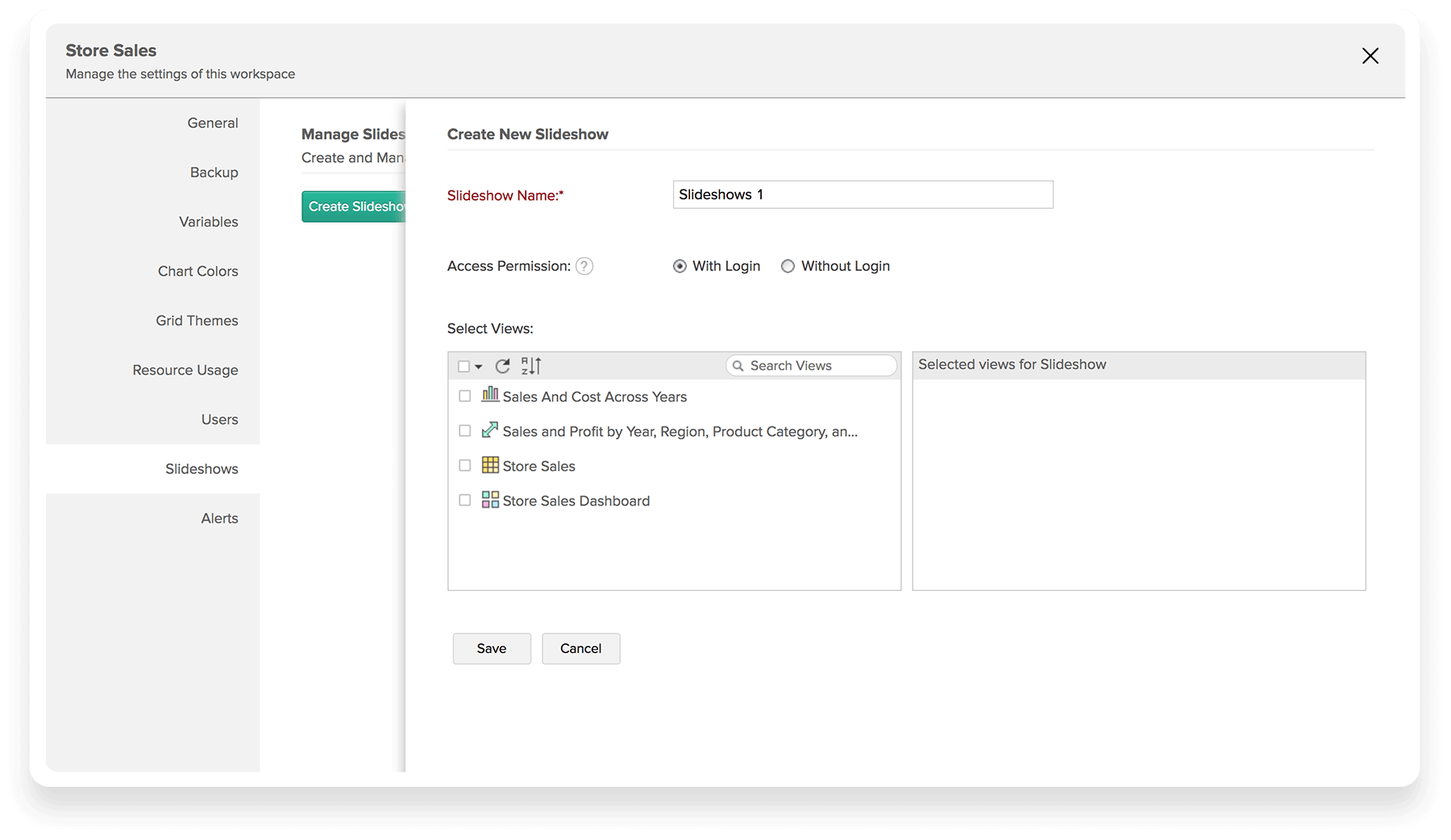
Weitere Funktionen
Neue Benutzer werden sich schnell in Zoho Analytics zurechtfinden, da die Oberfläche stark an eine Tabellenkalkulation erinnert. Sie können die Oberfläche "Tabellenform" verwenden, um Daten einfach zu sammeln (hinzufügen/bearbeiten), zu analysieren und Berichte daraus zu erstellen.
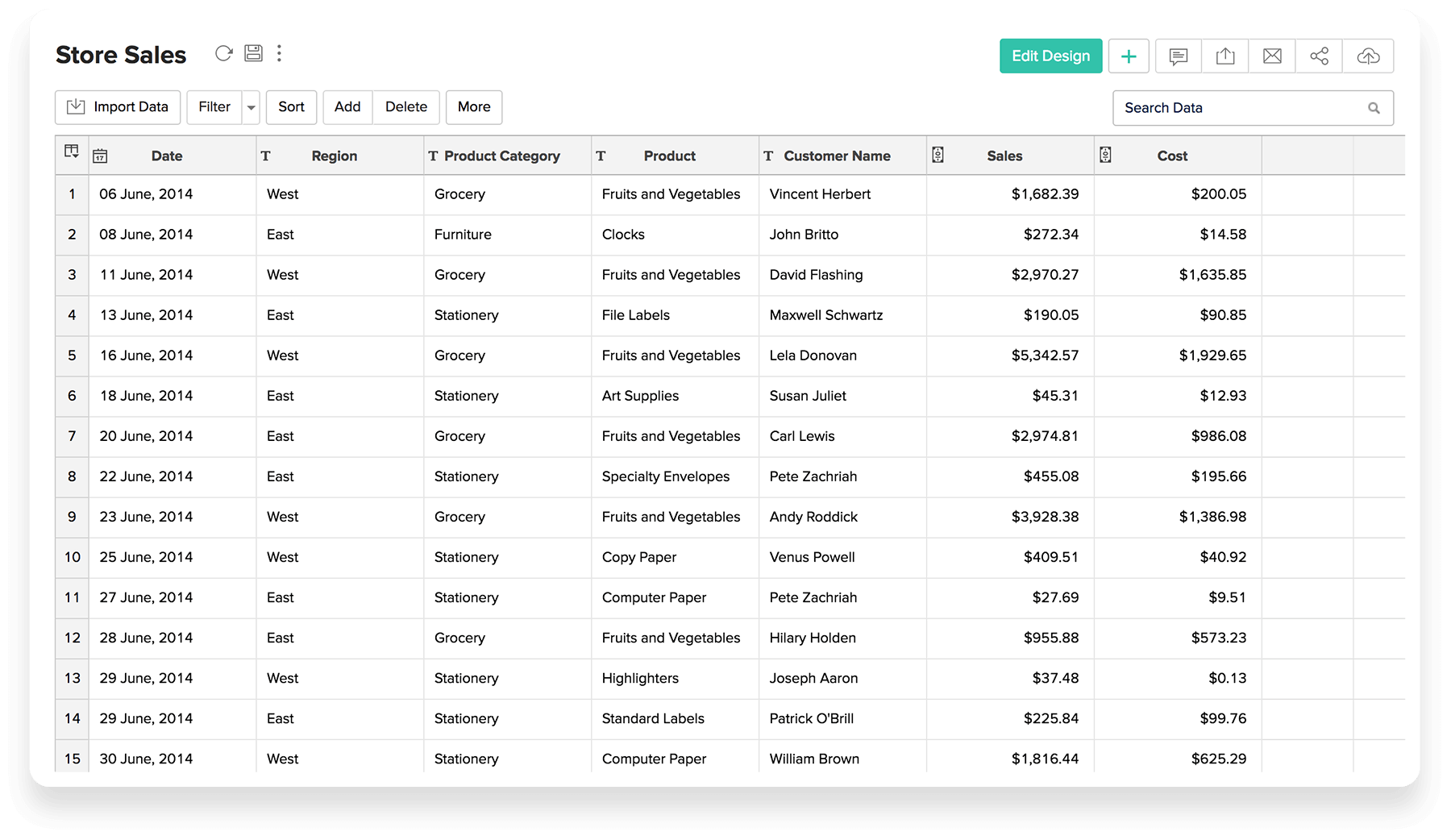
Formel-Engine
Zoho Analytics bietet benutzerfreundliche, integrierte vorgefertigte Analysefunktionen per Mausklick. Klicken Sie in der Tabellenansicht auf Hinzufügen -> Benutzerdefinierte Formel, um Ihre eigene, auf Ihre Bedürfnisse abgestimmte Formeltabelle zu erstellen. Weitere Informationen
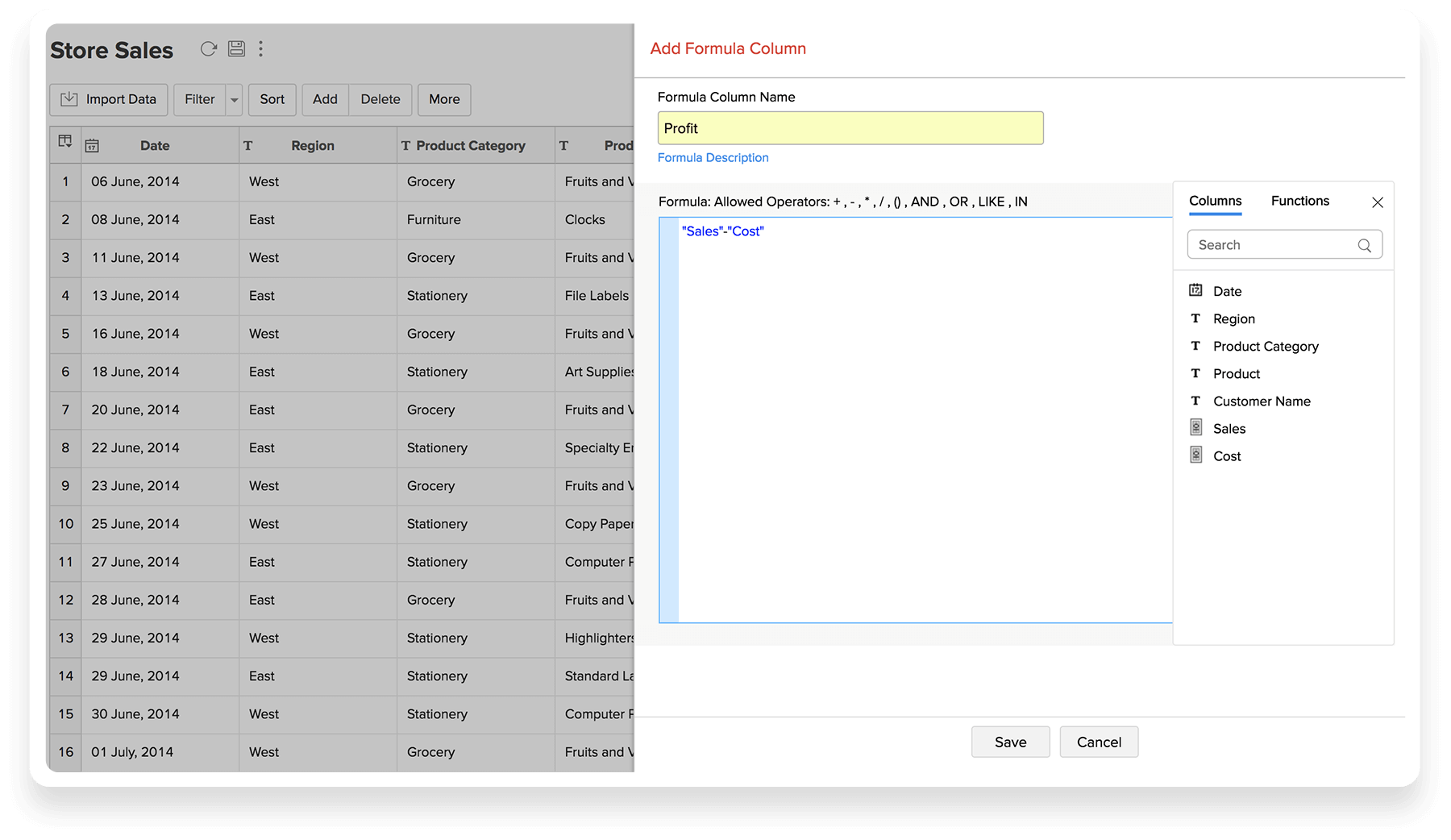
Klicken Sie in der Tabellenansicht auf
Gesamtformel hinzufügen, um Ihre eigene, auf Ihre Bedürfnisse abgestimmte Formeltabelle zu erstellen.
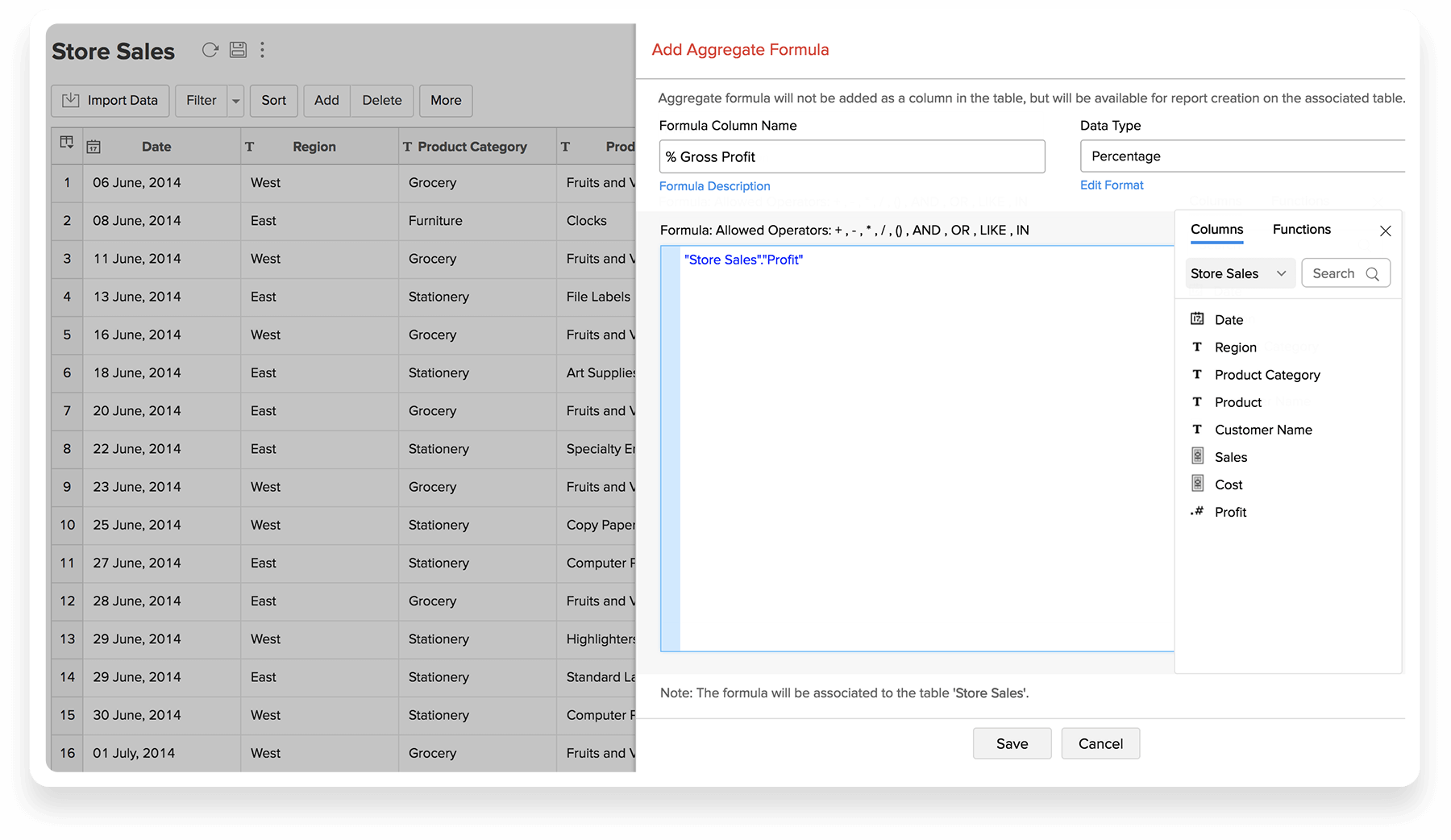
Abfragetabelle
Fragen Sie die Daten mithilfe von SQL ab, um leistungsstarke und flexible Berichte zu erstellen. Sie können SQL-SELECT-Abfragen in jedem der bekannten SQL-Datenbankdialekte erstellen. Klicken Sie auf Neu -> Neue Abfragetabelle, um Ihre SQL-Abfrage zu erstellen.
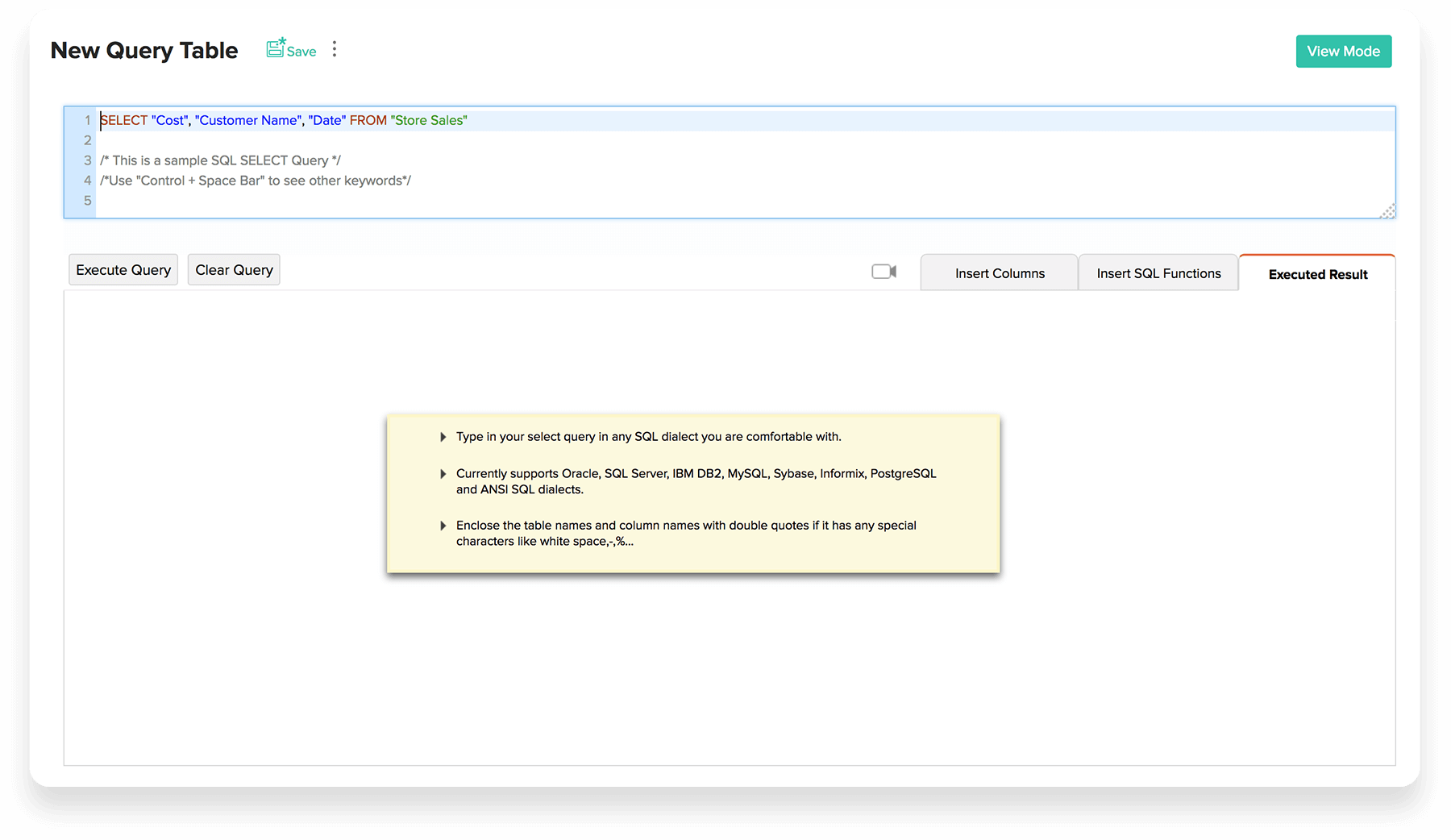
Modelldiagramme
Modelldiagramme bieten eine Panoramaansicht Ihres Reporting-Arbeitsbereichs. Sie bieten eine visuelle Darstellung von Tabellen und deren Beziehungen.
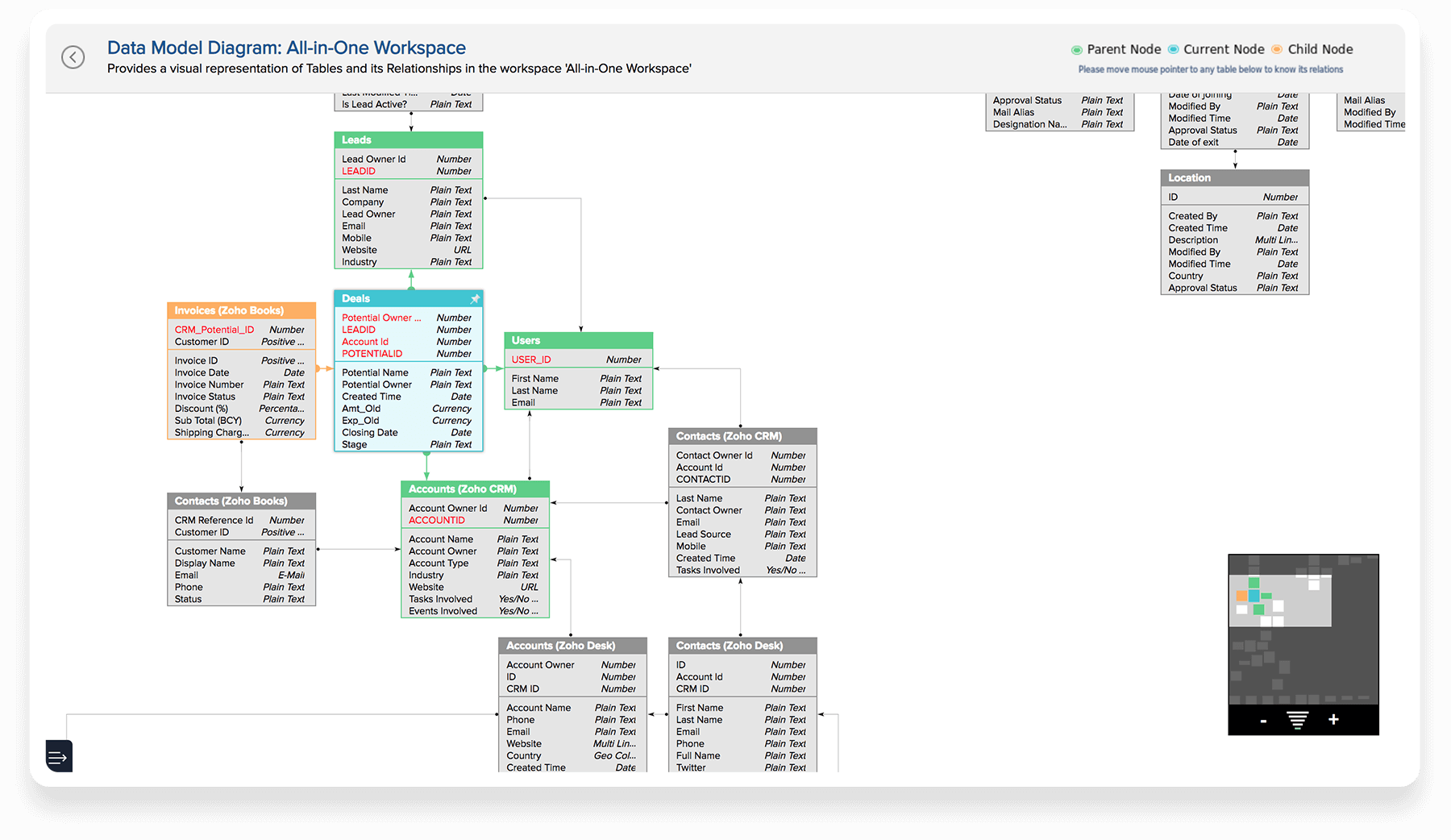
Druckerfreundlich
Alle Berichte können in druckerfreundliche PDF-Dateien exportiert werden. Sie können Kopf- und Fußzeilen in der PDF-Datei anpassen. Ebenso können Sie Seitenzahlen und Inhaltsverzeichnisse erstellen. Weitere Informationen
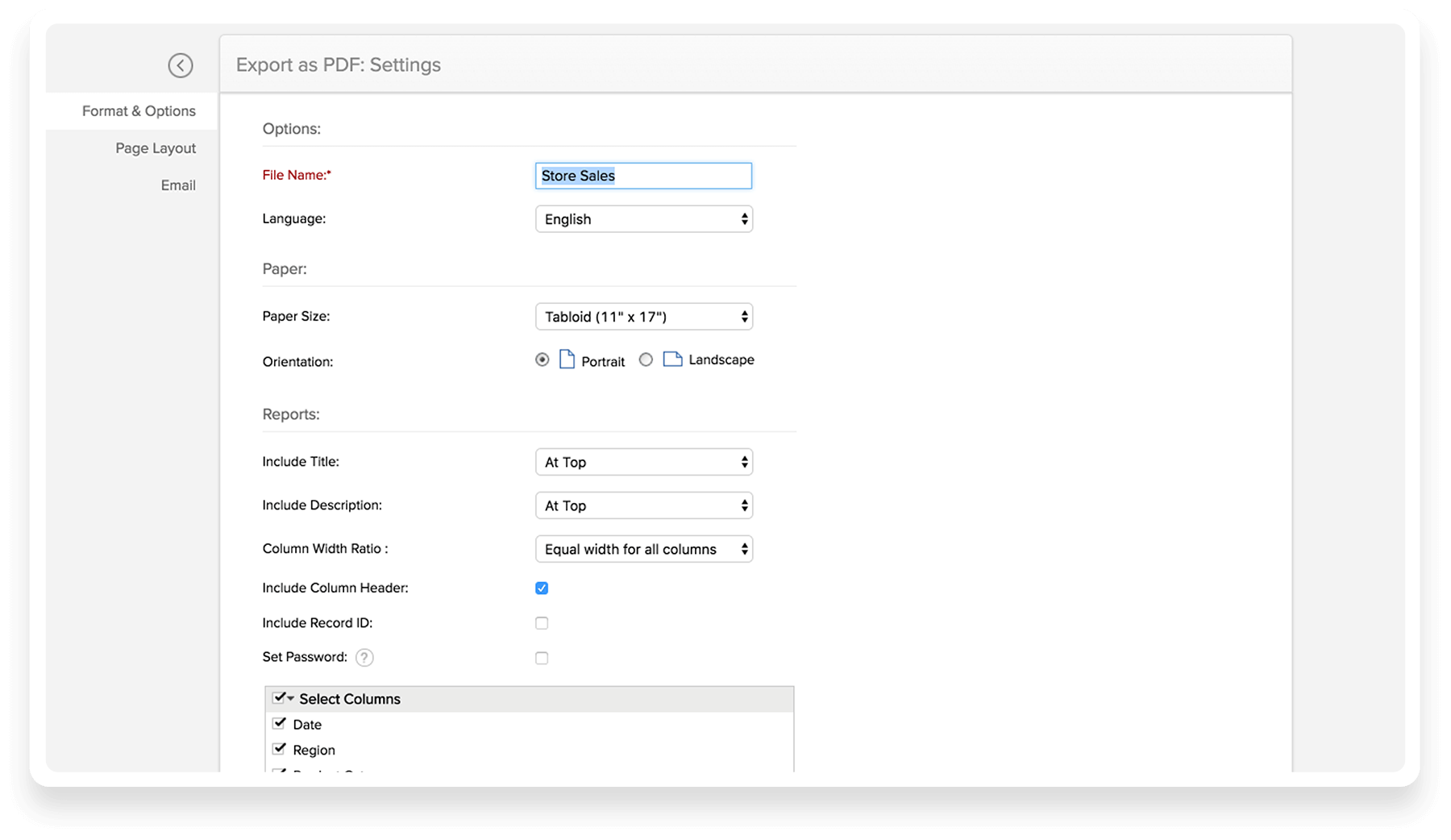
Mobile Business Intelligence
Greifen Sie unterwegs über Ihre iOS- und Android-Mobilgeräte auf Berichte und Dashboards zu, die Sie in Zoho Analytics erstellt haben, und interagieren Sie mit ihnen. Weitere Informationen
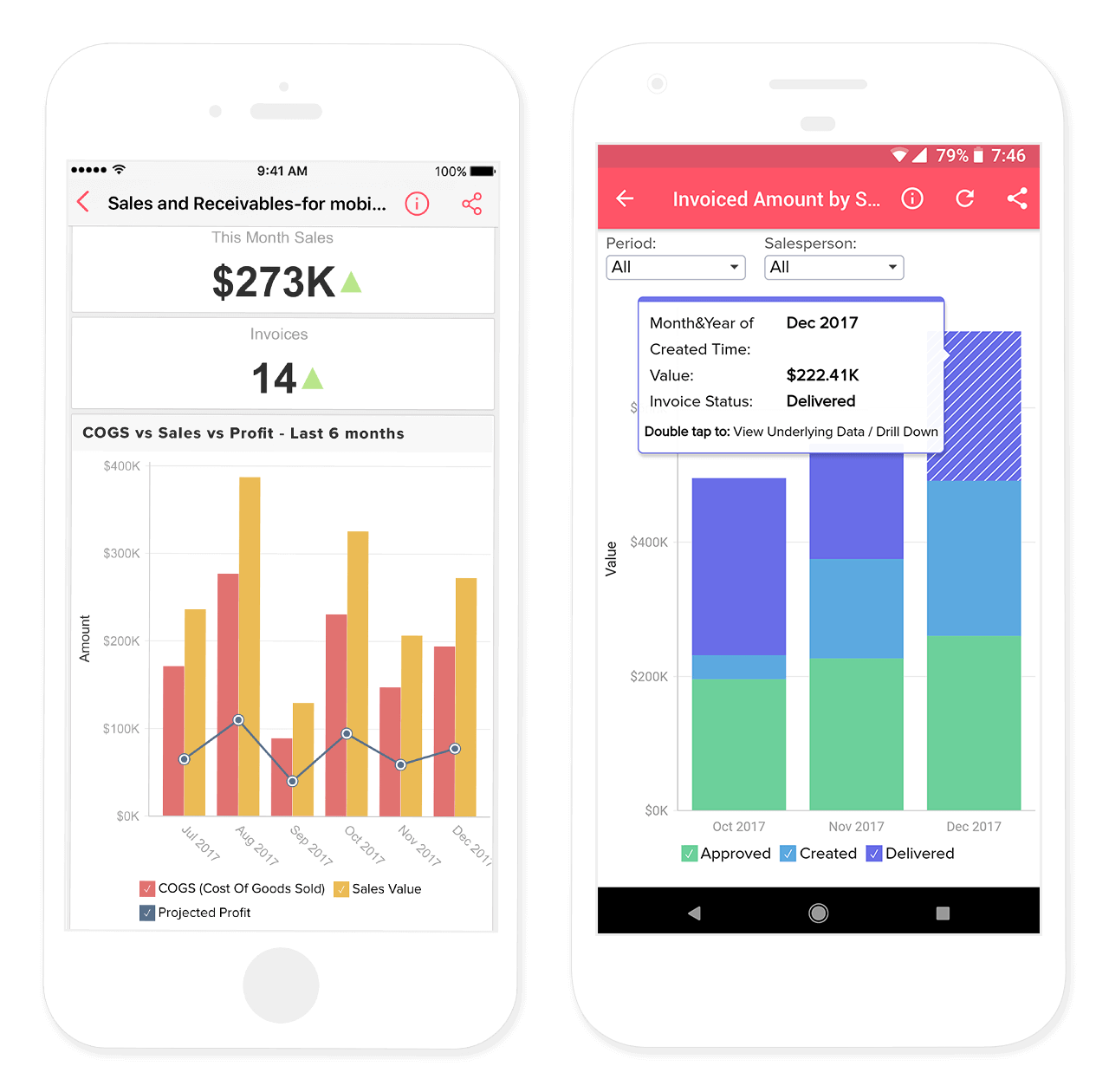
- Interessante Funktionen
- Formel-Engine
- Klicken Sie in der Tabellenansicht auf
- Abfragetabelle
- Modelldiagramme
- Druckerfreundlich
- Mobile Business Intelligence
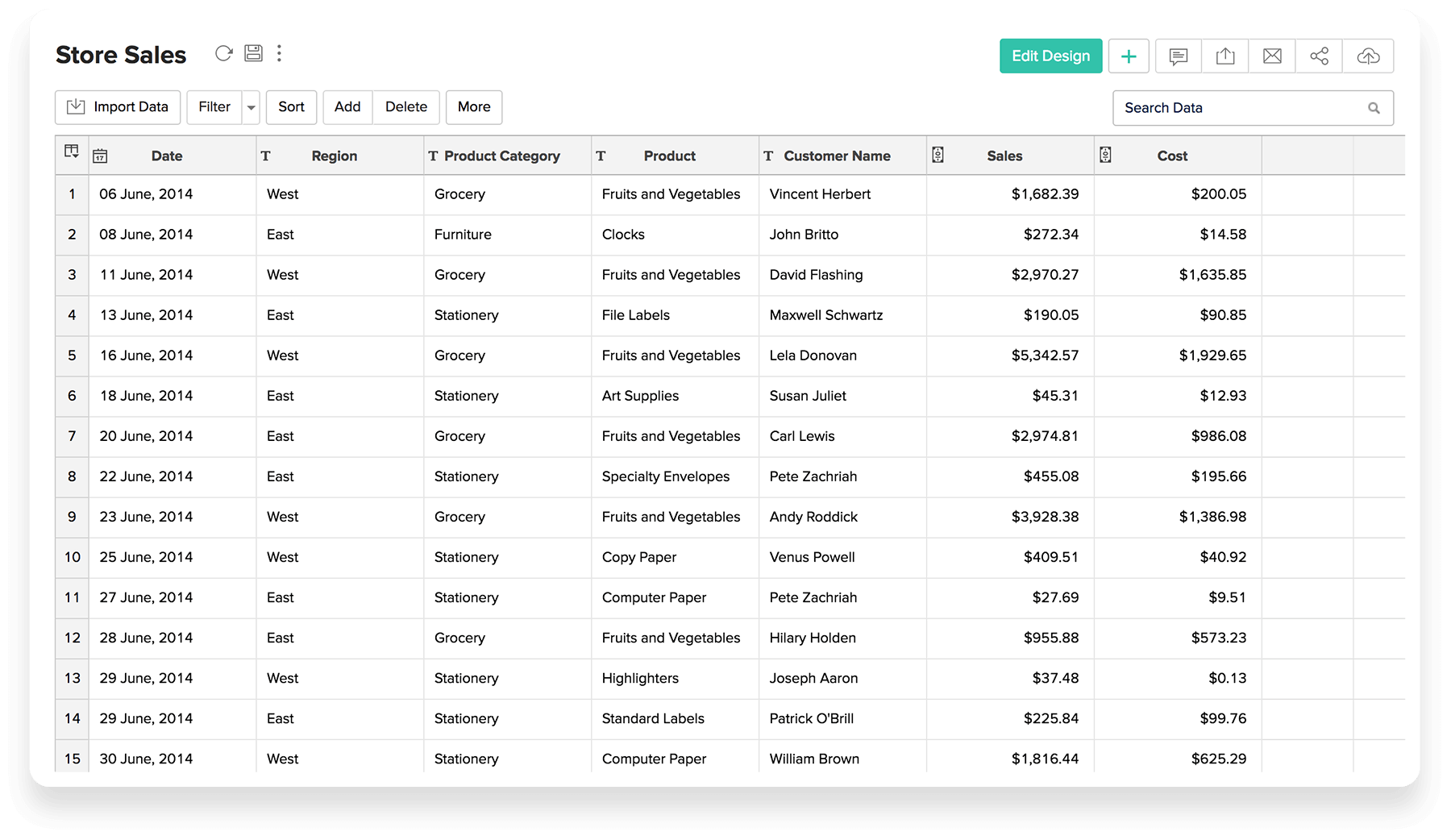
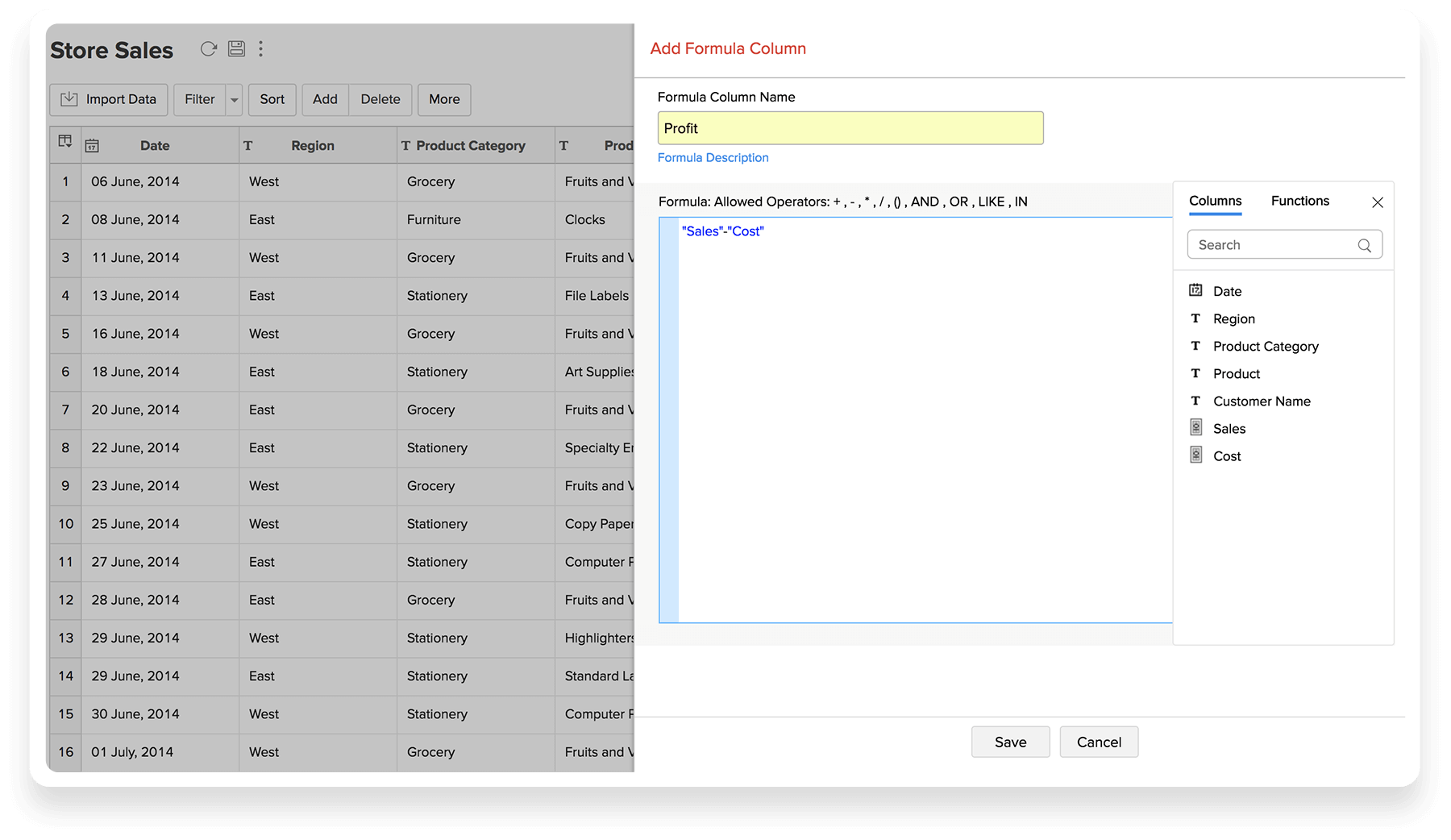
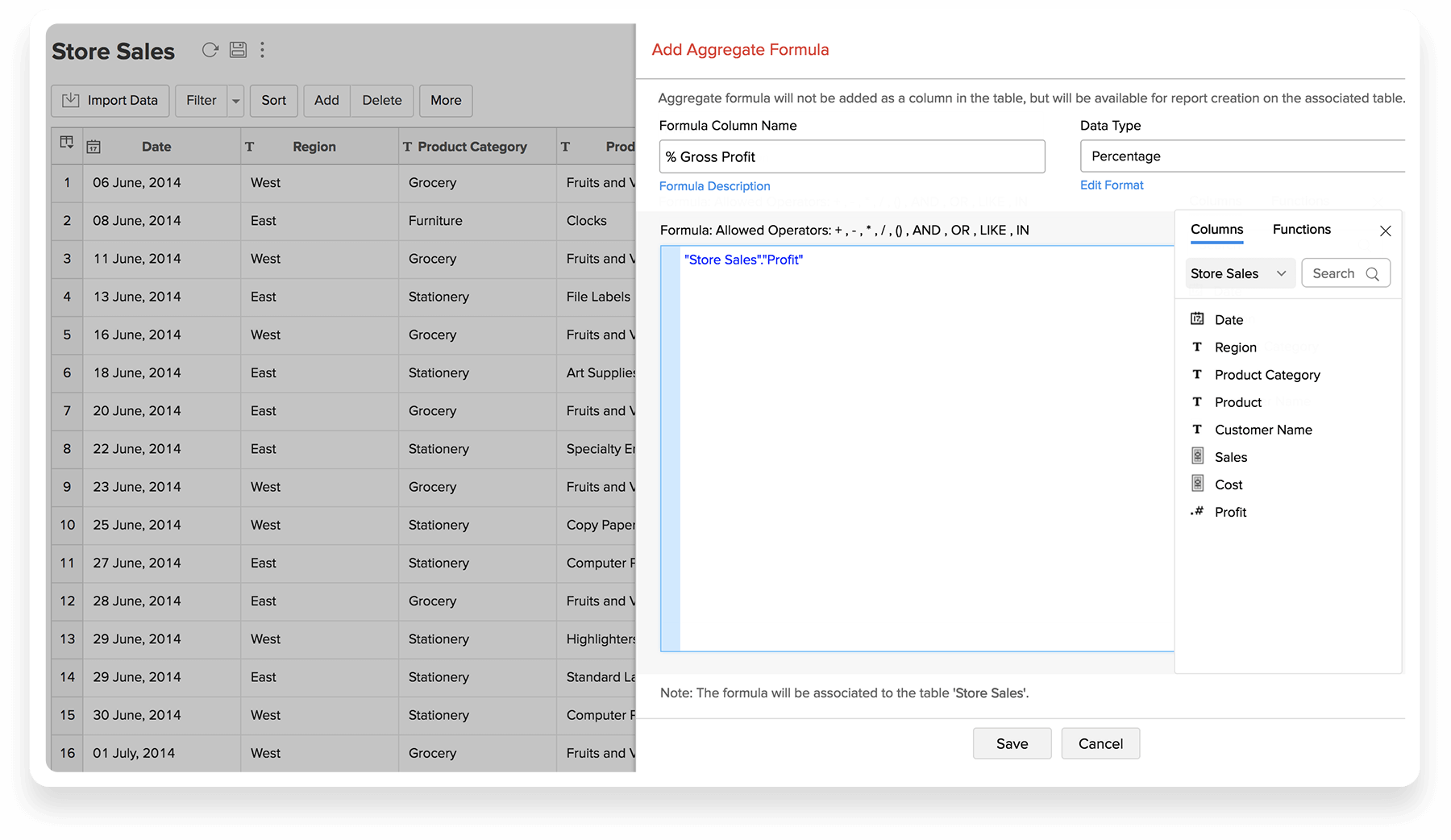
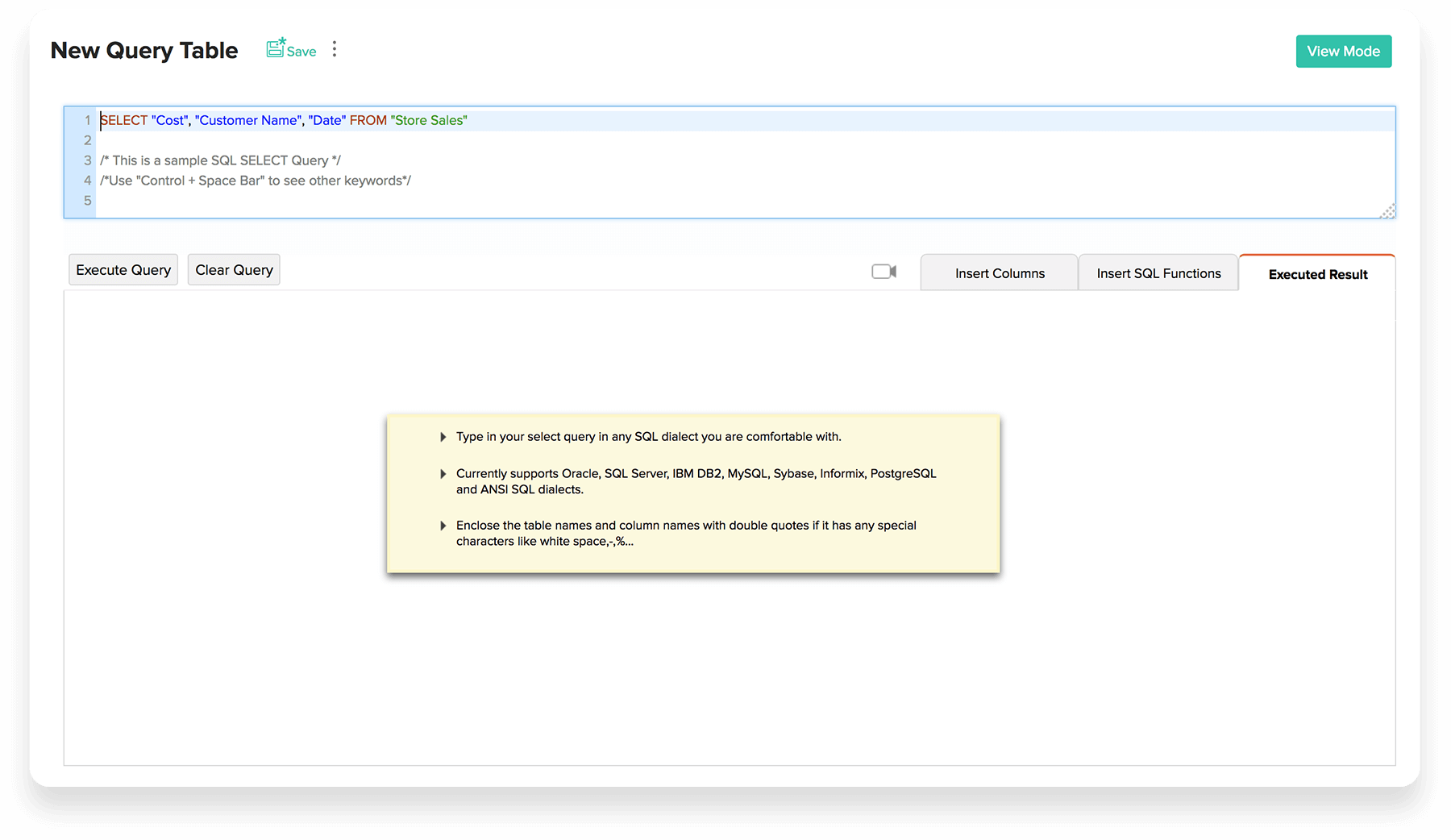
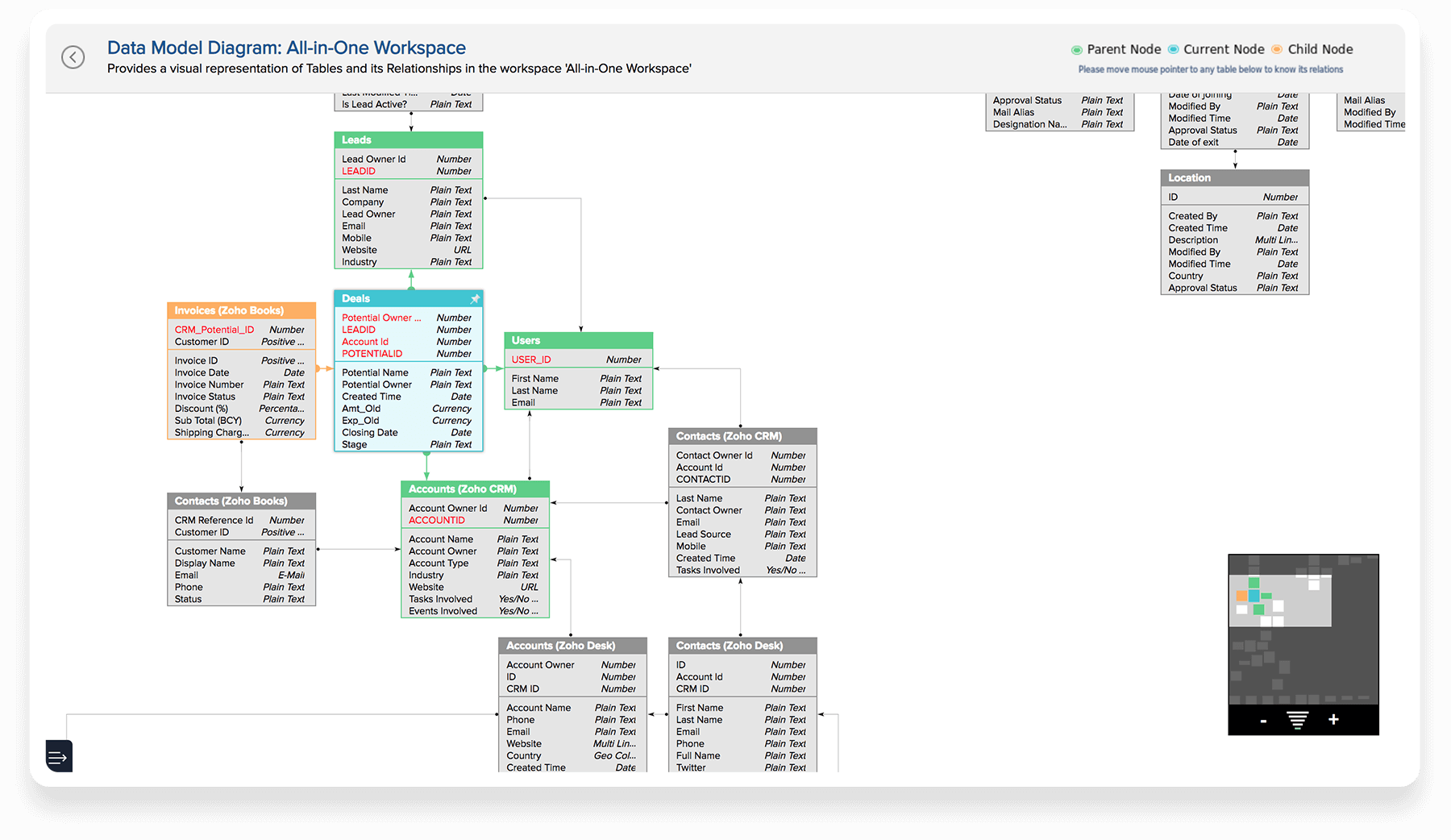
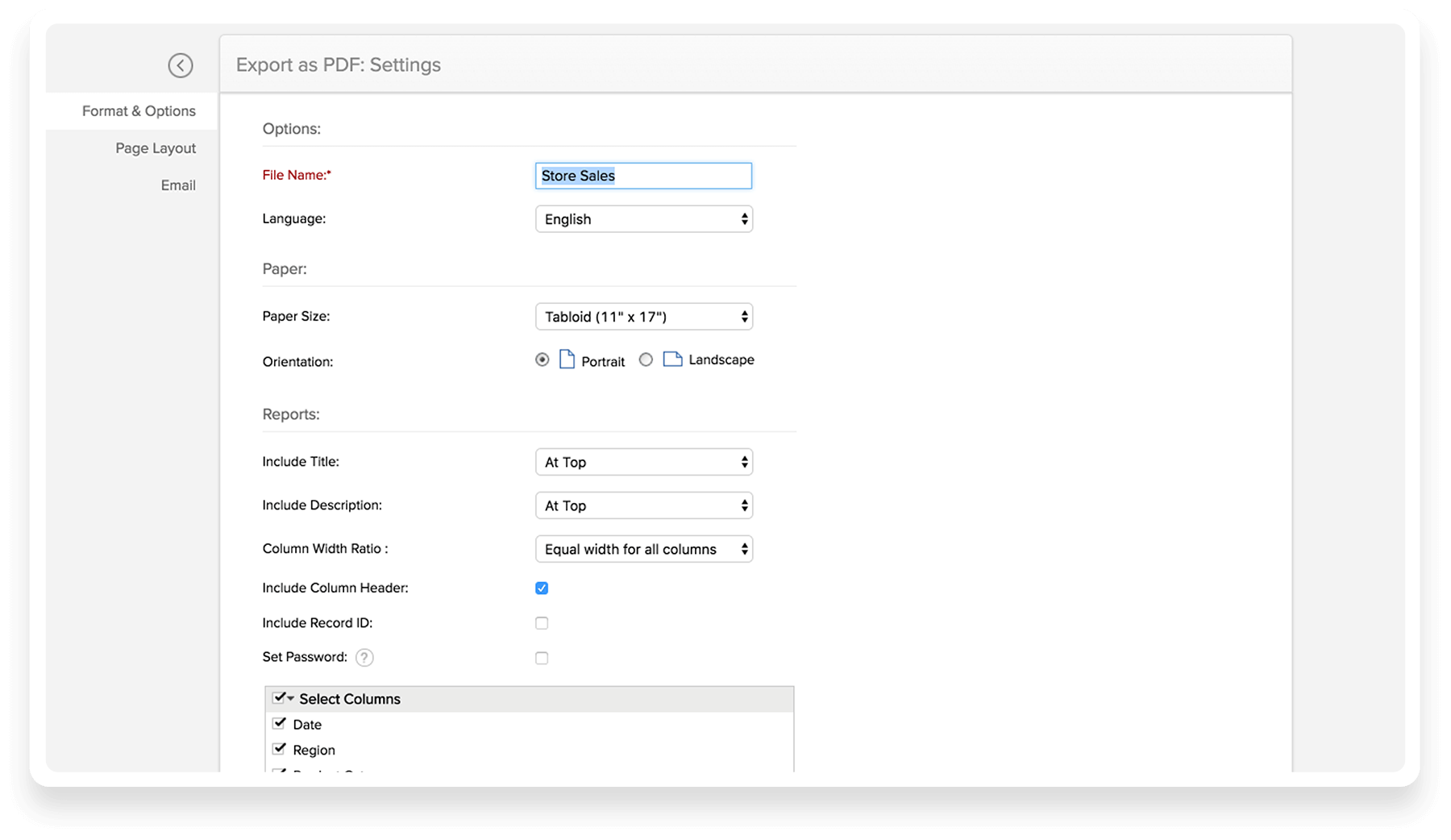
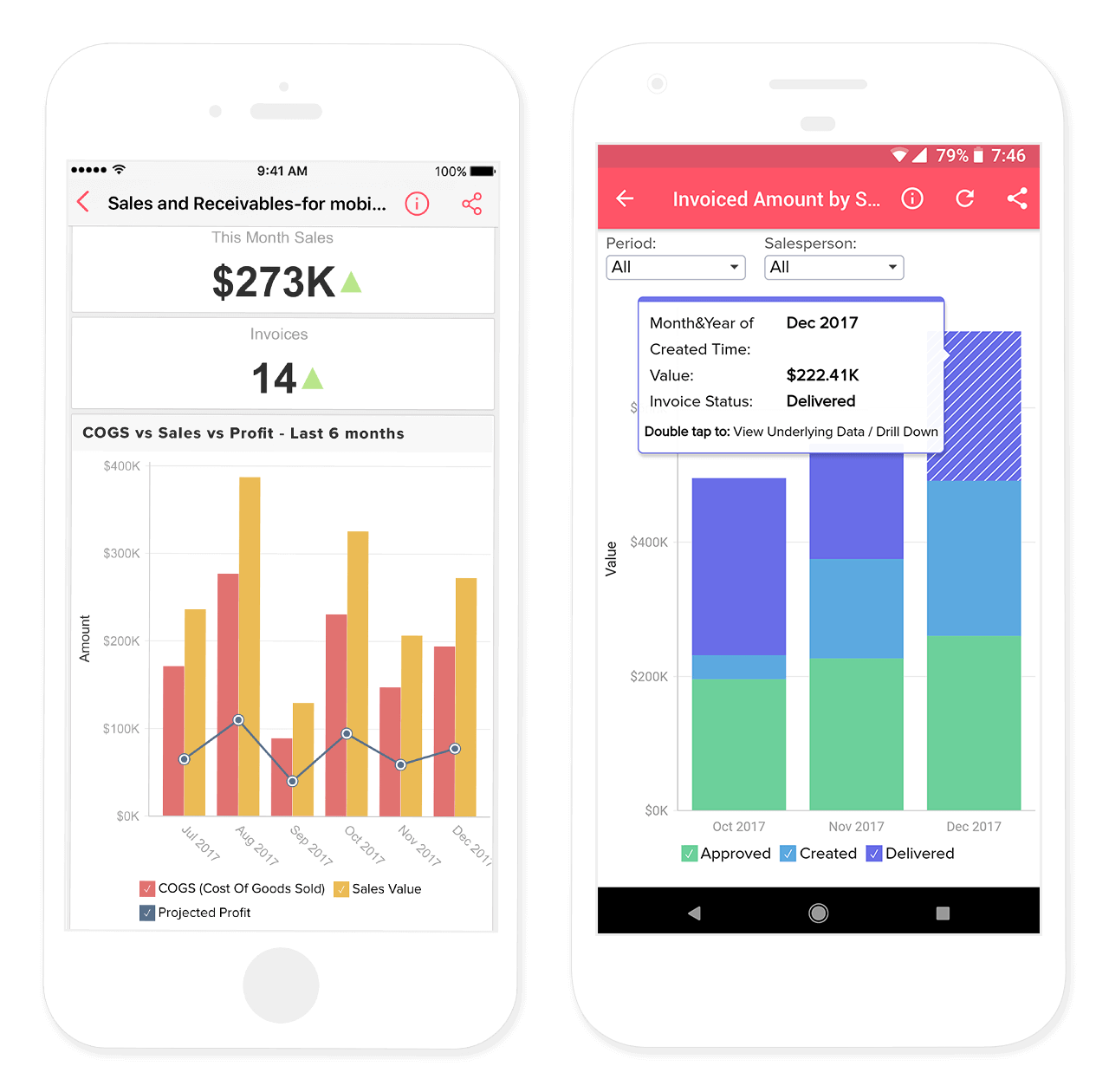
Kommentare
Aktivieren Sie Kommentare für alle freigegebenen Berichte und Dashboards. Beginnen Sie mit Echtzeitkommentaren und treffen Sie gemeinsam mit den von Ihnen freigegebenen Benutzern datenbasierte Entscheidungen.